Cum să editați subsolul în WordPress folosind toate metodele posibile
Publicat: 2021-10-27Deoarece un subsol WordPress este atât de util, la un moment dat, trebuie să aflați despre subsol, cum funcționează, ce este posibil în ceea ce privește editarea lui și cum să eliminați conținutul prestabilit al subsolului care nu este relevant pentru marca dvs. De aceea, vrem să vă arătăm cum să editați un subsol în WordPress, împreună cu o explicație completă a beneficiilor unui subsol și a ceea ce poate intra într-unul.
Subsolurile site-ului au o istorie lungă de a conține orice informație care nu se încadrează în meniul principal al unui site web. De la linkuri la documente suport și pagini de rețele sociale, diferite elemente merg destul de bine într-un subsol.
Să începem!
Ce este un subsol WordPress?
Subsolurile nu sunt exclusiv WordPress. Majoritatea creatorilor de site-uri web și a sistemelor de management al conținutului oferă posibilitatea de a include un subsol. Cu toate acestea, WordPress oferă funcționalitatea sa unică de subsol, împreună cu un design prestabilit de subsol care vine, în general, cu tema pe care o instalați.
Un subsol WordPress se află la baza site-ului dvs. Este o zonă de conținut static care apare în partea de jos, indiferent de pagina pe care aterizează un utilizator. Deși nu este la fel de vizitat ca antetul, subsolul este totuși extrem de important pentru a oferi utilizatorilor butoane pentru rețelele sociale, link-uri de asistență pentru clienți și informații de contact.
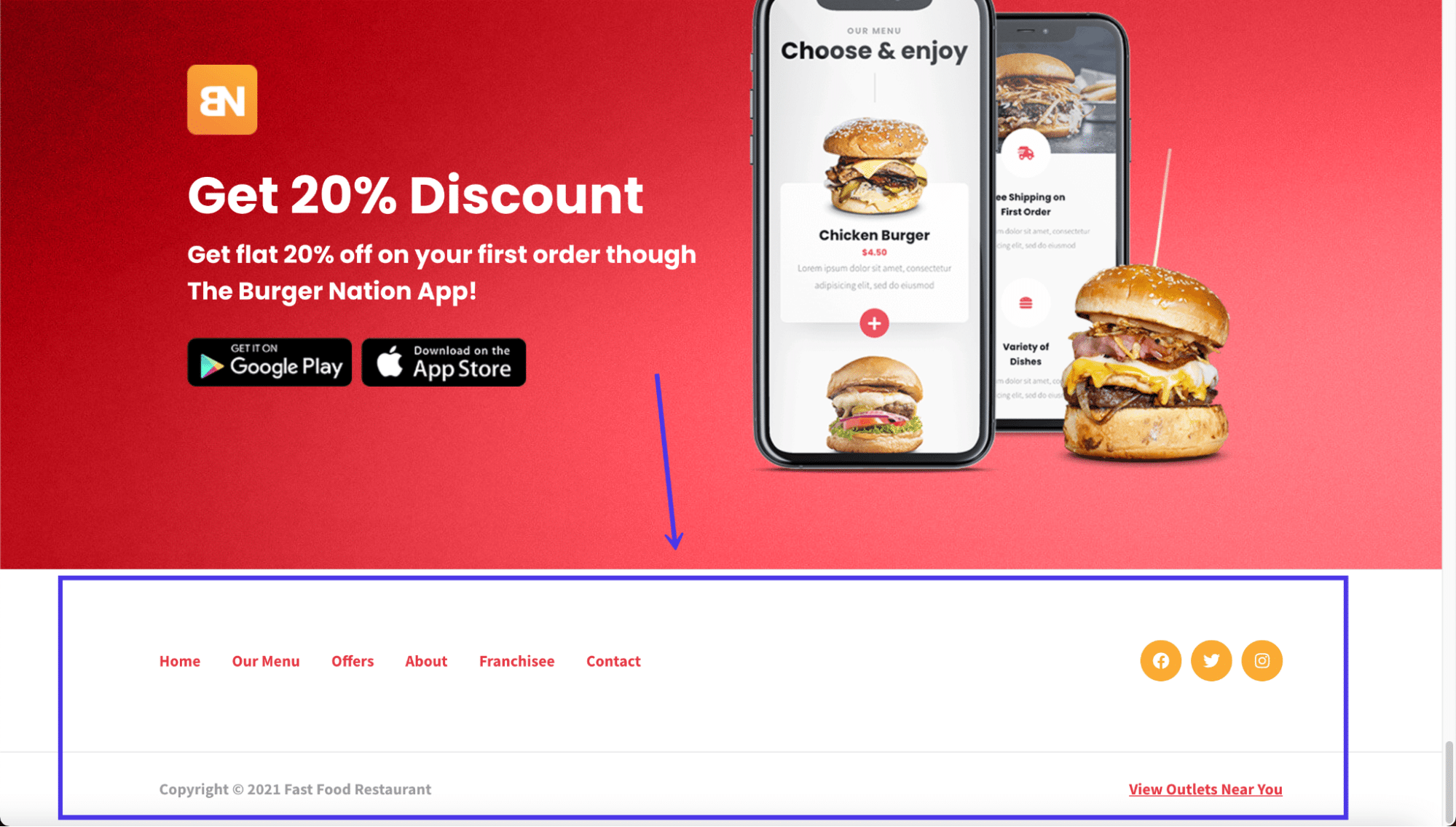
În general, dacă creați un site web pe WordPress, vă puteți aștepta să vedeți un subsol plasat în designul dvs. în mod implicit. WordPress are un fișier de bază încorporat în sistemul său special pentru a gestiona subsolul ( footer.php ).
Subsolurile vin în toate formele și dimensiunile și le puteți edita pentru a include diferite culori, fonturi și fundaluri. De asemenea, puteți introduce elemente de conținut în subsol, cum ar fi liste de postări de blog, insigne de securitate și chiar formulare și imagini.
Subsolul este ca concluzia întregului site. Afișează link-uri și informații esențiale pentru cei interesați de conținutul dvs. și care au săpat adânc în acesta. În cele din urmă, subsolul completează designul general al site-ului dvs., la fel ca diapozitivul final dintr-o prezentare de diapozitive sau încheierea unui discurs.
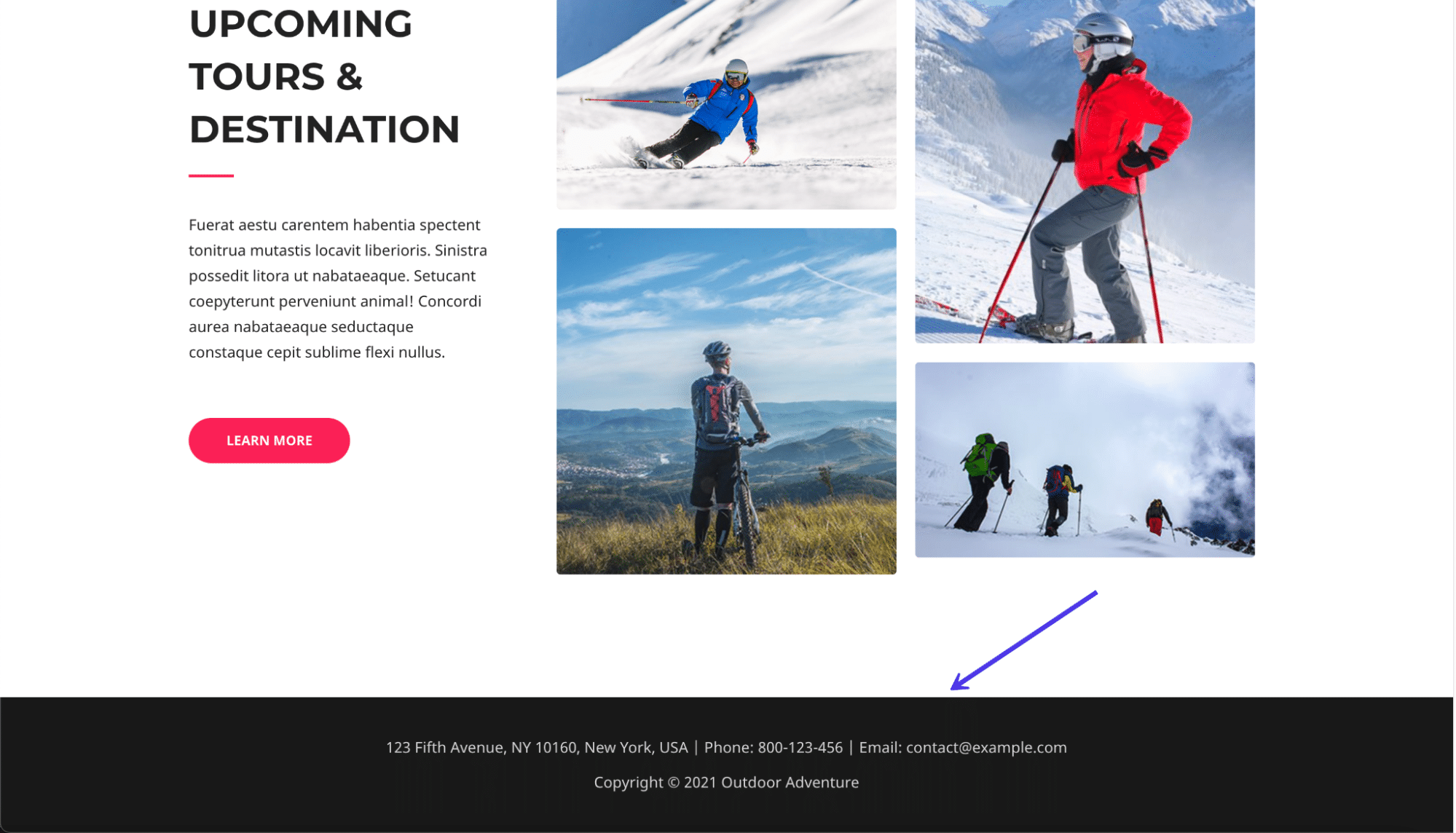
Motive pentru a avea (și edita) un subsol WordPress
Este tentant să uiți de subsolul tău sau să-l lași ca ultimul articol pe care îl proiectezi. Mulți oameni chiar doresc să-și elimine subsolurile, deoarece nu văd prea multă valoare în ele. Acesta nu este cel mai grozav plan. Subsolul are valoare, chiar dacă nu este vizualizat sau nu se face clic pe el la fel de mult ca meniul principal sau zonele de conținut principale.
Pentru a vă face o idee despre ce face un subsol valoros, iată o listă cu toate motivele pentru a avea unul și pentru a afla cum să editați un subsol în WordPress pentru a se potrivi mărcii dvs.
- Subsolul WordPress oferă un modul static afișat pe fiecare pagină a site-ului dvs., făcându-l mai vizibil decât o pagină standard care dispare atunci când cineva face clic.
- Acesta completează designul site-ului, atât vizual, cât și în fișierele dvs. WordPress. Spune WordPress unde să-și termine codul și indică utilizatorilor când se termină conținutul. Ca să nu mai vorbim că face o interfață mai curată.
- Mulți utilizatori de internet au ajuns să se aștepte la anumite link-uri și conținut în subsol, așa că vor merge direct la subsol pentru a le găsi. Gândiți-vă la linkuri de asistență și la butoanele rețelelor sociale.
- Subsolul oferă mai multe oportunități de conversie și implicare, cum ar fi un îndemn la acțiune la sfârșitul unei postări pe blog. Puteți adăuga formulare, link-uri către alt conținut sau chiar un slogan al companiei.
- Este un loc pentru a include link-uri importante care ar putea să nu facă tăierea pentru meniul principal.
Acum că știm care sunt beneficiile utilizării unui subsol, marea întrebare a ce să plasați în subsol intră în joc. Toate temele diferă, dar este obișnuit să vedeți un mesaj „Powered by WordPress” în subsol după instalarea unei noi teme.
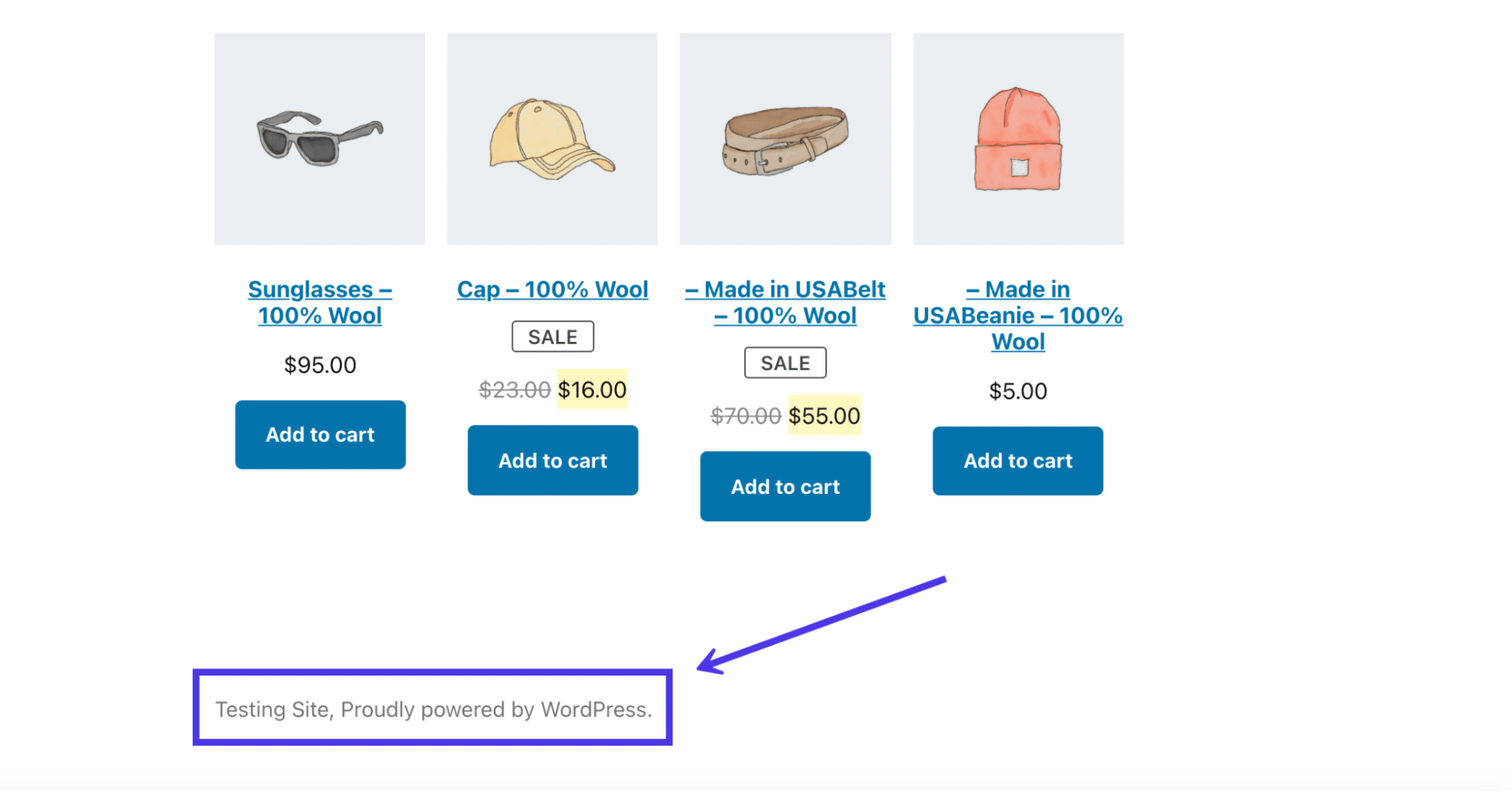
Alteori, dezvoltatorii de teme pot include propriile lor modele prefabricate sau mesaje despre cine a creat tema.
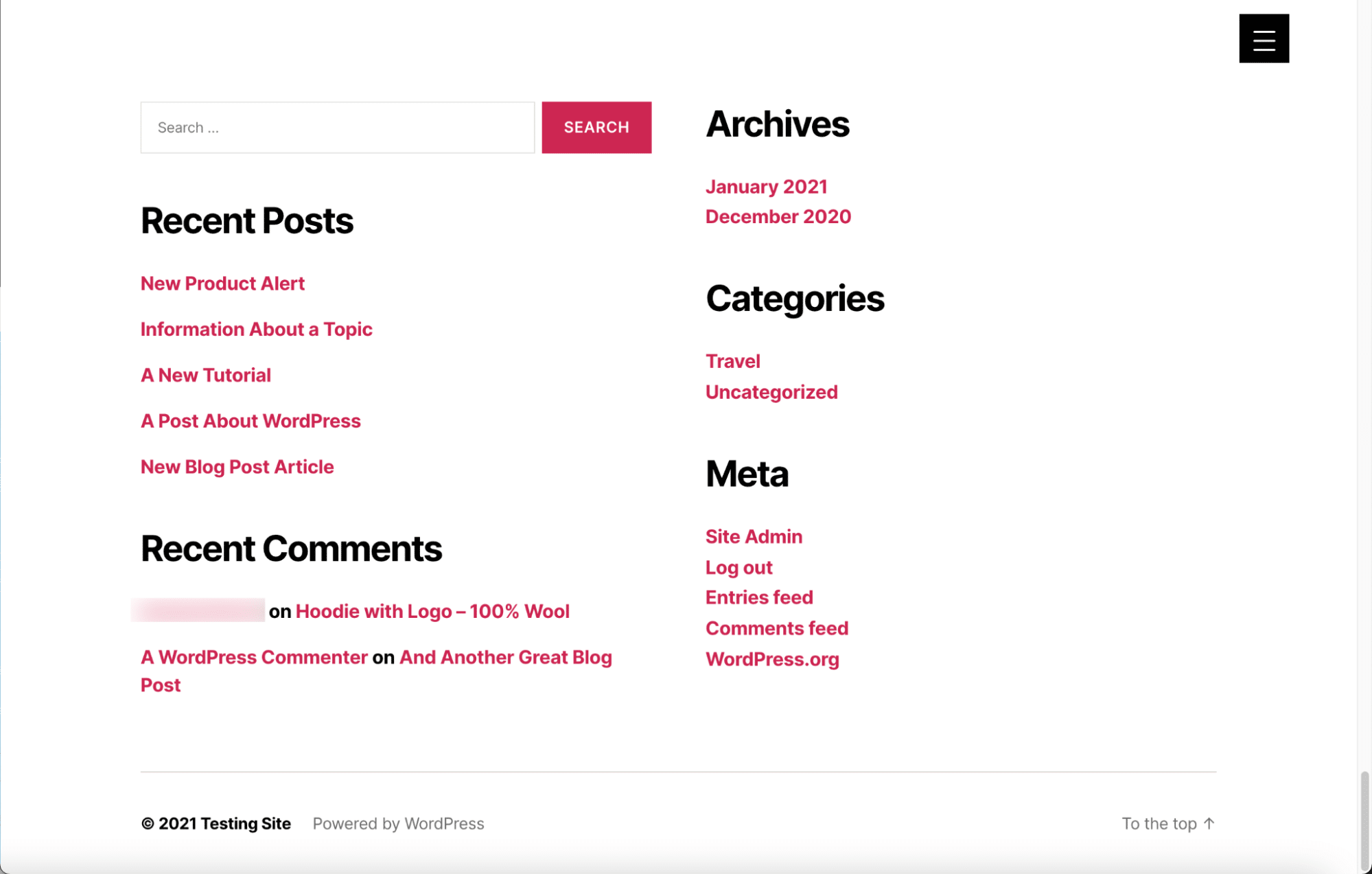
Nimic din toate astea nu este rău, dar scopul este să personalizezi subsolul WordPress pentru a face legătura către paginile tale valoroase, să includă conținut legat de marca ta și să ștergi conținutul implicit, cum ar fi mesajele de la dezvoltatorii de teme sau WordPress. De asemenea, este înțelept să ajustați stilul pentru a se potrivi cu branding-ul dvs. cu fonturi și culori personalizate.
Deci, care sunt câteva elemente de pus în subsolul WordPress?
- Formulare pentru ca utilizatorii să se aboneze la mesajele tale newsletter sau la actualizările blogului
- Linkuri către resurse de asistență pentru clienți, cum ar fi întrebări frecvente, articole din baza de cunoștințe și forumuri
- Linkuri cu pictograme pentru a descărca produse digitale, cum ar fi aplicații și podcasturi
- O listă de evenimente viitoare
- O listă cu articolele recente de pe blog
- Link-uri către programe de fidelitate și de afiliere
- Linkuri către pagini informative, cum ar fi o pagină Despre noi sau Carieră
- Insigne și pictograme pentru a vă promova reputația, premiile anterioare sau securitatea site-ului
- Pictogramele rețelelor sociale care fac link către pagini
- O hartă completă a site-ului pentru o navigare mai ușoară pe site-ul dvs
- Declarații legale, cum ar fi revendicări privind drepturile de autor, politici de confidențialitate și termeni și condiții
- Informații de contact, cum ar fi adresa, locațiile, numărul de telefon și programul de lucru sau un formular de contact
- O casetă de căutare pentru o navigare îmbunătățită
- Orice alte pagini suplimentare care nu se potrivesc în meniul dvs. principal, dar care au nevoie de un loc pe site
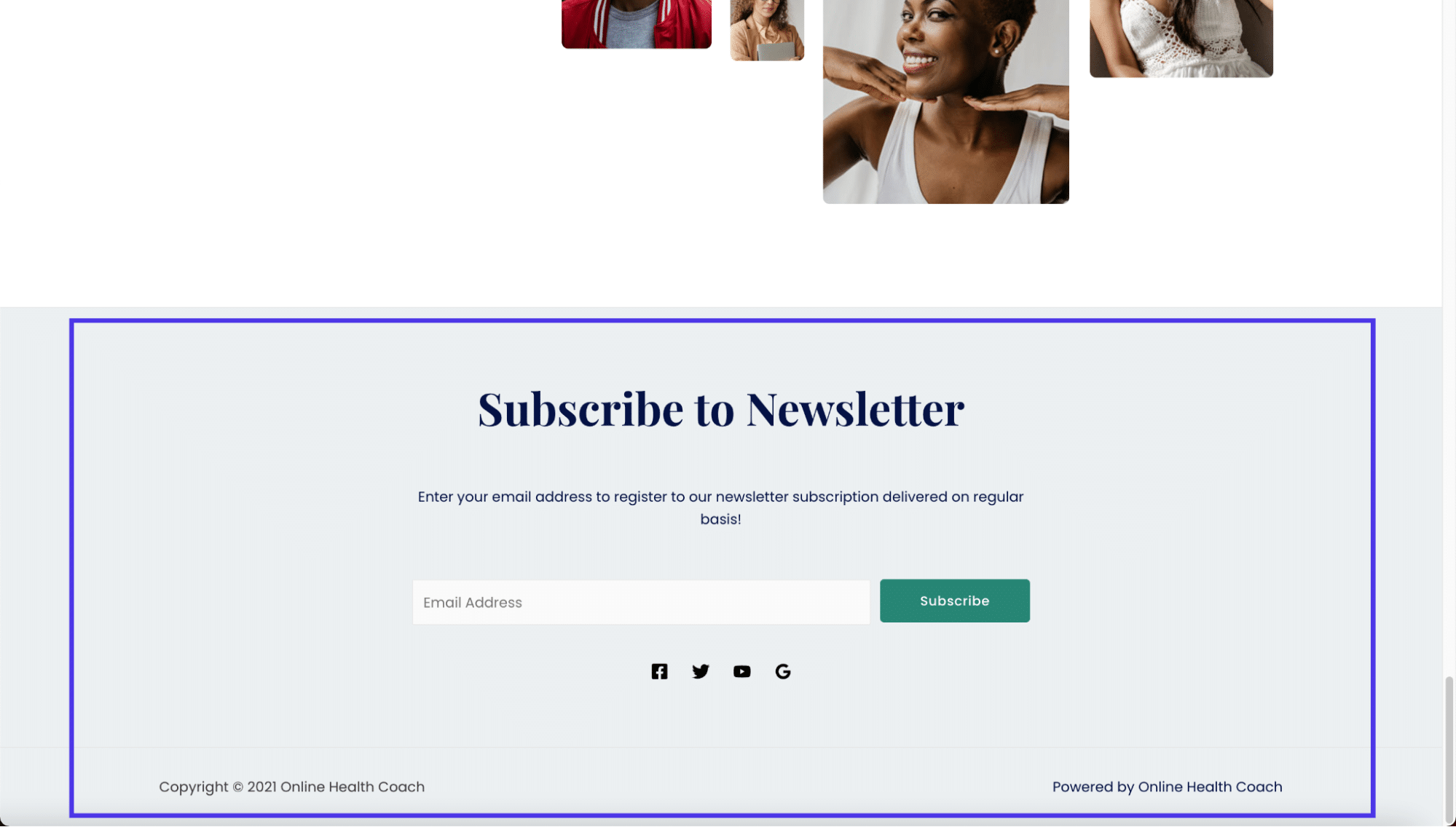
Cum să editați un subsol în WordPress (versiunea auto-găzduită)
Există o mână de tactici pentru a edita subsolul unui site web WordPress.org (autogăzduit). În secțiunile următoare, vom vorbi despre editarea unui subsol în WordPress folosind personalizarea temei, widget-urile, pluginurile și codul. Ca bonus, vom discuta despre gestionarea subsolului WordPress cu un generator de pagini vizuale precum Elementor.
Editați subsolul WordPress cu Personalizarea temei
Cea mai rapidă și eficientă modalitate de a edita un subsol WordPress este prin utilizarea Personalizatorului de teme WordPress încorporat. Setările Personalizatorului de teme variază în funcție de tema aleasă, dar personalizarea în sine este întotdeauna localizată în locația exactă de pe tabloul de bord WordPress.
Pentru a începe procesul, accesați tabloul de bord și faceți clic pe Aspect și apoi pe Teme .
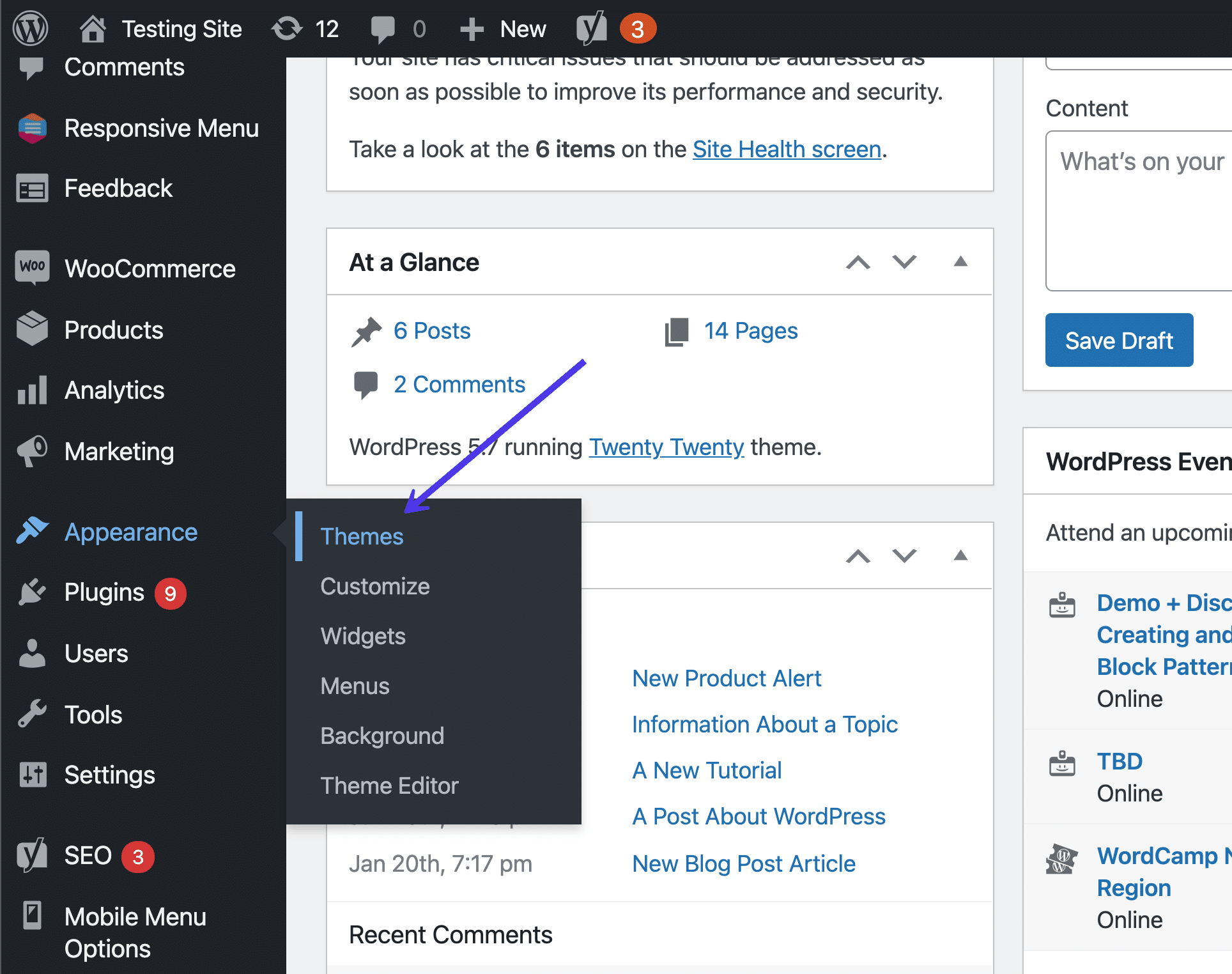
Apoi, faceți clic pe butonul Personalizare de sub tema activă în prezent.
Simțiți-vă liber să schimbați temele pentru a vedea cum se schimbă subsolurile de la temă la temă.
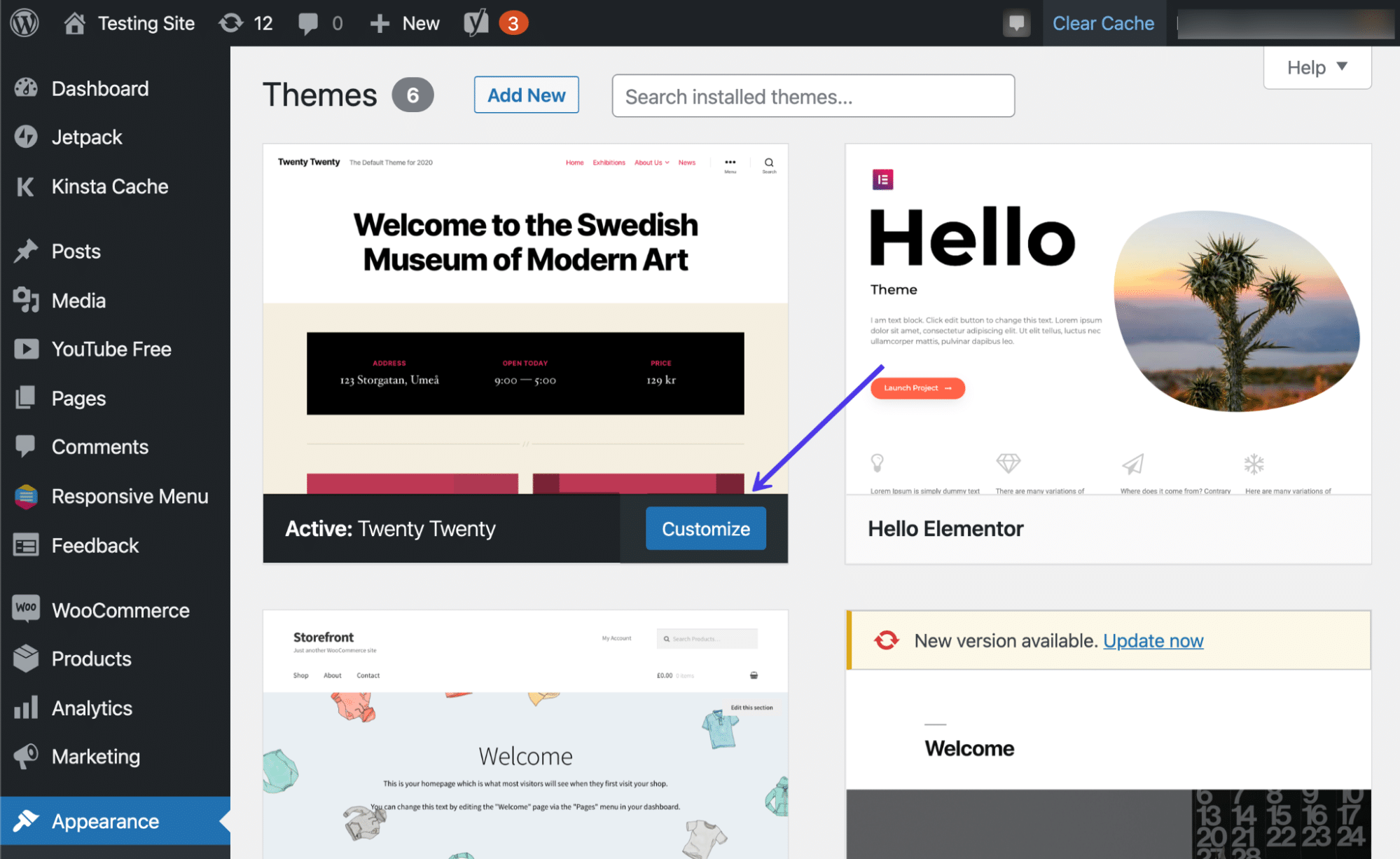
Ca alternativă puțin mai rapidă, puteți, de asemenea, să faceți clic pe Aspect > Personalizare , care vă aduce direct la Personalizarea temei WordPress pentru tema activă.
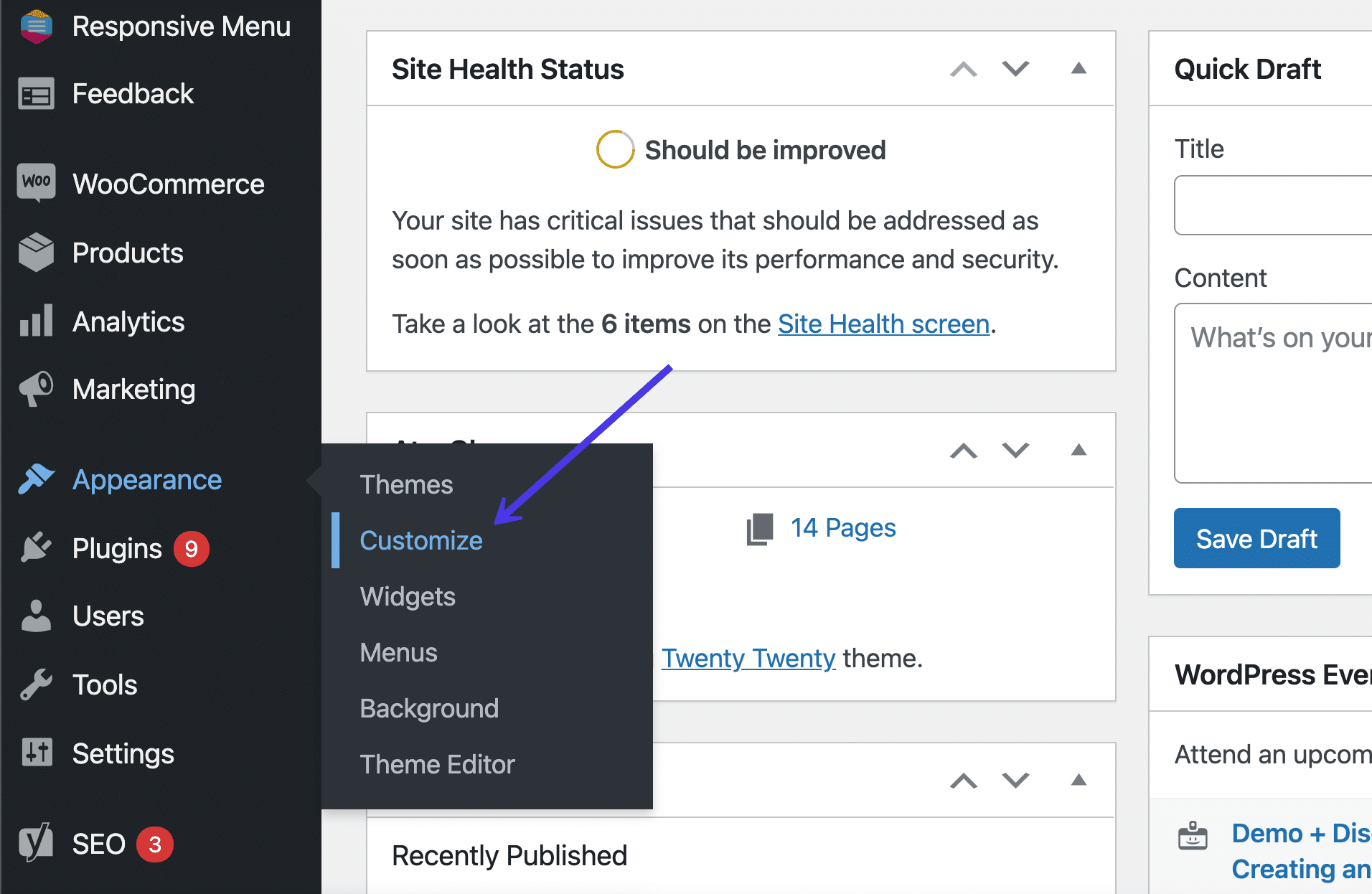
Personalizatorul de teme WordPress prezintă o imagine a site-ului dvs. în partea dreaptă și câteva elemente de meniu în partea stângă care duc la setări și instrumente de personalizare. Din nou, fiecare temă are diferite opțiuni de personalizare, astfel încât ecranul dvs. poate arăta puțin diferit de ceea ce este în capturile noastre de ecran.
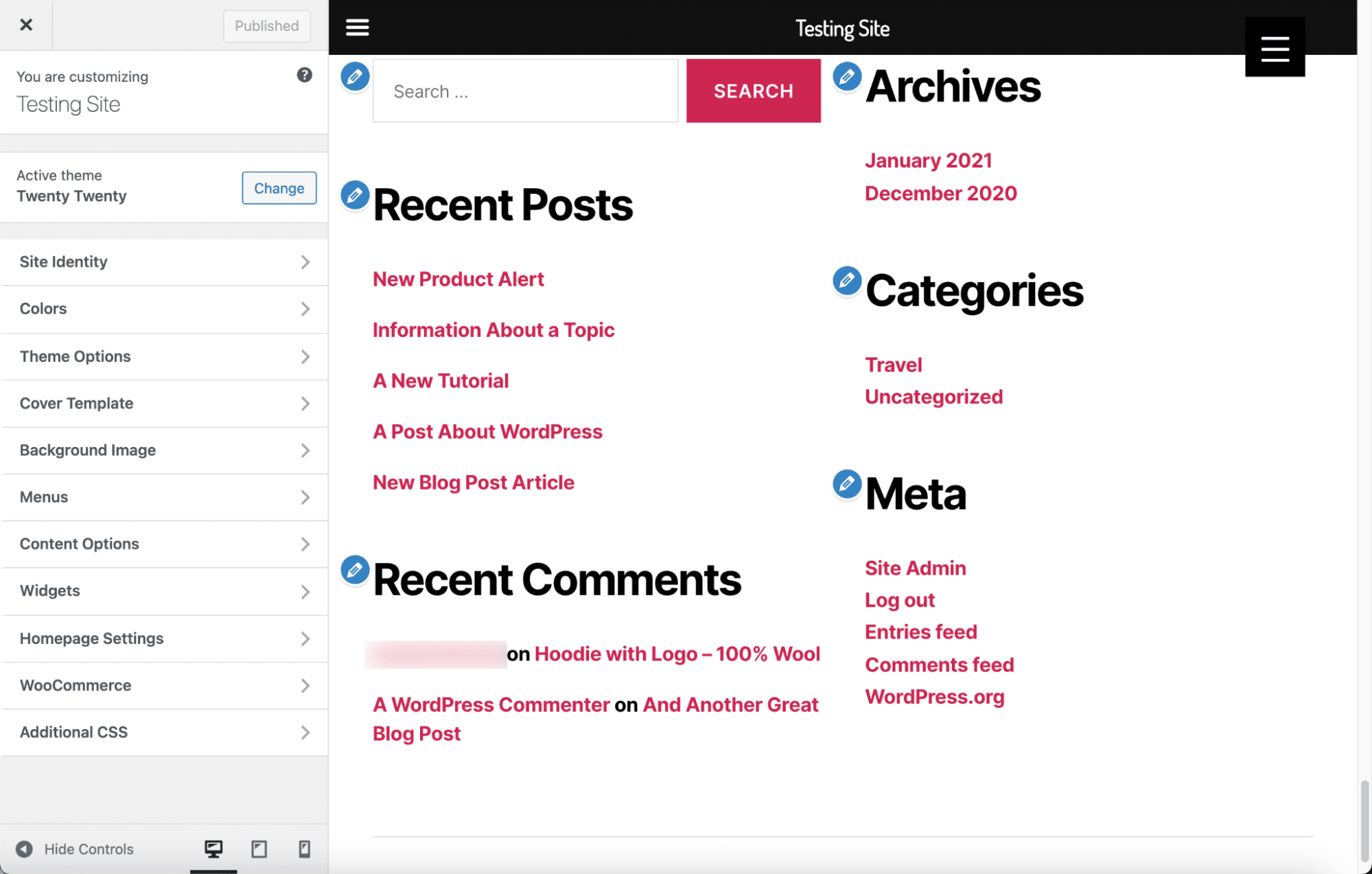
Un loc minunat pentru a începe cu personalizarea subsolului este cu culorile.
Tema noastră actuală are un buton Culori , ceea ce facilitează identificarea unde trebuie să mergem.
Selectați butonul Culori dacă acesta este disponibil în tema dvs.
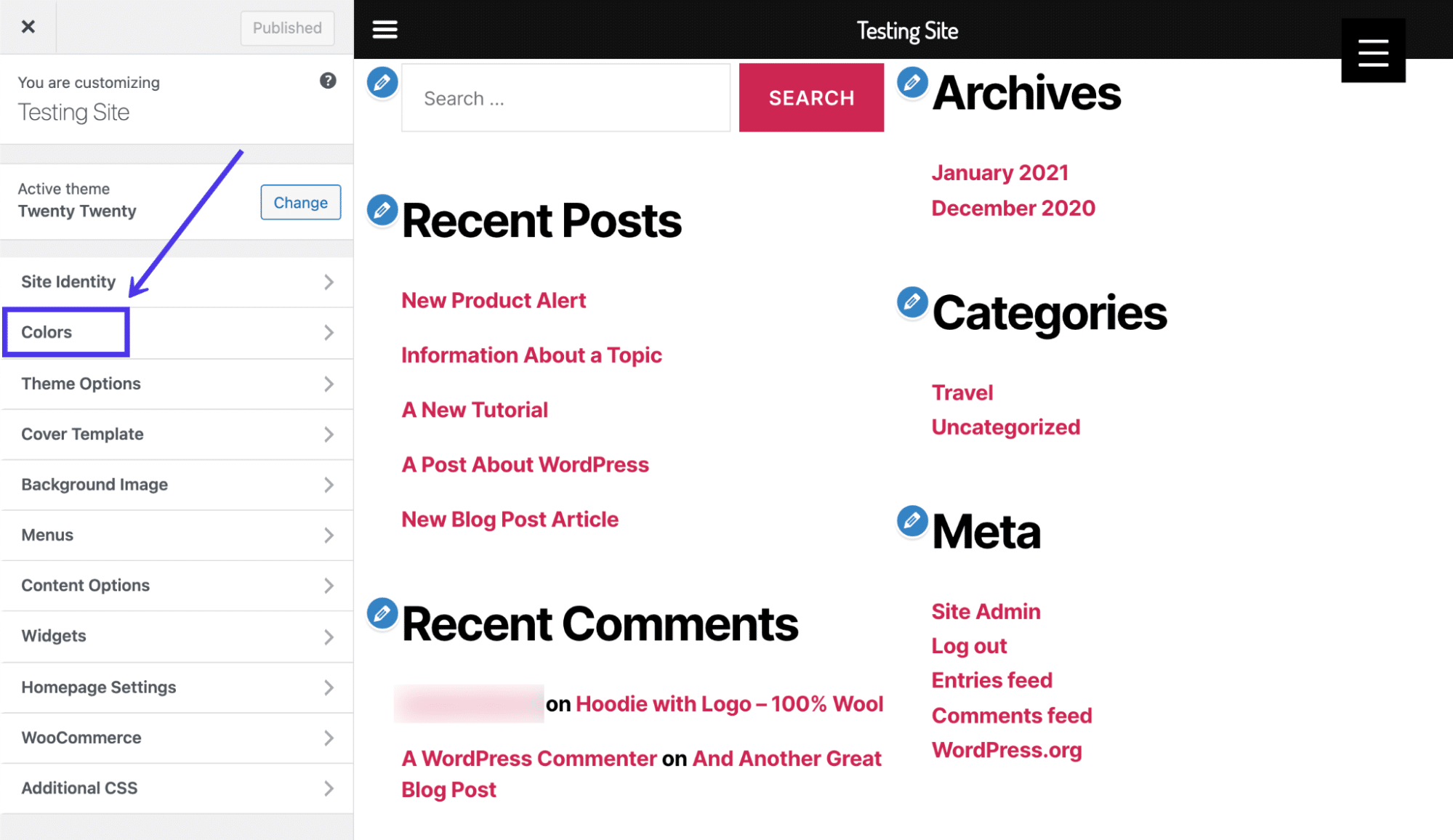
Alegeți butonul Selectare culoare de sub câmpul Culoare de fundal antet și subsol .
Utilizați selectorul de culori pentru a testa toate tipurile de culori și pentru a vedea care dintre ele se potrivesc cu marca dvs. sau arată bine la sfârșitul paginii.
Cu această temă specială, orice modificări de culoare ajustează de fapt și culorile fontului, făcându-le să pară clare, indiferent de culoarea de fundal.
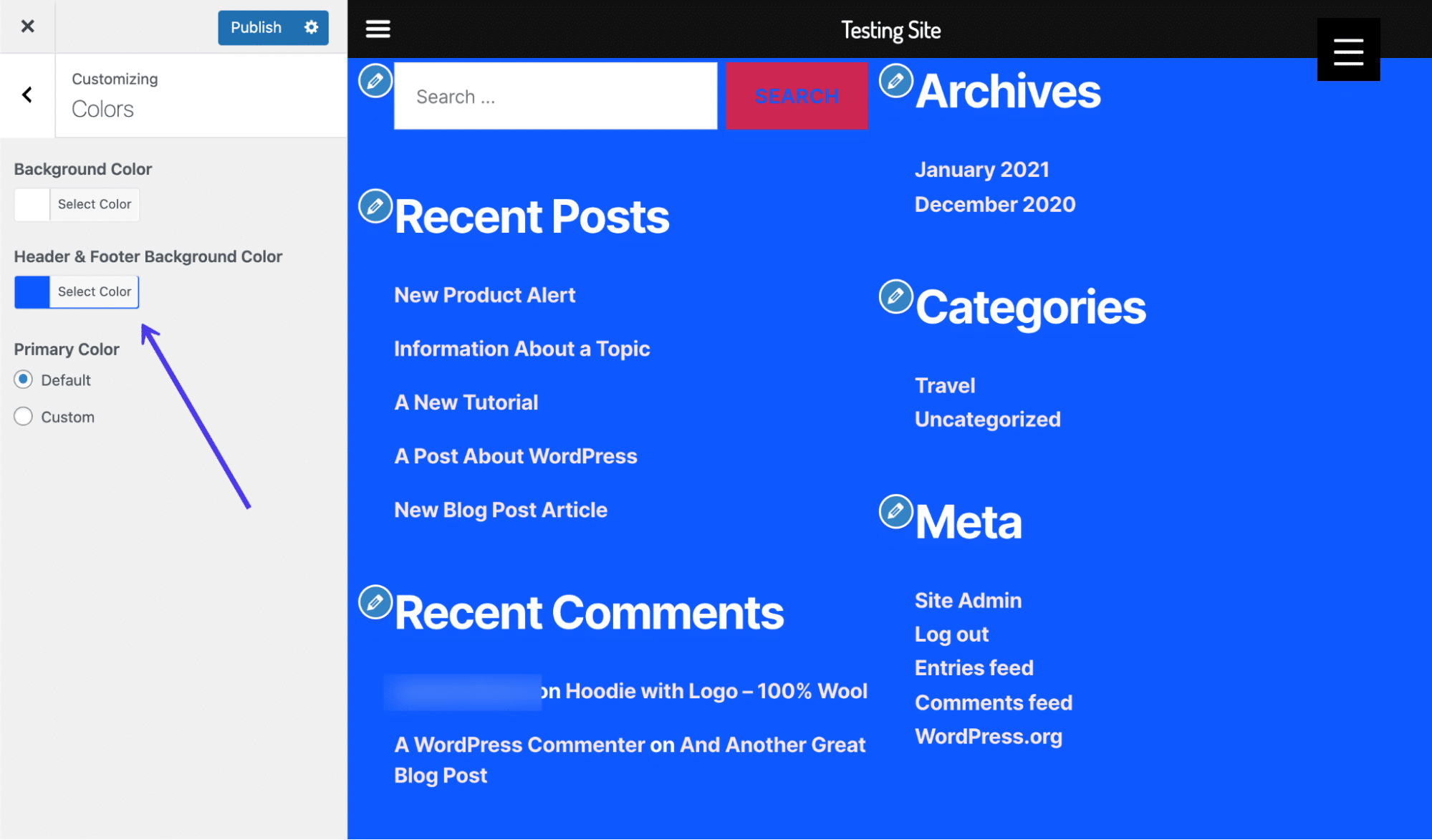
După cum puteți vedea, o culoare mai închisă a subsolului WordPress schimbă automat culorile fonturilor pentru link-uri, anteturi și textul paragrafului, eliminând nevoia de a face asta pe cont propriu.
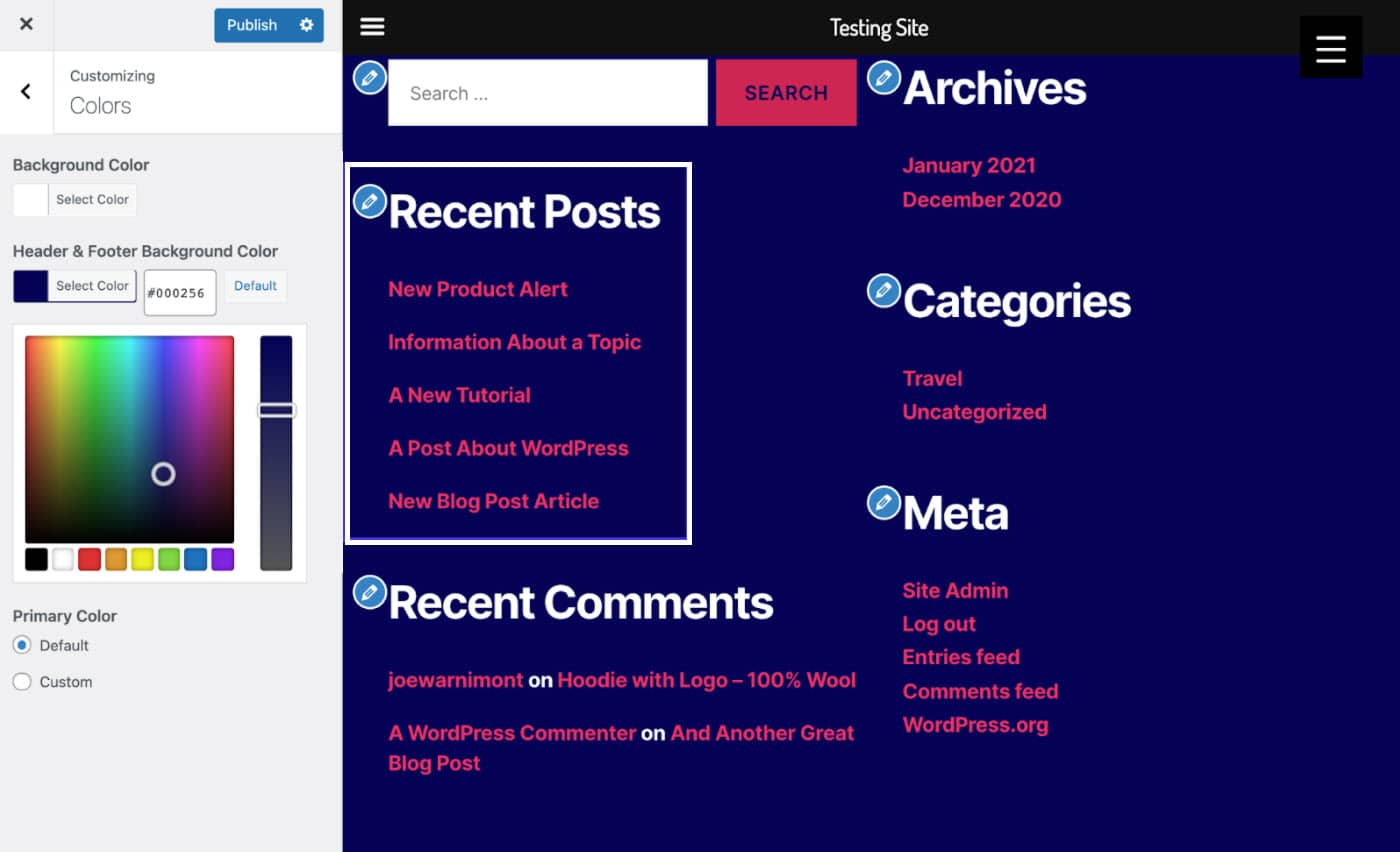
Acum hai să încercăm o altă temă. În acest caz, am schimbat tema Twenty Twenty cu tema Storefront.
Destul de sigur, Personalizatorul WordPress pentru tema Storefront afișează butoane care nu sunt afișate în tema Twenty Twenty.
Prin urmare, tema dvs. dictează cât de mult control aveți asupra subsolului din Personalizatorul WordPress. Unele teme sunt mai bune decât altele în acest sens.
Pentru tema Storefront, avem o filă Subsol . Faceți clic pe acesta pentru a vedea ce este disponibil pentru personalizarea subsolului.
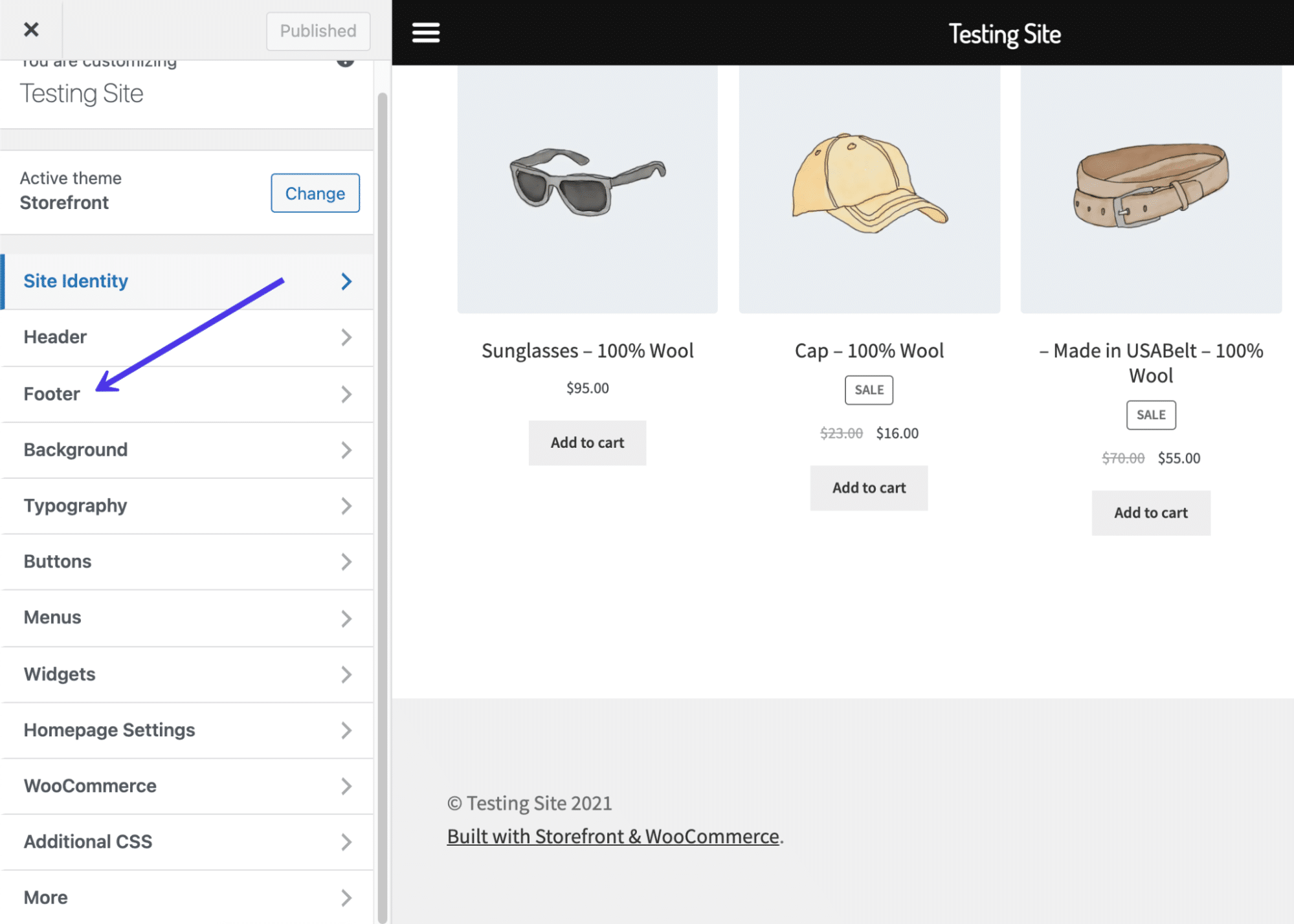
Spre deosebire de tema anterioară, Storefront nu schimbă automat culorile textului și ale linkurilor atunci când ajustați culorile de fundal. Cu toate acestea, puteți controla toate aceste culori pe cont propriu, cu câmpuri pentru Culoare fundal , Culoare titlu , Culoare text și Culoare link .
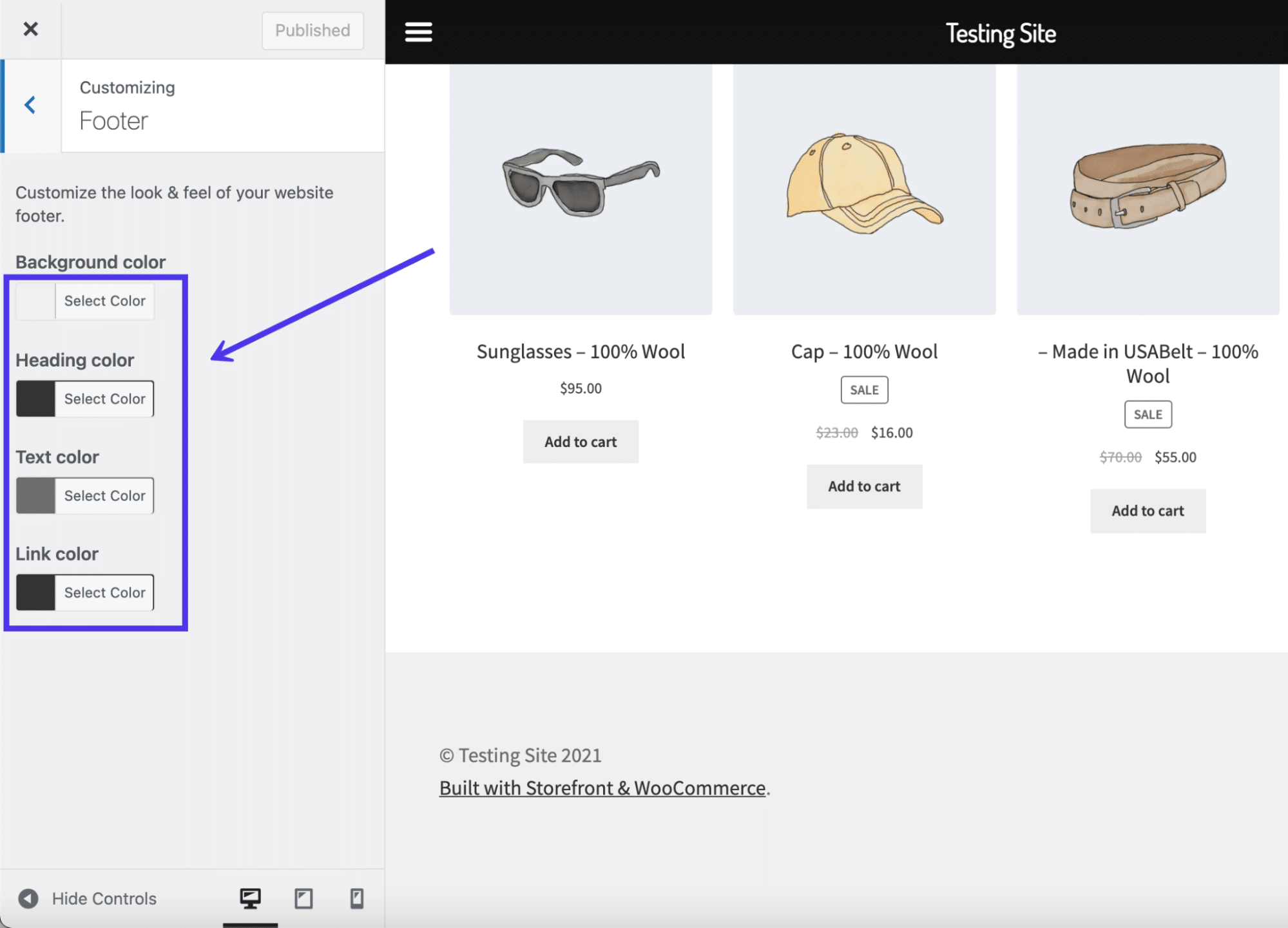
Setări de culoare pentru subsol
O selecție rapidă dezvăluie rezultatele în previzualizarea subsolului nostru WordPress. După aceasta, ar trebui să faceți clic pe butonul Publicare pentru a vedea noile culori de subsol în partea din față.
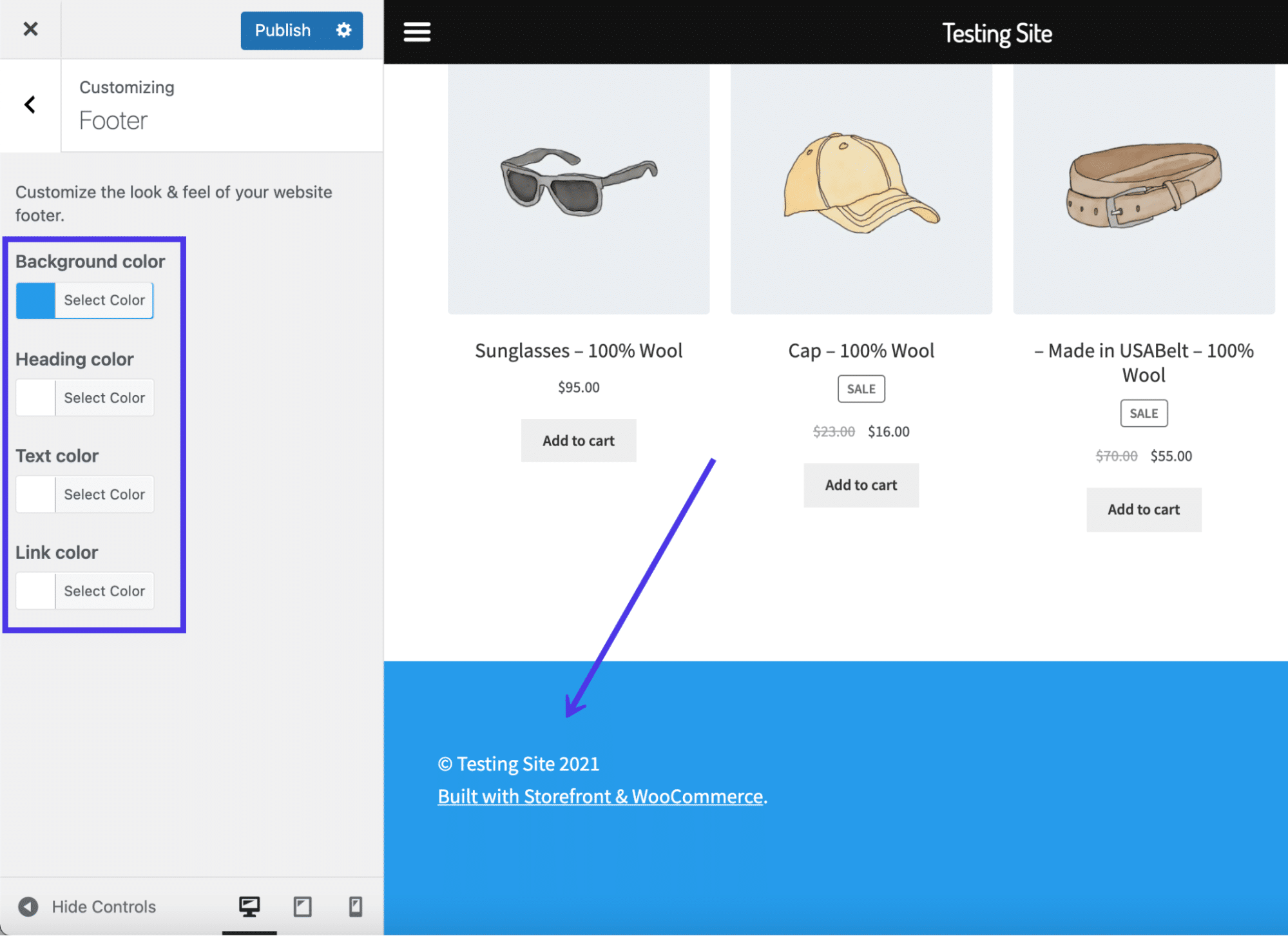
Dar cum rămâne cu linkurile și elementele de text prezentate implicit în subsol?
Din nou, metoda principală de ajustare a conținutului subsolului este în Personalizatorul WordPress. În secțiunile următoare, vom explica cum să adăugați și să eliminați text și conținut link din subsol folosind două metode: ca elemente de meniu și ca widget-uri.
Adăugarea de widgeturi la subsolul dvs. WordPress
O modalitate de a edita conținutul subsolului este prin adăugarea de widget-uri. Widgeturile WordPress au multe funcții, împreună cu mai multe locații, inclusiv bara laterală și subsolul, cu condiția ca tema să accepte acest lucru.
Înapoi în Personalizatorul WordPress, căutați fila Widgeturi .
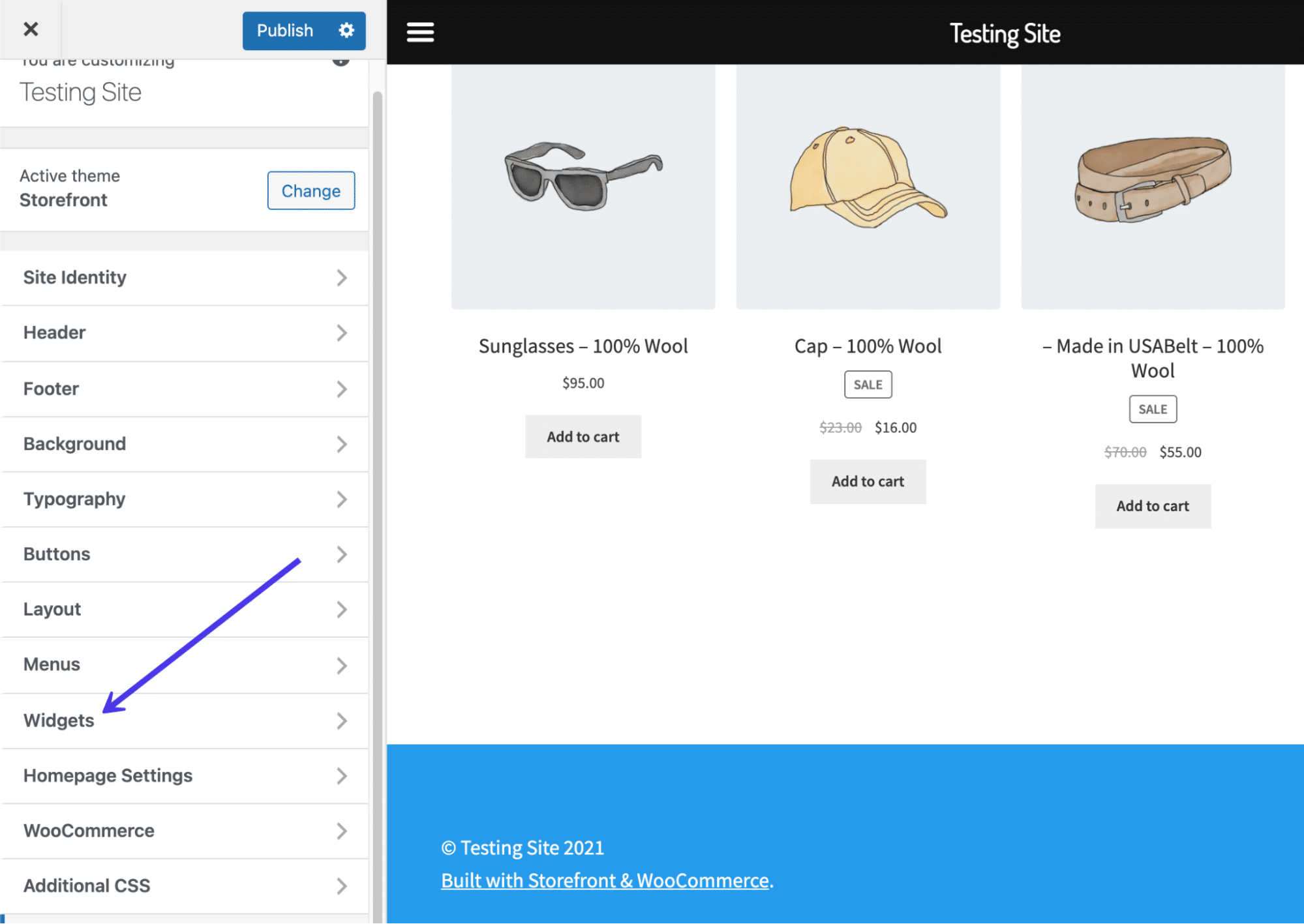
Consultați lista de zone pentru a plasa widget-uri pe site-ul dvs. web. Este posibil să vedeți opțiuni pentru regiuni precum bara laterală, meniul de sus și meniul de jos. Sperăm că tema dvs. include și subsolul ca zonă pentru a plasa widget-uri. Dacă nu, există și alte modalități de a vă edita subsolul, deși dacă preferați să utilizați widget-uri, luați în considerare trecerea la o altă temă care permite widget-uri în interiorul subsolului.
Această temă oferă de fapt patru locații widget în subsol, aranjate în patru coloane stivuite una lângă alta pentru a crea un format frumos care să se potrivească cât mai mult conținut în subsol.
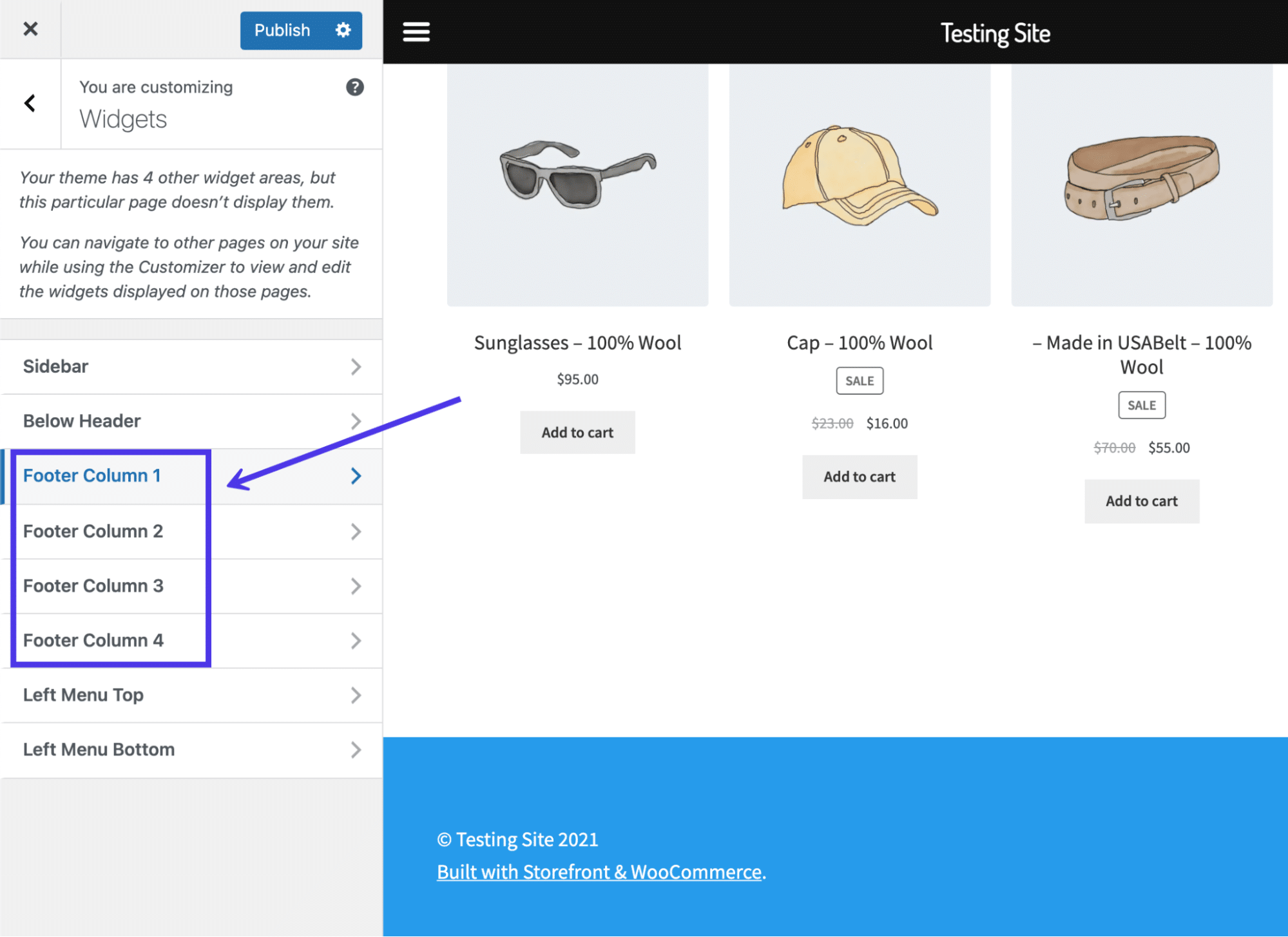
Faceți clic pe oricare dintre locațiile widgetului de subsol pentru a dezvălui o zonă în care să adăugați un widget . Faceți clic pe acel buton pentru a afișa o vizualizare glisantă a tuturor widget-urilor disponibile pe WordPress și a temei. Încă o dată, este posibil să vedeți un set complet diferit de widget-uri, având în vedere că unele teme includ propriile widget-uri sau este posibil să fi instalat o extensie sau un plugin pentru a adăuga mai multe widget-uri la tabloul de bord.
Widgeturile comune variază de la Arhive la Audio și HTML personalizat la Filtre de produse.
Tot ce trebuie să faceți este să selectați widget-urile pe care să le adăugați în această zonă specială de widget-uri. Acestea vor apărea în partea stângă pentru a vă reorganiza și configura setările individuale.
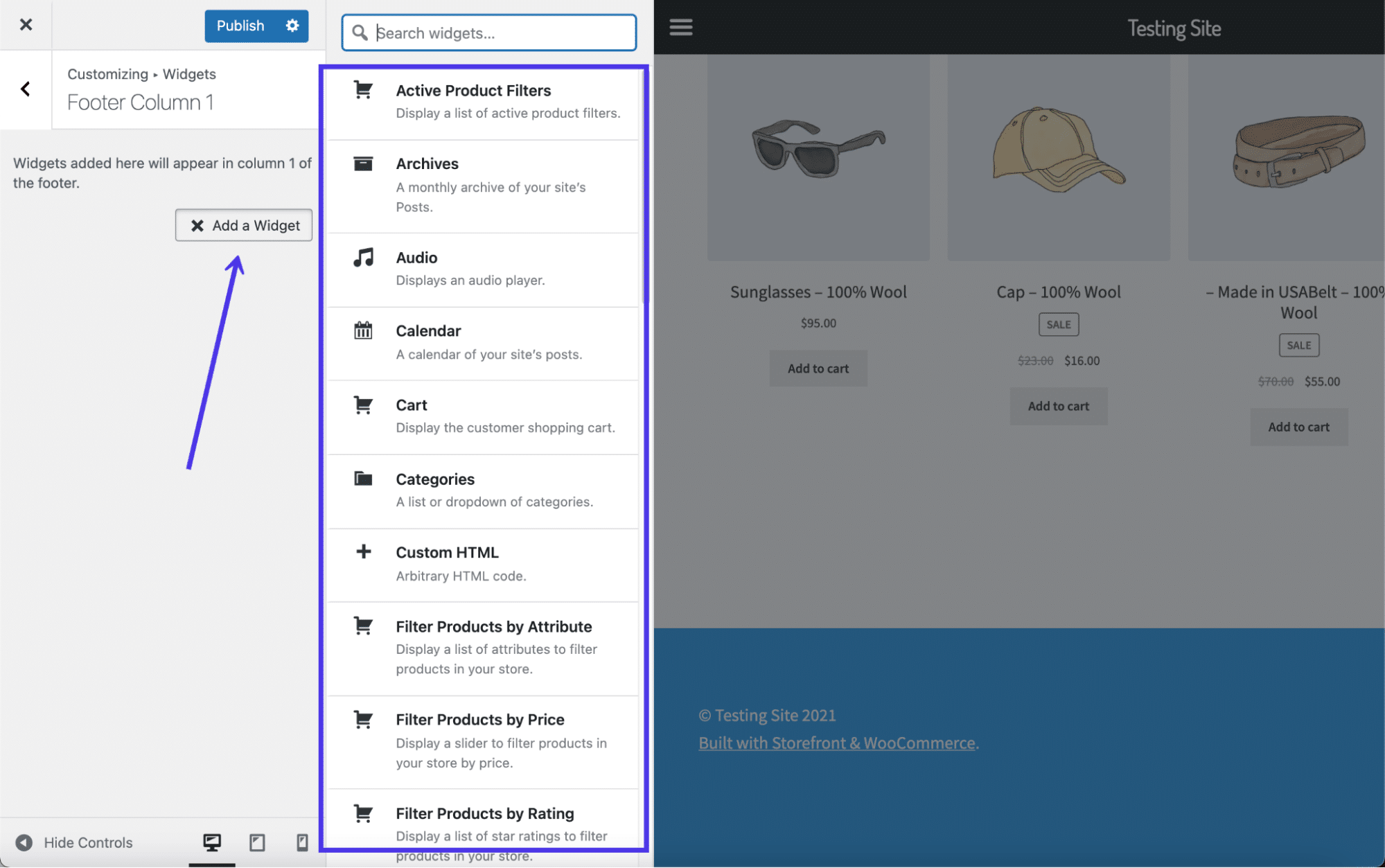
După o muncă rapidă, am plasat mai multe widget-uri în trei dintre modulele coloanei de subsol, inclusiv un meniu principal, o listă de postări recente și câteva dintre produsele din magazinul nostru. Veți observa, de asemenea, că am adăugat o bară de căutare pentru a face navigarea puțin mai ușoară pentru utilizatorii noștri.
O zonă importantă de reținut este secțiunea de setări widget. Fiecare widget are propriile setări în partea stângă, așa că asigurați-vă că parcurgeți acele câmpuri și faceți-le să arate exact așa cum doriți.
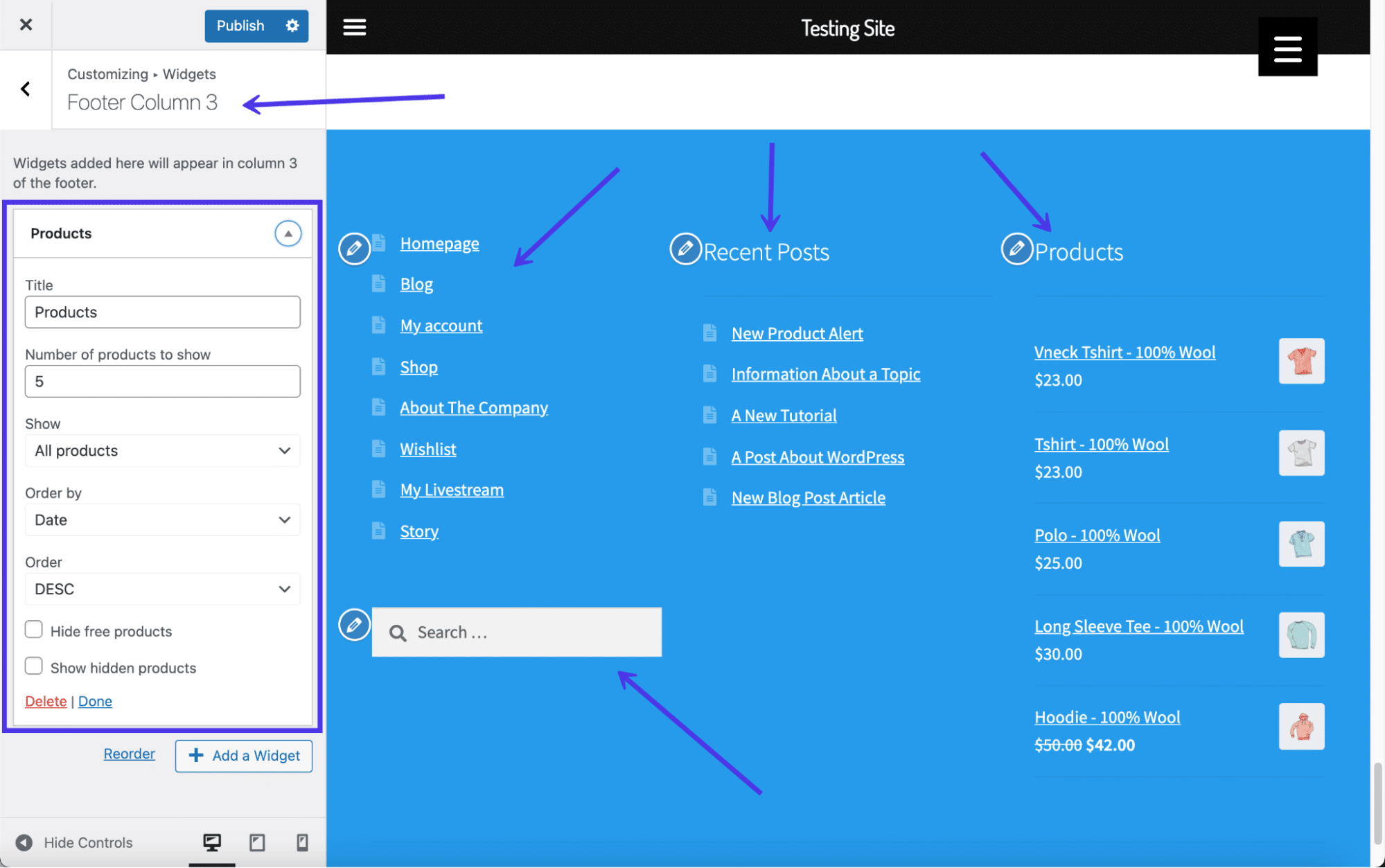
După cum puteți afla în timp ce navigați prin setările temei, nu toate temele au modalități de a adăuga meniuri direct în zona de subsol folosind setarea standard Adăugare meniu . Tema noastră de aici, de exemplu, are locuri pentru a activa meniuri ca meniuri principale, secundare, portabile și mobile, dar nimic pentru subsol.
Vom acoperi meniurile în secțiunea următoare, dar am vrut să explicăm o soluție rapidă pentru a adăuga un meniu cu un widget, doar în cazul în care tema dvs. nu acceptă meniuri în mod obișnuit.
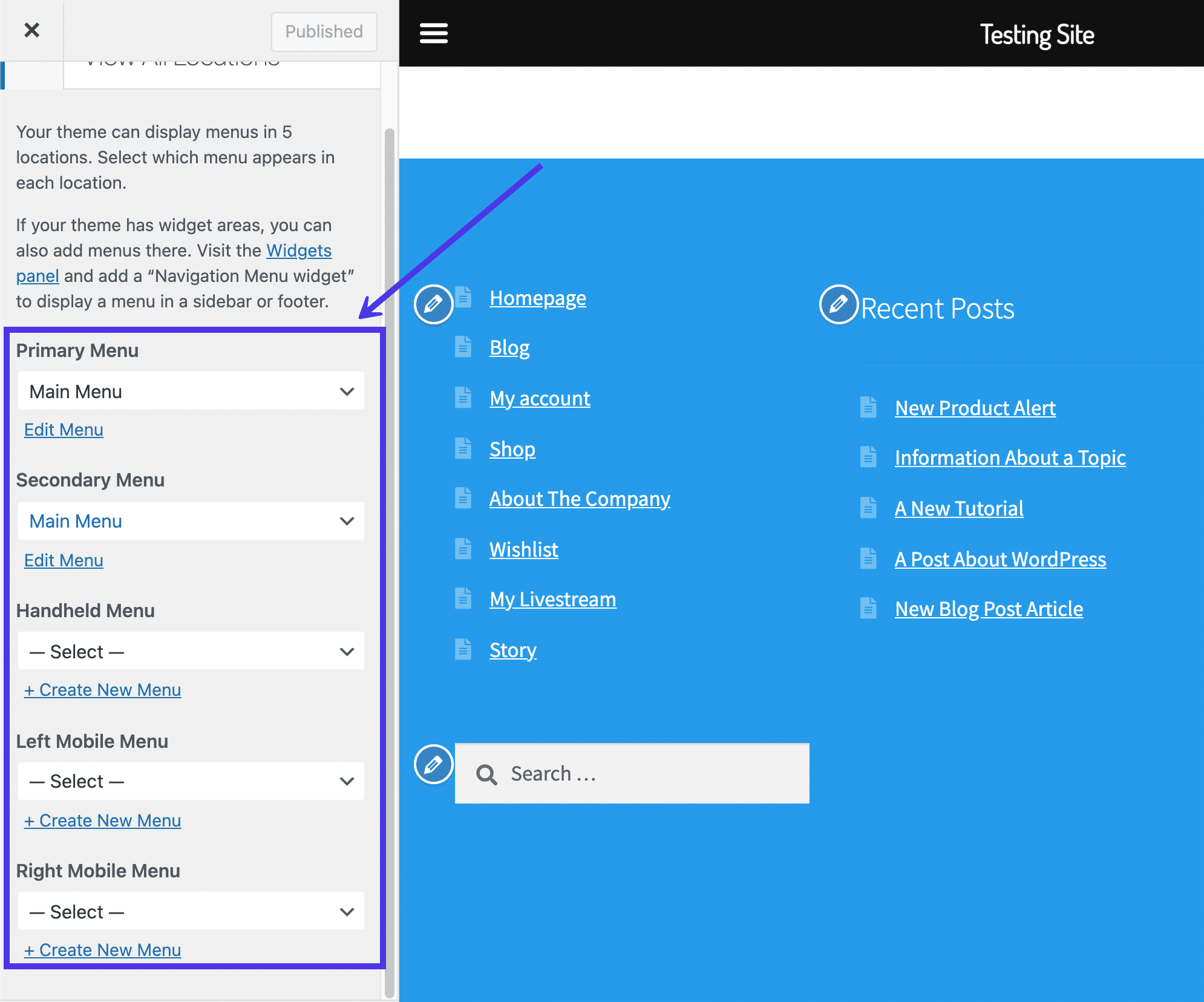
În esență, tot ce trebuie să faceți este să accesați unul dintre modulele de subsol widget și să căutați widgetul Meniu de navigare. Aici, puteți face clic pe un câmp derulant pentru a vizualiza toate meniurile create pe site-ul dvs. Simțiți-vă liber să generați un meniu special pentru subsolul dvs. (în secțiunea Meniuri din tabloul de bord) și să îl adăugați ca widget în această secțiune.
Ca alternativă, optați pentru meniul principal sau pentru orice meniuri pe care le-ați creat. Ar trebui să apară toate în meniul drop-down widget.
După aceea, meniul la alegere apare în subsol, atâta timp cât ați adăugat widgetul Meniu de navigare în zona de subsol din dreapta și ați făcut clic pe butonul Publicare . Puteți chiar să introduceți un titlu pentru acel meniu dacă doriți să explicați ce conțin următoarele link-uri.
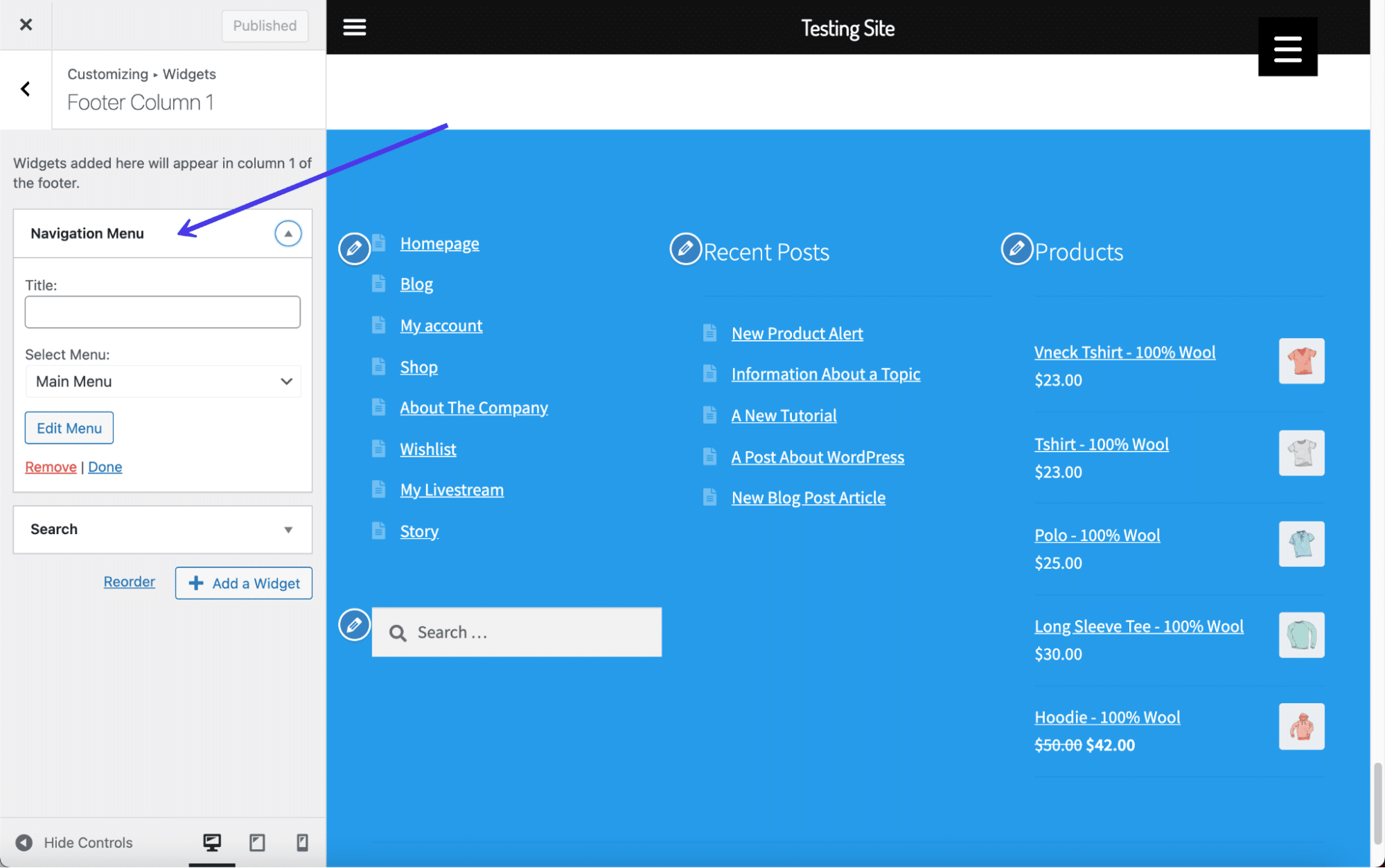
Cum să inserați text personalizat, imagini și cod ca widgeturi de subsol
Multe widget-uri WordPress oferă liste de conținut preconfigurate, cum ar fi widget-ul Postări recente sau Bara de căutare.
Cu toate acestea, uneori poate doriți să editați subsolul WordPress pentru a include conținut complet personalizat, cum ar fi text simplu, imagini sau un pic de cod, pentru a crea ceva complet nou.
WordPress oferă un widget pentru fiecare dintre acestea.
Tot ceea ce este necesar este să accesați Personalizatorul temei > Widgeturi . Apoi, alegeți zona widget-urilor care reflectă unde doriți să ajungă widget-urile în subsol.
Faceți clic pe butonul Adăugați un widget și căutați „imagine”.
Adăugați widgetul Imagine și personalizați titlul. Faceți clic pe Adăugați o imagine , apoi luați în considerare includerea unui link către imagine. Puteți edita dimensiunea imaginii făcând clic pe Editare imagine .
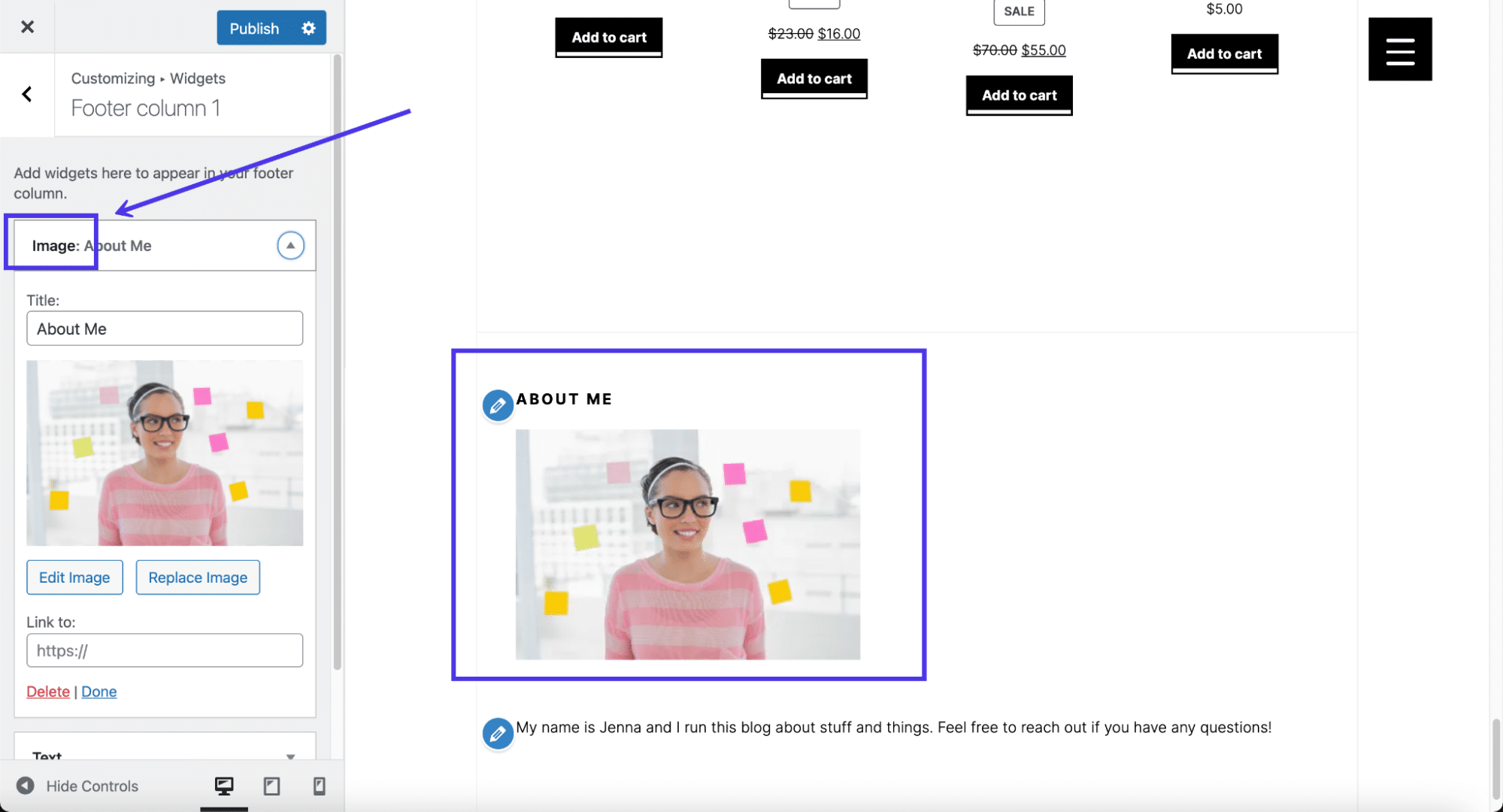
În continuare, căutați „text” în biblioteca de widget-uri.
Adăugați widgetul Text la subsol și introduceți tot ce doriți. Are, de asemenea, un câmp de titlu împreună cu un editor vizual, la fel cum îl primești atunci când faci o postare pe blog sau o pagină în WordPress. Am încercat să inserăm imagini prin widgetul Text (din moment ce este posibil din punct de vedere tehnic), dar multe teme nu o permit.
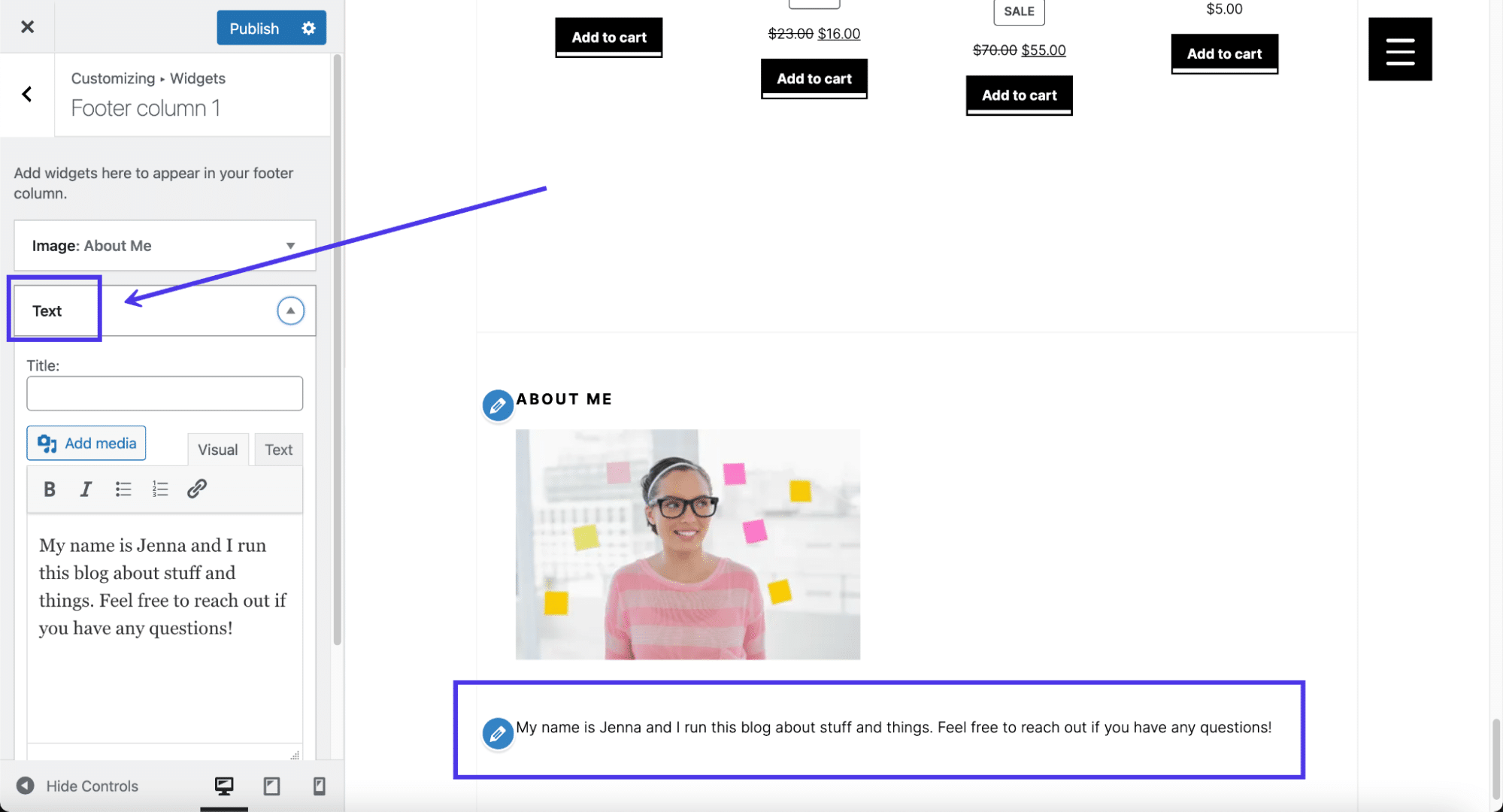
În cele din urmă, este posibil să descoperiți că utilizarea unui widget HTML personalizat este cea mai bună cale de acțiune, mai ales dacă doriți control total asupra designului subsolului sau să încorporați un design unic pentru ceva de genul unui formular de înscriere prin e-mail.
Pentru aceasta, căutați „HTML” în biblioteca de widget-uri și alegeți widgetul HTML personalizat.
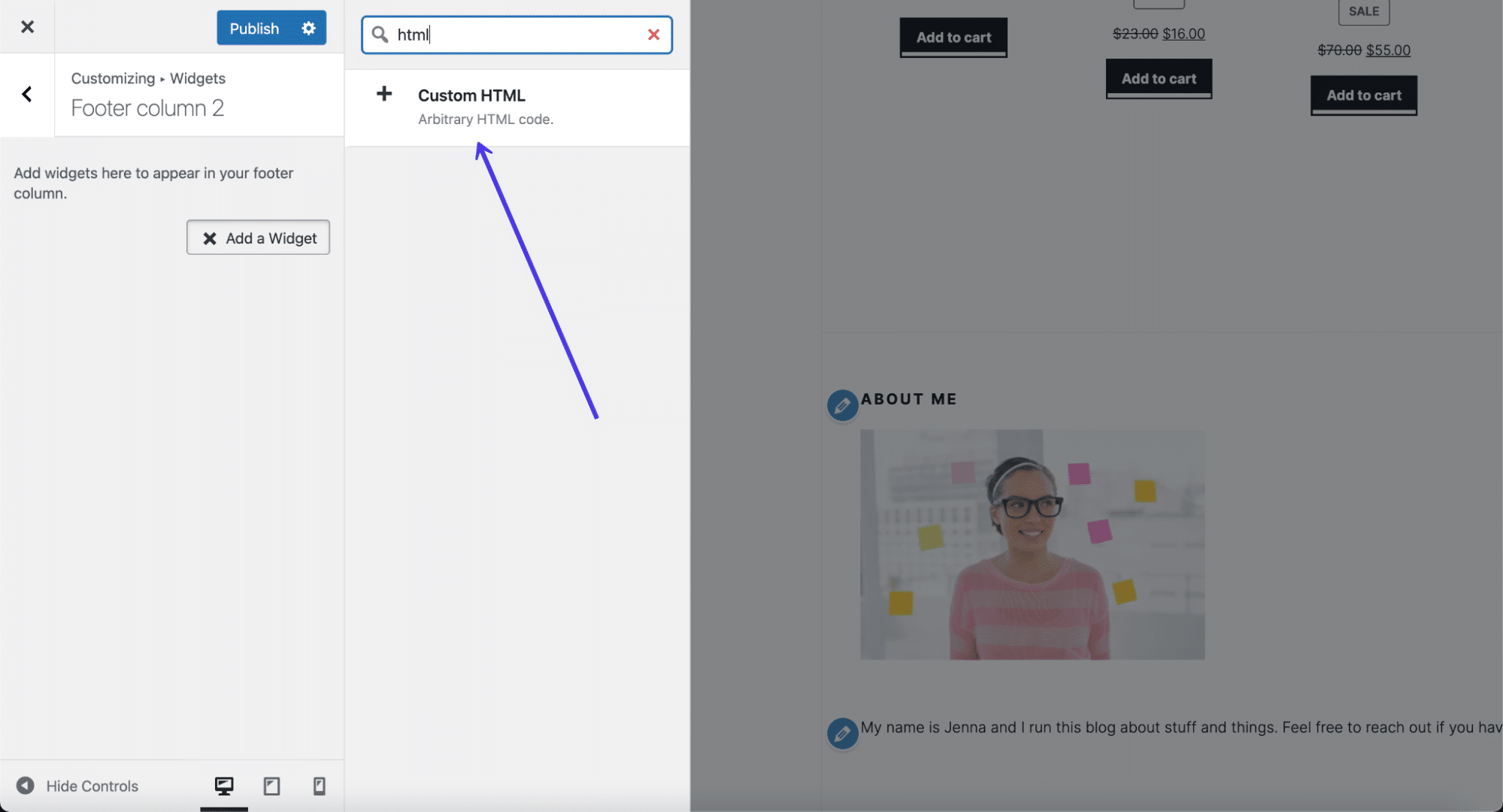
Lipiți sau introduceți codul HTML personalizat și urmăriți previzualizarea din dreapta pentru a vă asigura că arată așa cum trebuie. Este posibil să fie necesar să adăugați și un stil CSS pentru ca acesta să arate așa cum doriți.
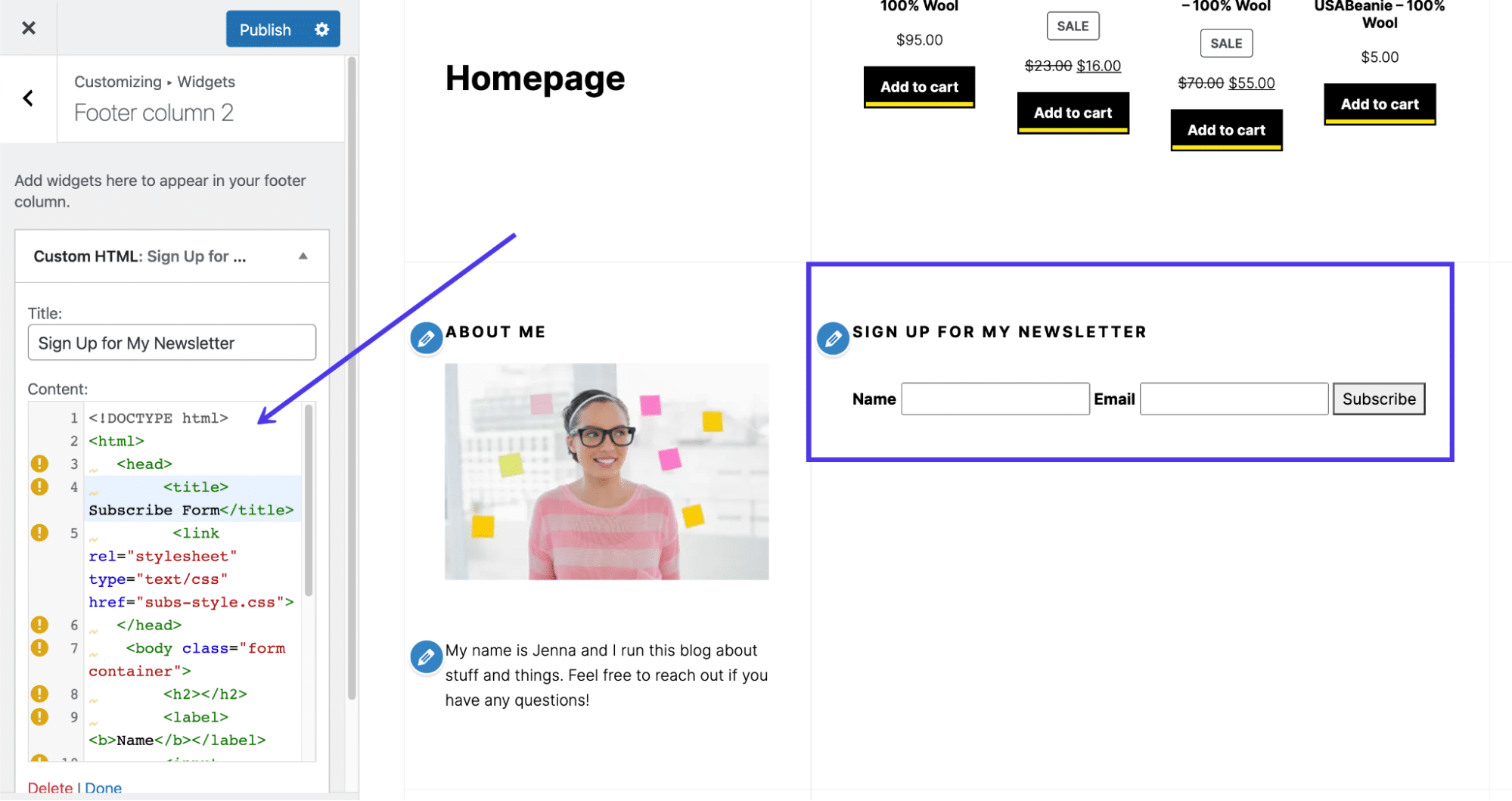
Ca întotdeauna, nu uitați să faceți clic pe butonul Publicați de la sfârșit.
Adăugarea de meniuri la subsolul WordPress
Creați meniuri în WordPress accesând Aspect > Meniuri . Odată ce ați stabilit un meniu, acesta este gata să adăugați, cel puțin locațiile acceptate de tema aleasă.
De asemenea, este posibil să vă creați meniul în cadrul WordPress Customizer, așa că depinde doar de locul în care vă simțiți cel mai confortabil dacă adăugați pagini noi și link-uri la meniurile dvs.
Pentru a vă reaminti, nu toate temele WordPress permit meniuri în subsol. De fapt, unele dintre ele au doar una sau două locații de meniu, așa că va trebui să verificați pentru a vedea dacă tema dvs. acceptă meniuri. Dacă nu, consultați secțiunea anterioară pentru o soluție care utilizează un widget pentru a încorpora un meniu în subsol.
Dacă utilizați o temă care permite meniuri în subsol, accesați Personalizatorul WordPress și faceți clic pe fila Meniuri .
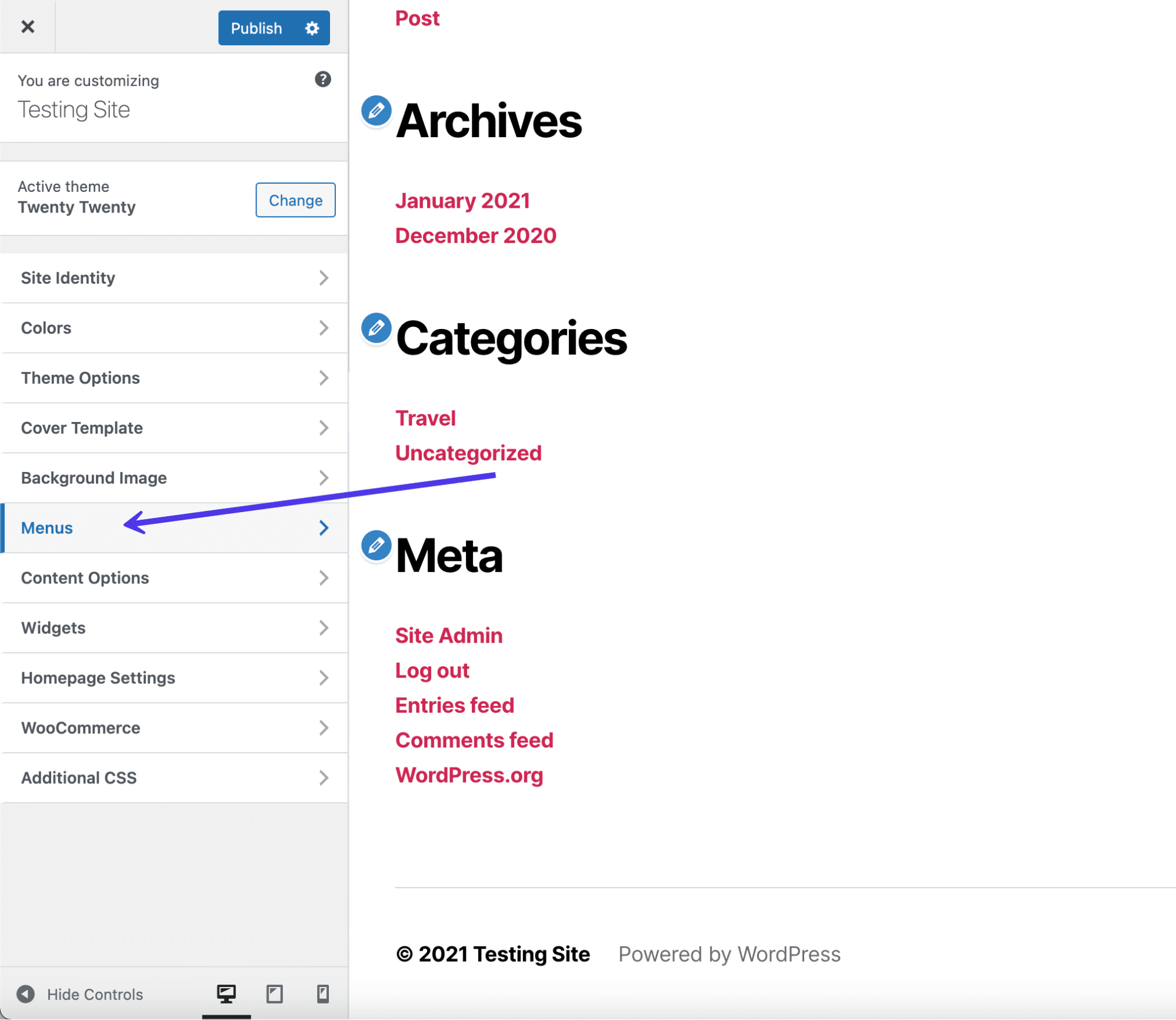
Cel mai probabil veți vedea o pagină de meniu goală cu mai multe butoane pentru a decide. Unul dintre butoane vă permite să selectați ce meniuri să afișați și unde să le afișați. Fila Vizualizați toate locațiile partajează meniurile care sunt acceptate pe tema dvs.
În cele din urmă, butonul Creați un nou meniu funcționează la fel ca panoul standard de creare a meniului din tabloul de bord, cu excepția faptului că nu necesită să ieșiți din Customizer.
Faceți clic pe butonul Creare meniu nou . Dacă aveți deja un meniu gata de utilizare, îl puteți adăuga la subsol accesând Afișați toate locațiile .
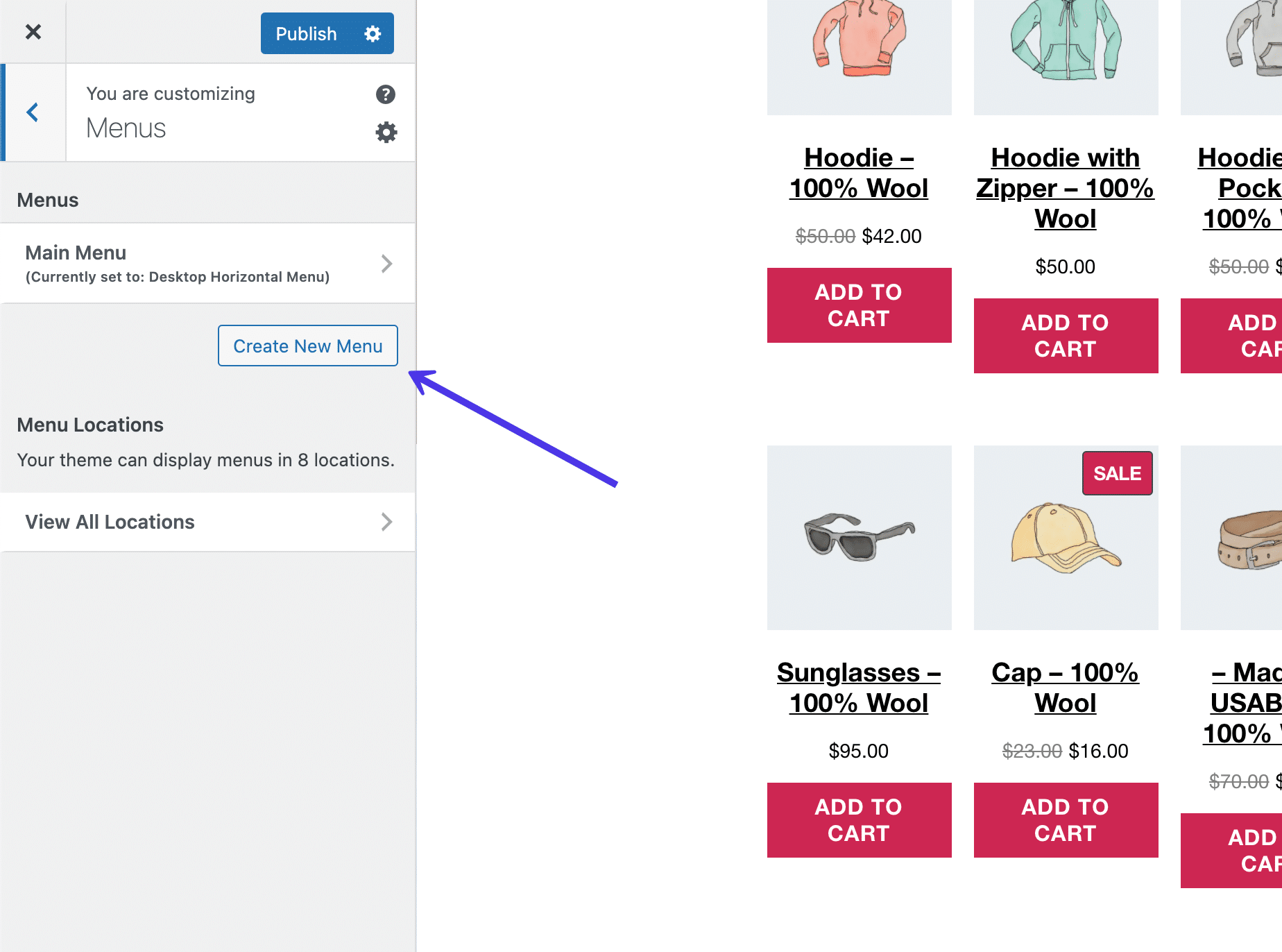
Denumiți-vă meniul (în acest caz vom merge cu numele evident de subsol) și bifați caseta numită Meniu de subsol . Acest lucru îi spune WordPress că doriți ca meniul Subsol pe care îl creați să apară în locația Subsol . Sunt lucruri separate; unul este meniul propriu-zis, iar celălalt este regiunea site-ului dvs. în care se află meniul. Sunteți mai mult decât binevenit să schimbați numele meniului de subsol dacă vi se pare puțin confuz.
Faceți clic pe butonul Următorul din partea de jos a panoului pentru a continua.
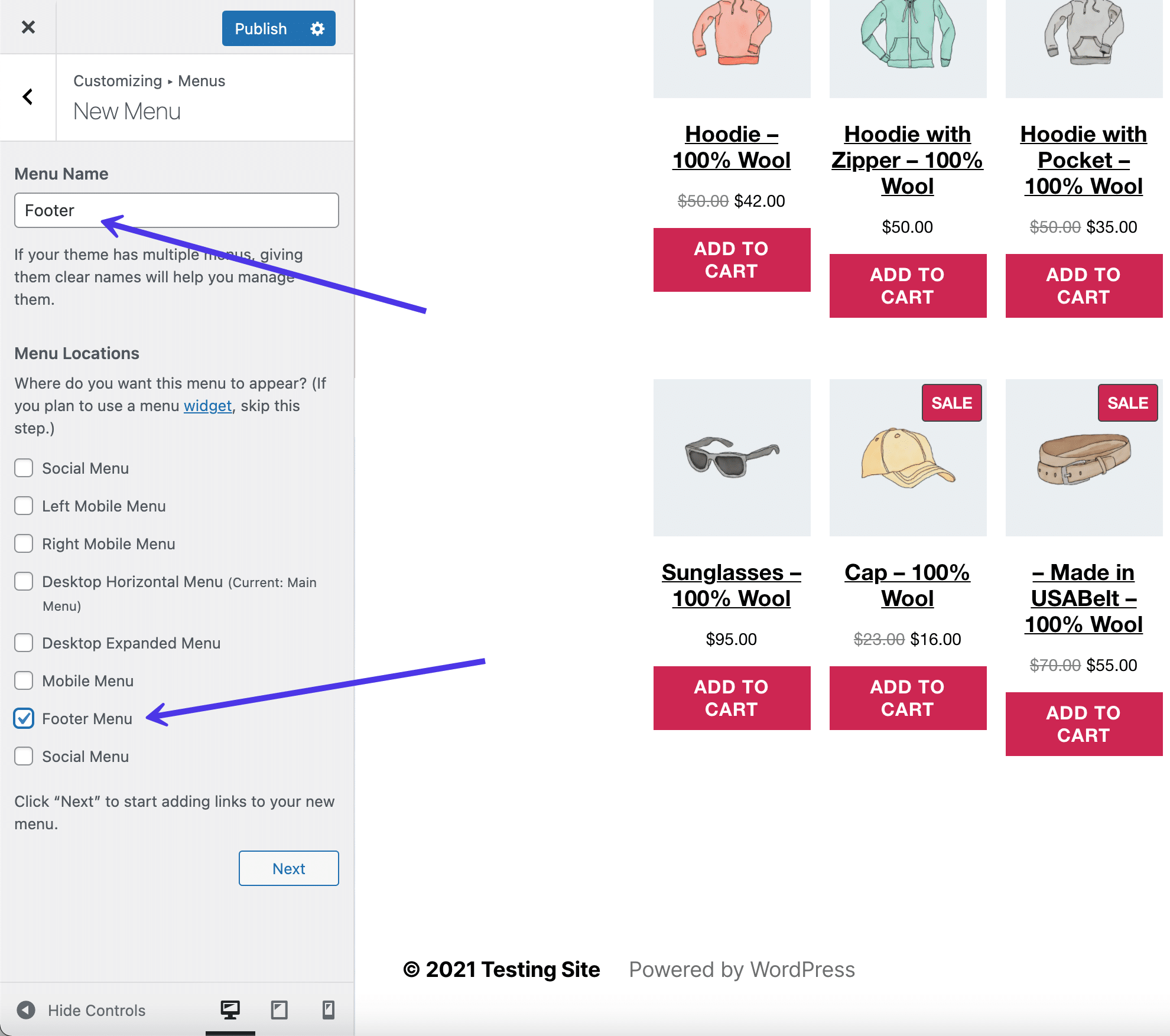
Acum aveți un meniu numit Footer , dar îi lipsesc orice butoane sau linkuri pentru a face din el un meniu cu adevărat funcțional.
Faceți clic pe butonul Adăugați articole pentru a începe să plasați linkuri și butoane către pagini din meniul dvs.
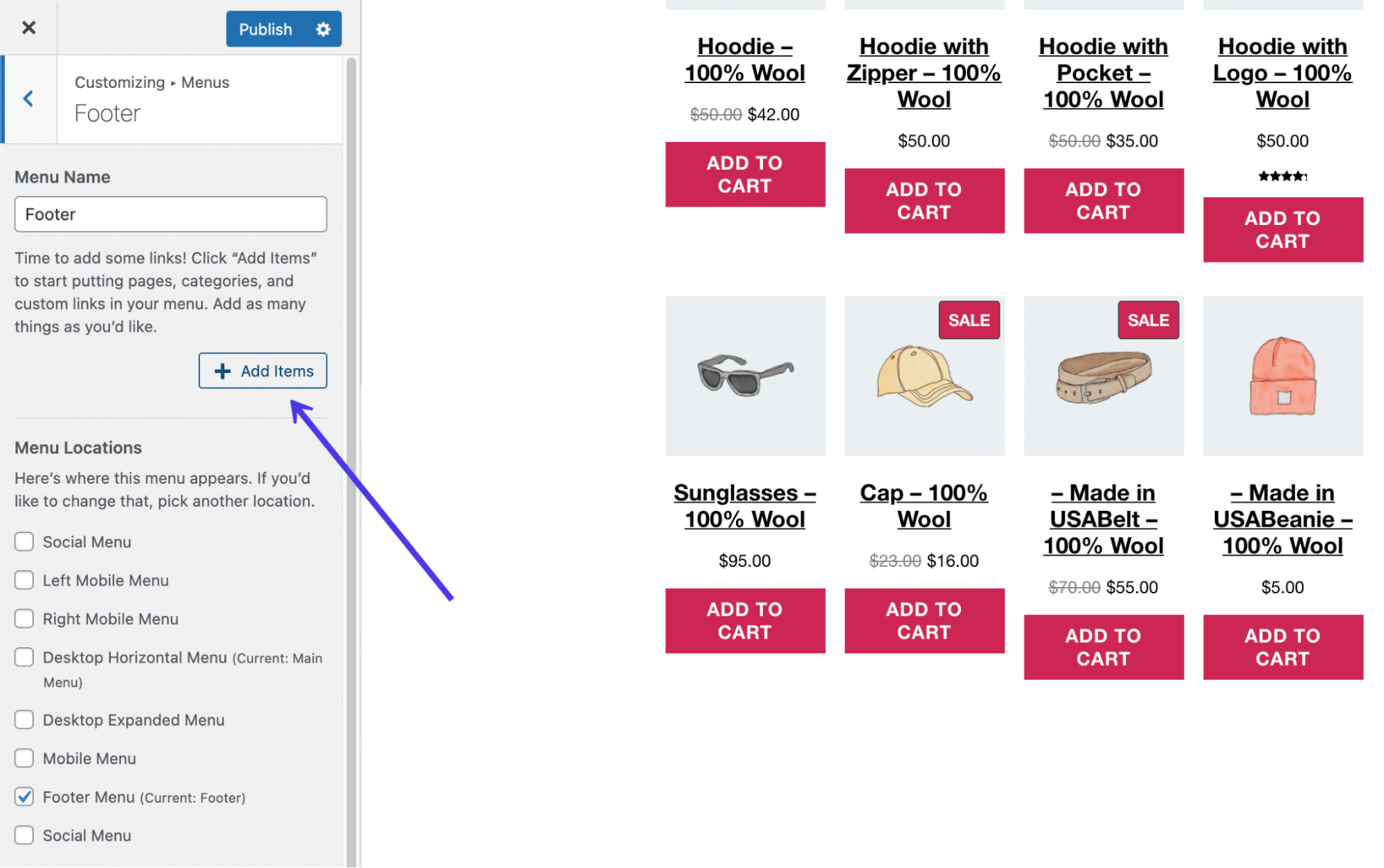
Apare un nou panou glisant cu toate opțiunile de adăugat în meniu. De exemplu, puteți include linkuri personalizate către pagini interne sau externe, postări de pe blogul dvs., pagini de pe propriul site (pagini deja create), produse, etichete și categorii, împreună cu orice alte tipuri de pagini de conținut pe care le aveți.
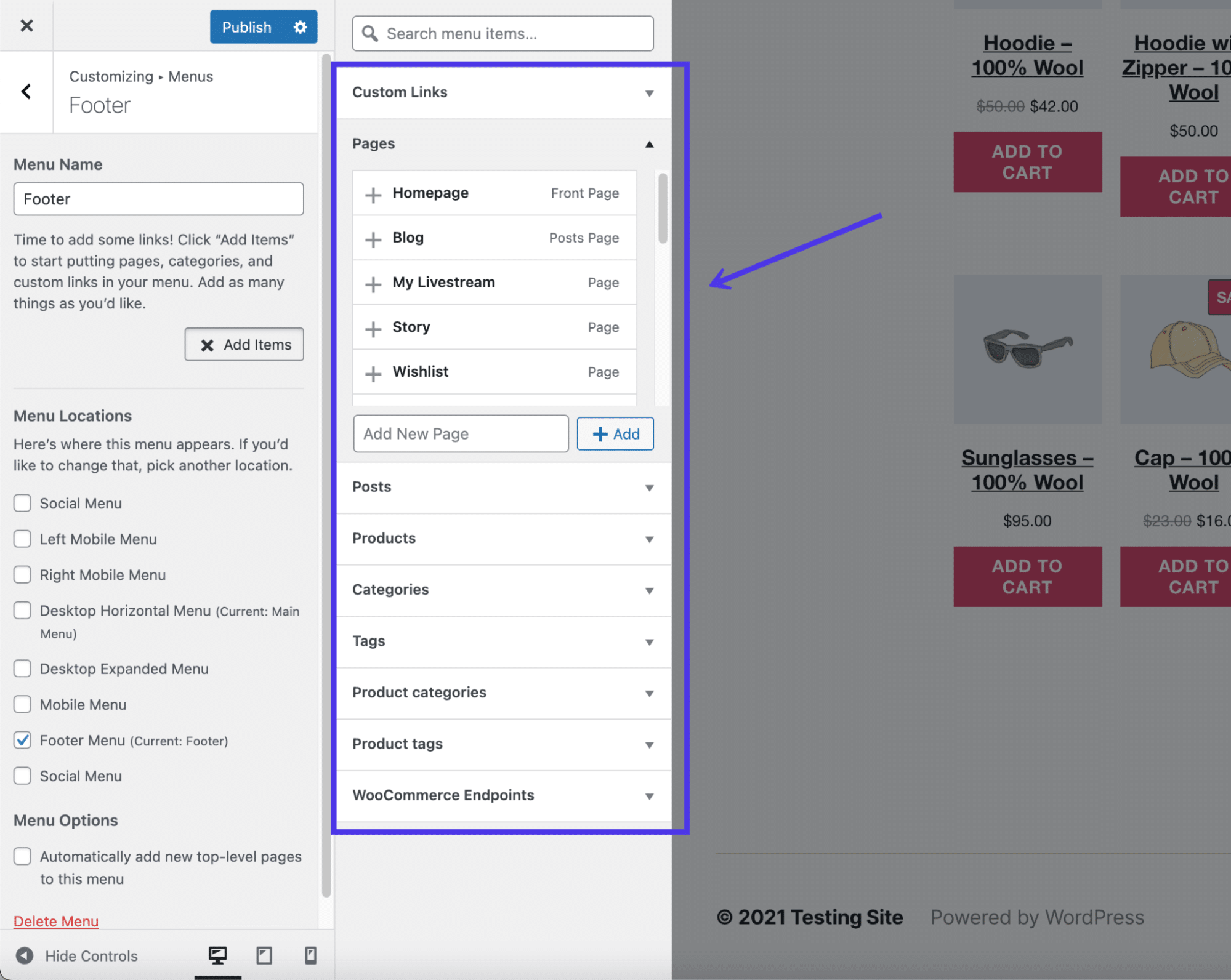
Fiecare element de meniu pe care îl alegeți este plasat și afișat în panoul de meniu, unde puteți să le reorganizați și să faceți clic pe fiecare pentru a-și edita setările individuale. Pentru acest exemplu, am adăugat cinci link-uri către pagini de pe site-ul nostru, inclusiv blog, o pagină de stream live și o pagină Despre companie .
Consultați lista noastră de la începutul acestui articol pentru idei despre ce să includeți în subsol.
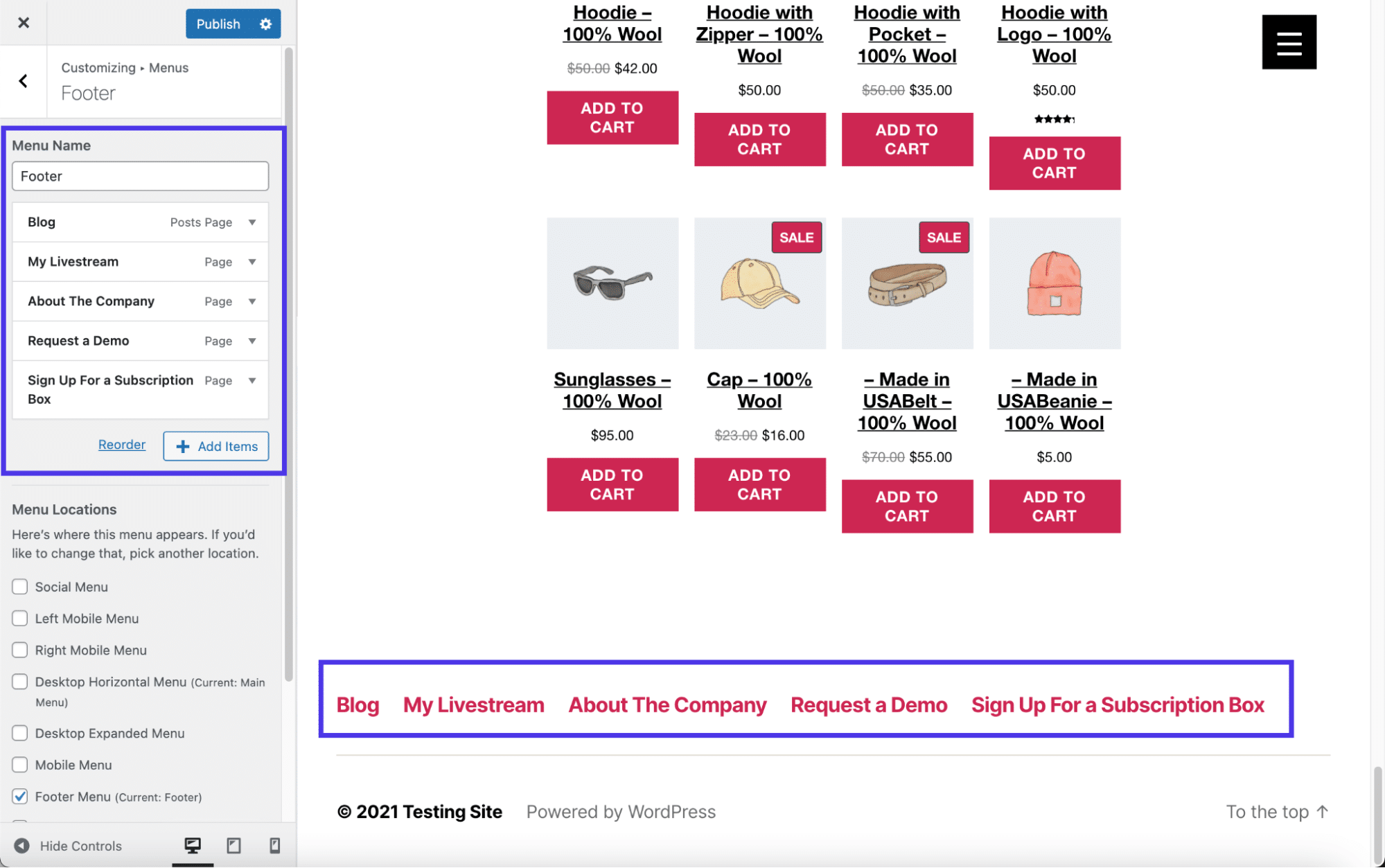
Editați subsolul în WordPress cu pluginuri
WordPress are deja instrumente încorporate pentru a vă modifica subsolul, dar măsura în care puteți edita subsolul site-ului dvs. se bazează pe tema pe care o alegeți și dacă doriți sau nu să vă încurcați cu orice cod.
După cum veți afla mai jos în acest articol, eliminarea textului implicit „Powered By” necesită să atingeți fișierul footer.php și să eliminați un cod. Prin urmare, este clar că mai multe aspecte ale editării subsolului ar putea fi la îndemâna dvs. dacă nu aveți experiența sau dorința de a vă încurca cu codul sau de a găsi o temă nouă.
Acolo intră în joc pluginurile WordPress. Destul de multe plugin-uri oferă funcții de editare și extindere a subsolului pentru a elimina necesitatea de a edita codul manual și, uneori, pentru a face modificări rapide la subsol, cum ar fi culorile și coloanele.
Pluginurile de subsol WordPress pe care le recomandăm să includă următoarele:
- Subsol Mega Grid Columns — Acest plugin rezolvă orice probleme pe care le aveți cu o temă în care subsolul nu are un format de grilă cu trei coloane. Unele teme oferă doar una sau două coloane, în timp ce alteori un subsol este complet eliminat din temă. Subsol Mega Grid Columns adaugă un widget de subsol pentru a afișa nu numai trei coloane, ci și altele suplimentare, dacă este necesar.
- Eliminați creditul de subsol - Utilizați acest plugin pentru a elimina complet creditul de subsol plasat acolo de WordPress sau de dezvoltatorul temei. De asemenea, aveți opțiunea de a introduce propriul cod HTML pentru a crea un credit de subsol sau un fragment de conținut care este mai potrivit pentru site-ul dvs.
- Header Footer Code Manager — Acest plugin are o curbă ușoară de învățare, dar este o soluție ideală pentru utilizatorii intermediari WordPress care preferă să aibă acces la zonele de codificare a subsolului și a antetului din tabloul de bord, spre deosebire de deschiderea fișierelor site-ului. Puteți adăuga un număr nelimitat de stiluri și scripturi la subsol, care este adesea util pentru afișarea informațiilor după fiecare postare de blog sau pagină.
- Footer Putter — Utilizați acest plugin pentru a insera un widget pentru informații despre drepturile de autor sau pentru mărcile dvs. comerciale. Aceasta este o soluție destul de utilă pentru a plasa detalii despre compania dvs. în zona de subsol, inclusiv lucruri precum linkuri, programul de lucru, numerele de telefon și multe altele.
- Text de subsol — Fiind una dintre cele mai simple moduri de a modifica subsolul WordPress, pluginul Text de subsol activează un panou de editare frontal și backend pentru a schimba ceea ce este în subsol. Vine cu un editor WYSIWYG (What You See Is What You Get), astfel încât este posibil să vă formatați textul și să adăugați eventual elemente precum imagini.
În secțiunile următoare, vom explora cum să folosim unele dintre aceste plugin-uri pentru sarcini precum adăugarea de butoane pentru rețelele sociale sau inserarea codului personalizat în subsolul WordPress.
Editați manual subsolul WordPress cu cod
O modalitate mai tehnică de a edita subsolul WordPress implică accesarea fișierului footer.php și editarea conținutului acestuia.
Trebuie să aveți experiență în codificare - sau să fiți dornic să învățați - pentru a face această metodă utilă pentru dvs., dar există câteva modificări minore pe care toți începătorii le pot gestiona (în principal doar eliminând textul prestabilit din subsol). Aruncă o privire la ghidul nostru pentru adăugarea codului de antet și subsol pentru cele mai detaliate informații.
Pentru a accesa fișierul footer.php , conectați la fișierele site-ului dvs. WordPress utilizând un client FTP. De asemenea, vă recomandăm să consultați acest articol despre cum să utilizați SFTP pentru a vă conecta la WordPress, deoarece SFTP este mai sigur decât FTP.
Odată conectat la fișierele site-ului WordPress prin clientul FTP, localizați folderul /public . Faceți clic pe /wp-content și apoi pe /themes pentru a dezvălui toate temele instalate în prezent pe tabloul de bord WordPress. Observați ce temă este activă pe site și deschideți folderul pentru aceea.
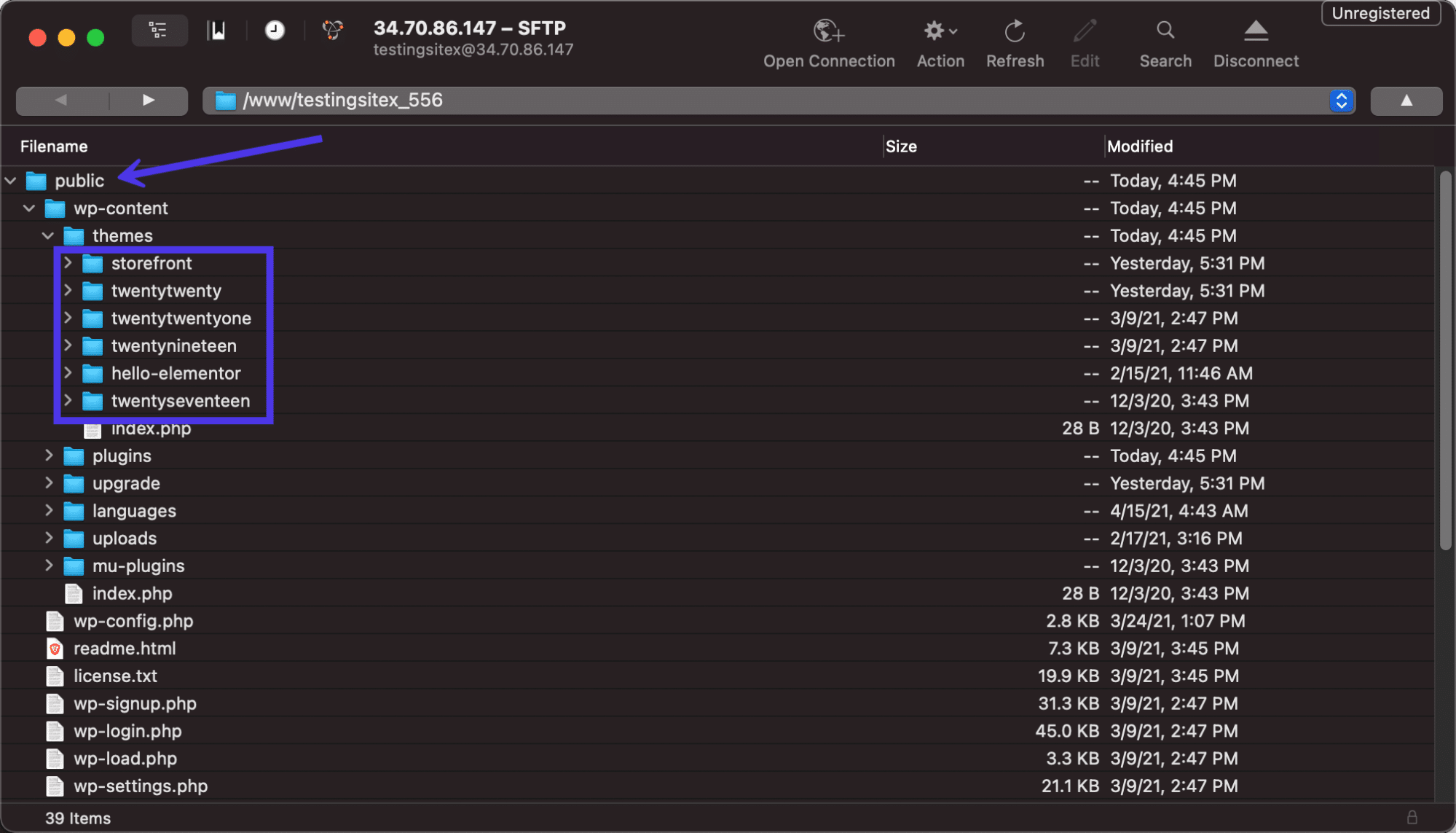
Toate temele WordPress au un fișier footer.php undeva în folderul cu teme. Derulați prin lotul de fișiere pentru a găsi acel fișier footer.php .
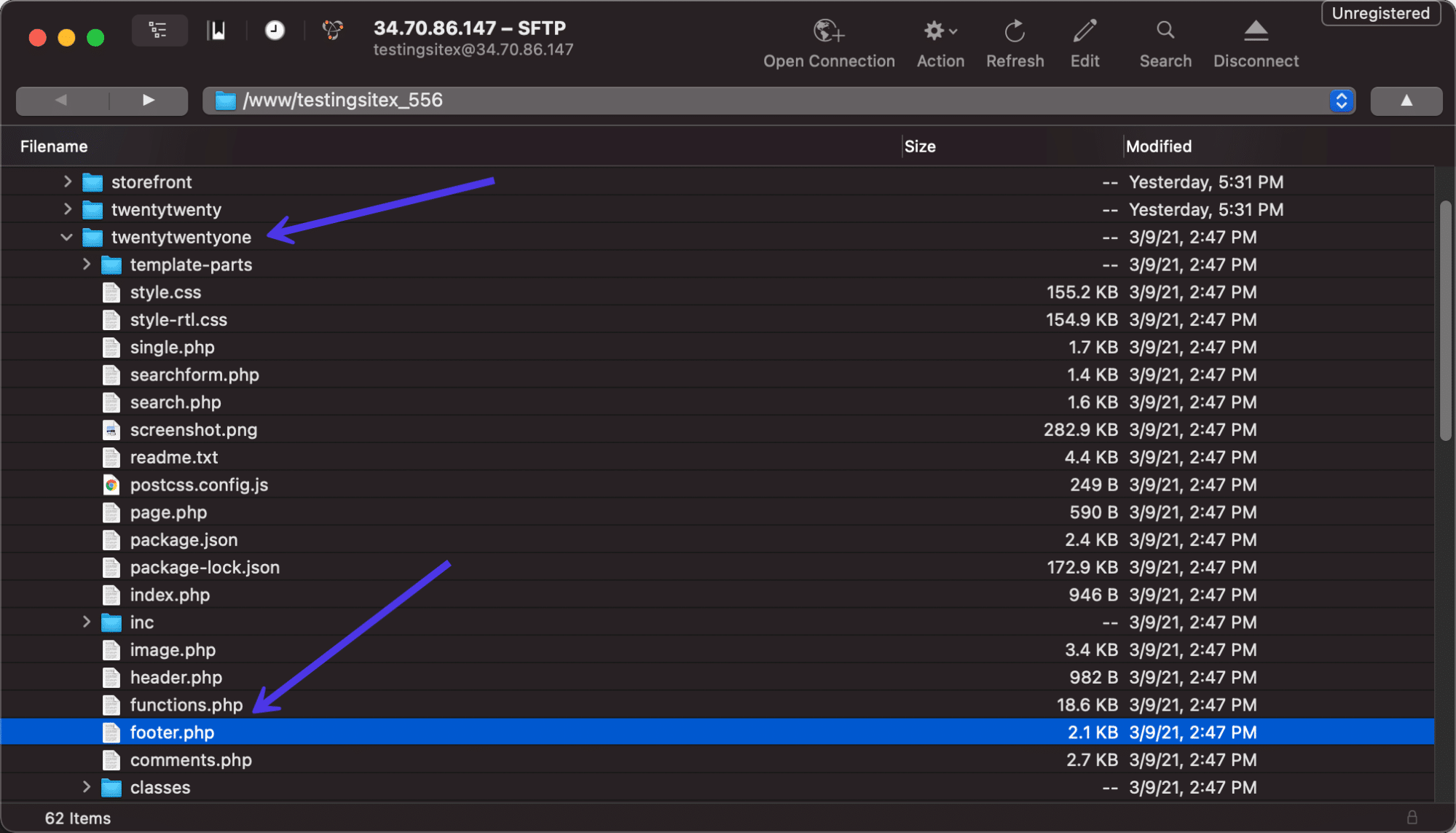
Deschideți fișierul cu editorul dorit. Odată ajuns acolo, puteți edita codul curent sau puteți adăuga conținut nou, în funcție de ceea ce încercați să obțineți. Secțiunea get_template_part este adesea modificată pentru a insera noi bucăți de text, dar vă vom lăsa la latitudinea dvs., deoarece fiecare subsol este diferit.
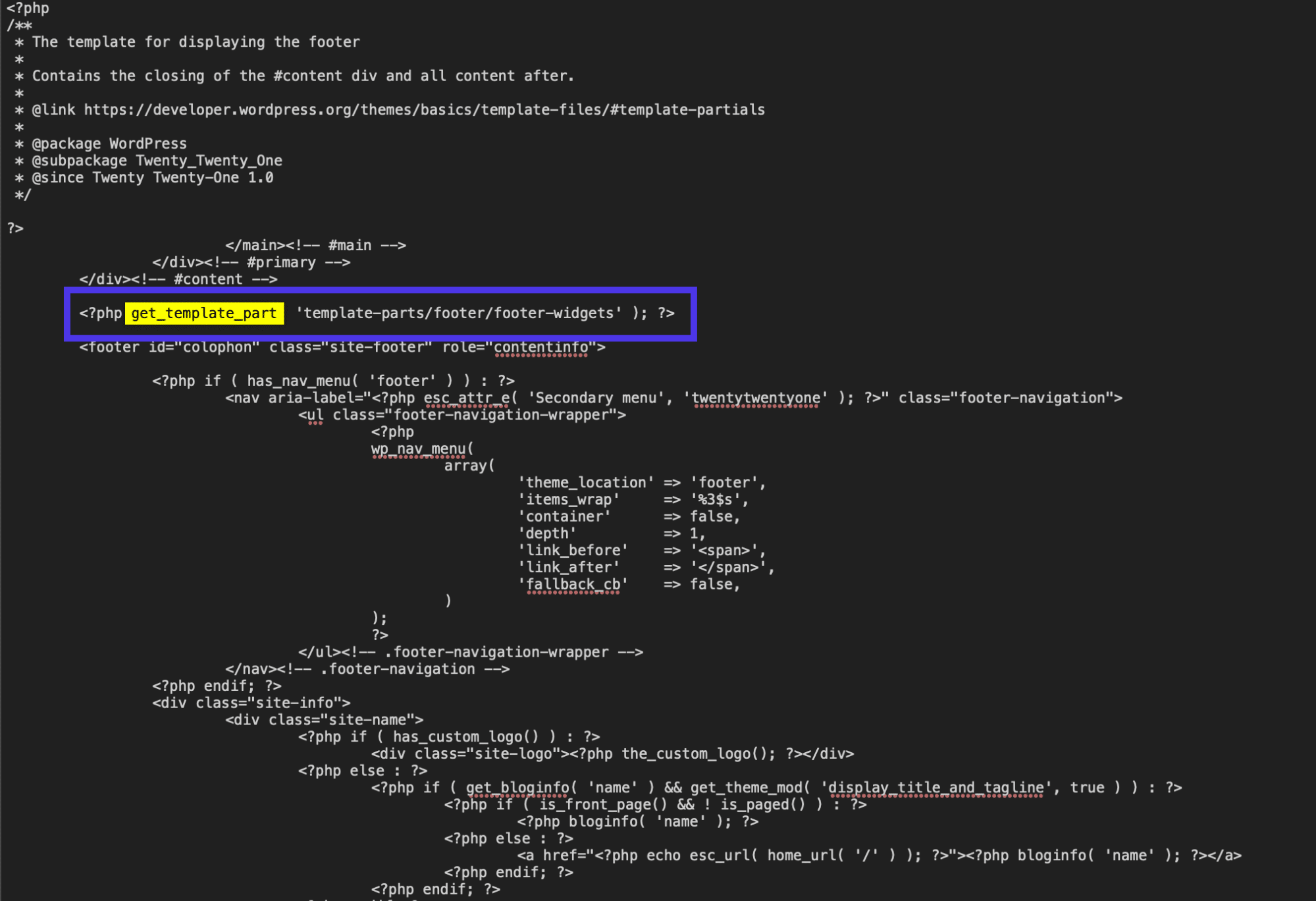
Ca alternativă, puteți edita codul subsolului utilizând un plugin care afișează un câmp vizual pentru fișierul footer.php . În acest fel, nu trebuie să instalați un client FTP și să îl conectați la site-ul dvs. web. Este, de asemenea, un proces mai intuitiv, prietenos pentru începători, care rămâne disponibil pe tabloul de bord în orice moment pentru modificări viitoare.
Pentru a face acest lucru, instalați și activați pluginul Header Footer Code Manager.

Odată ce a fost instalat, faceți clic pe fila HFCM care apare în tabloul de bord WordPress. Apoi, denumește fragmentul, alege unde vrei să fie afișat și setează locația ca Subsol.
Cea mai importantă parte este câmpul Fragment/Cod , pe care îl veți completa cu orice cod doriți. Unii oameni folosesc acest plugin pentru lucruri precum codurile de verificare sau de urmărire care nu apar pe front-end. Cu toate acestea, este disponibil și pentru a-l folosi pentru a introduce text nou și pentru a obține control aproape complet asupra conținutului din subsol.
Asigurați-vă că faceți clic pe butonul Salvare pentru a vedea rezultatele.
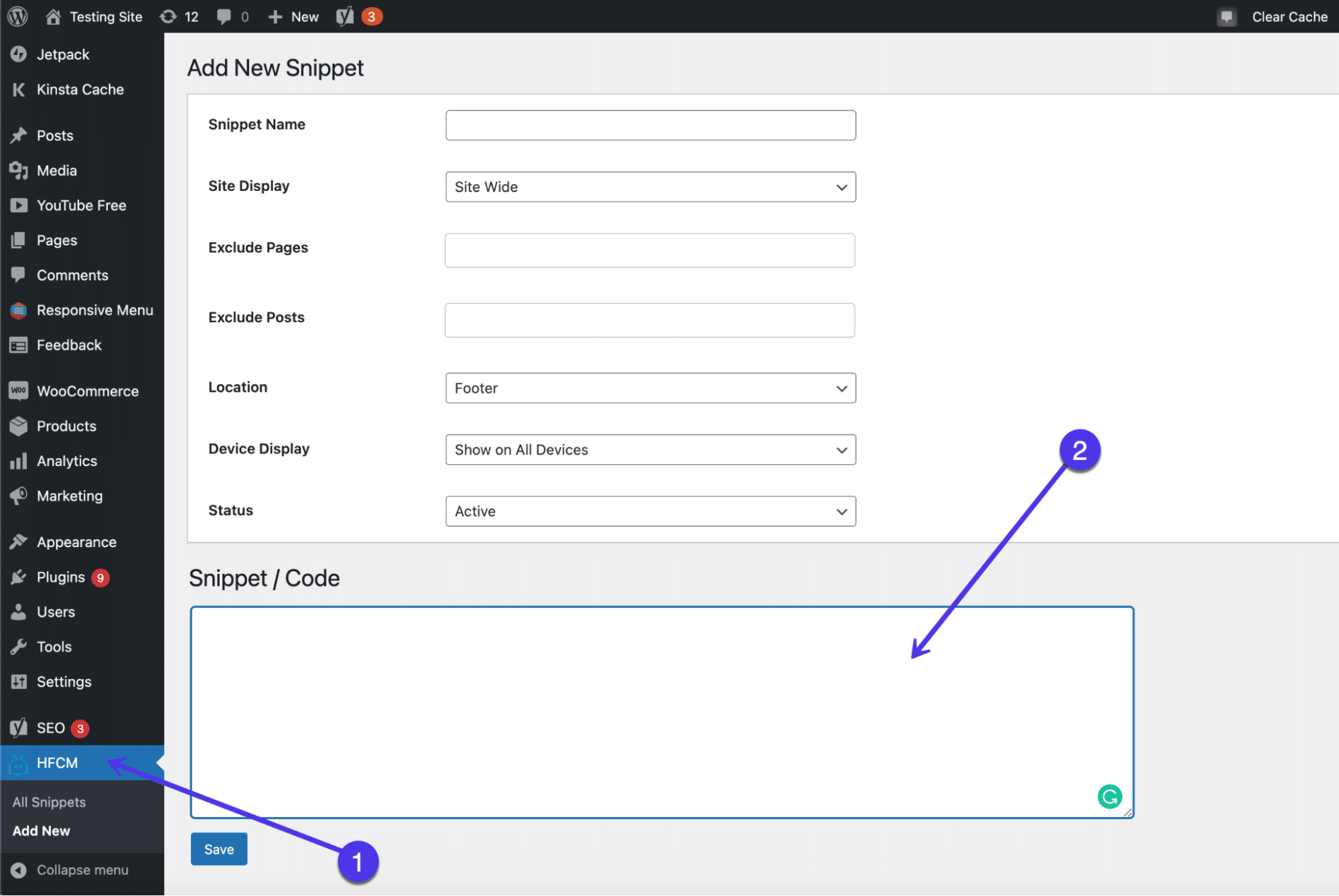
Utilizați un generator de pagini cu Designer de subsol
O modalitate bonus de a modifica subsolul WordPress, fără a fi nevoie de cod sau de multe dintre instrumentele standard de subsol WordPress, este cu un generator de pagini. Nu toți creatorii de pagini oferă editori de subsol, așa că este important să efectuați câteva cercetări și să vă asigurați că fie generatorul actual de pagini le oferă, fie că cel pe care intenționați să îl cumpărați are funcții de subsol.
Indiferent, aceasta este o caracteristică relativ de bază pentru un generator de pagini, așa că este o idee bună să alegeți doar un generator de pagini dacă intenționați să vă personalizați întregul site cu acesta.
Alți câțiva creatori de pagini oferă editarea subsolului, dar preferatele noastre includ Elementor și Visual Composer.
Pentru a crea un subsol personalizat cu Visual Composer, trebuie să aveți versiunea Pro. Există câteva soluții pentru a edita partea inferioară a site-ului dvs. cu versiunea gratuită, dar adevăratul generator de glisare și plasare pentru subsol necesită o actualizare.
Odată instalat, faceți clic pe butonul Pagini din tabloul de bord. Derulați prin paginile pe care doriți să le editați și selectați linkul Editare cu Visual Composer de pe oricare dintre acele pagini.
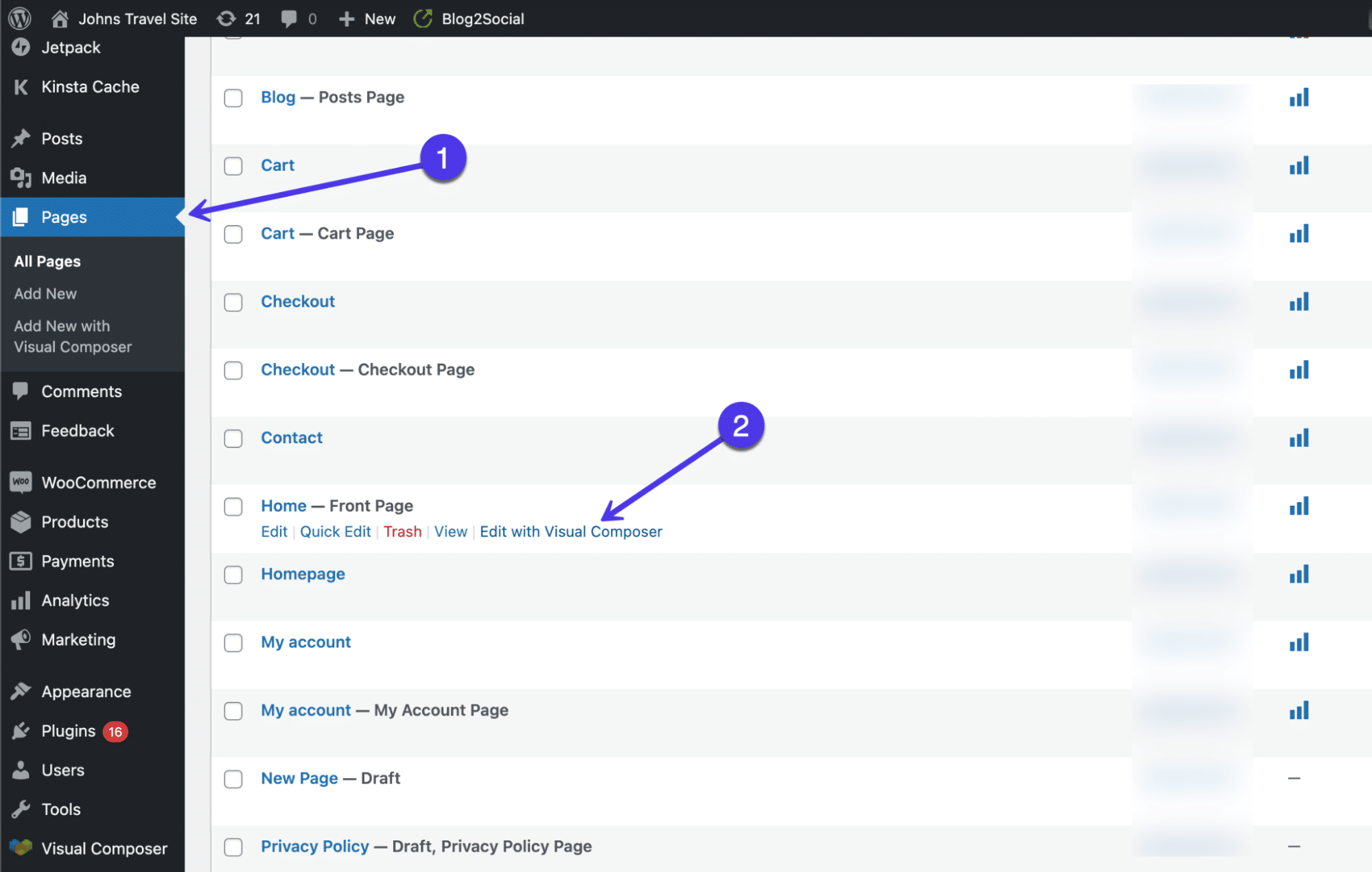
Acest lucru aduce la iveală designerul Visual Composer, cu o previzualizare live a paginii dvs. web în partea dreaptă și instrumente de proiectare prin glisare și plasare, cum ar fi elemente și șabloane, în partea stângă.
Una dintre cele mai ușoare moduri de a implementa un subsol frumos este să alegeți pur și simplu un șablon (dintre care multe sunt gratuite). Aceste șabloane oferă modele profesionale pentru întregul dvs. site, împreună cu un subsol frumos care este personalizabil.
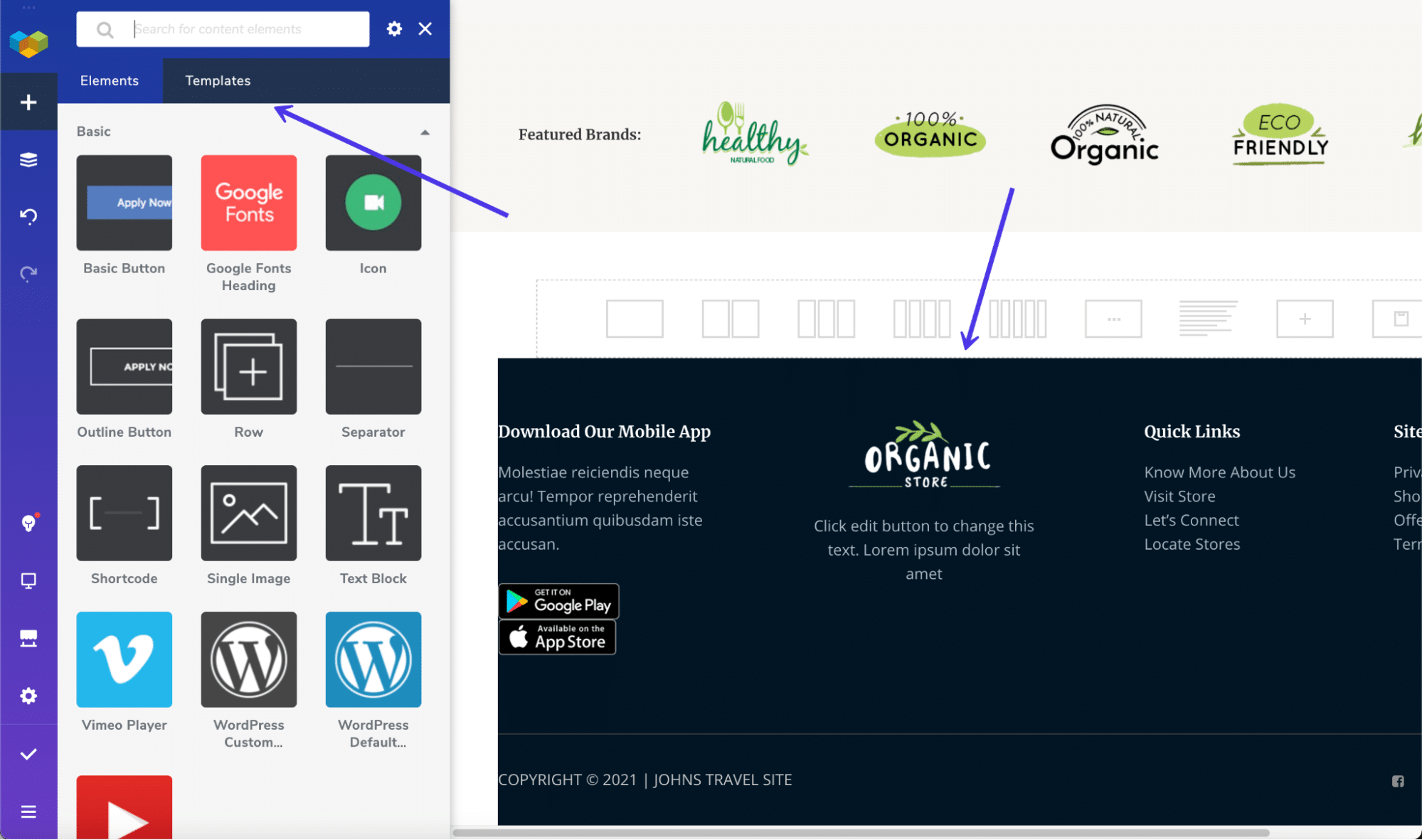
Pentru a vedea ce este disponibil, puteți face clic pe fila Șabloane , apoi pe butonul Obțineți mai multe șabloane . Visual Composer oferă șabloane pentru toate aspectele site-ului dvs., inclusiv anteturi, subsoluri și bare laterale.
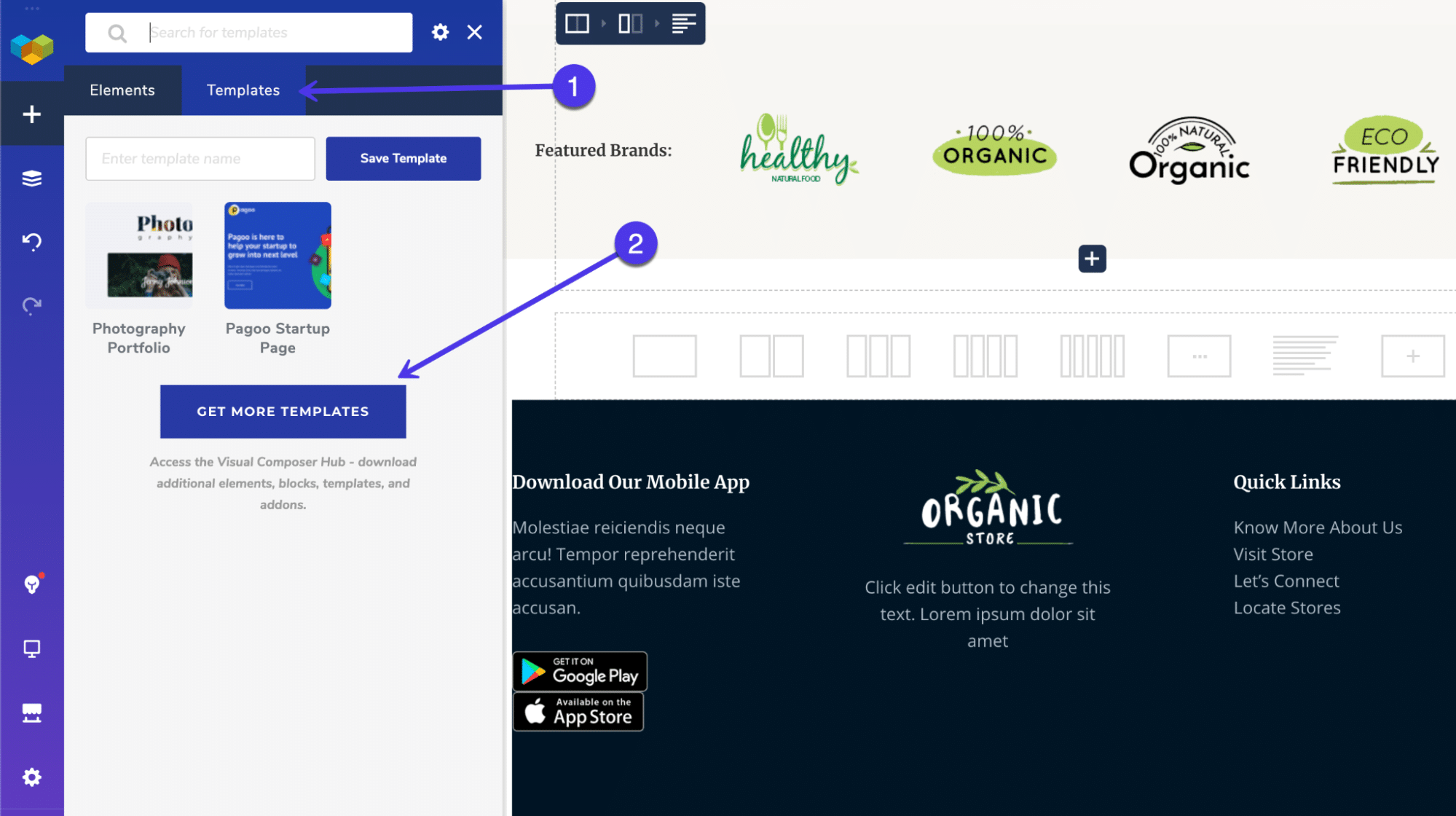
Următoarea fereastră arată o bibliotecă mare de șabloane, toate clasificate sub filtre pentru lucruri precum Elemente , Șabloane , Blocuri și Subsoluri .
Alegeți fila Subsol pentru a afișa toate șabloanele de subsol prefabricate.
Încă o dată, această parte a Visual Composer necesită versiunea Pro. Odată activ, puteți derula prin zecile de șabloane de subsol pentru a le implementa pe site-ul dvs. web și a le edita după cum doriți.
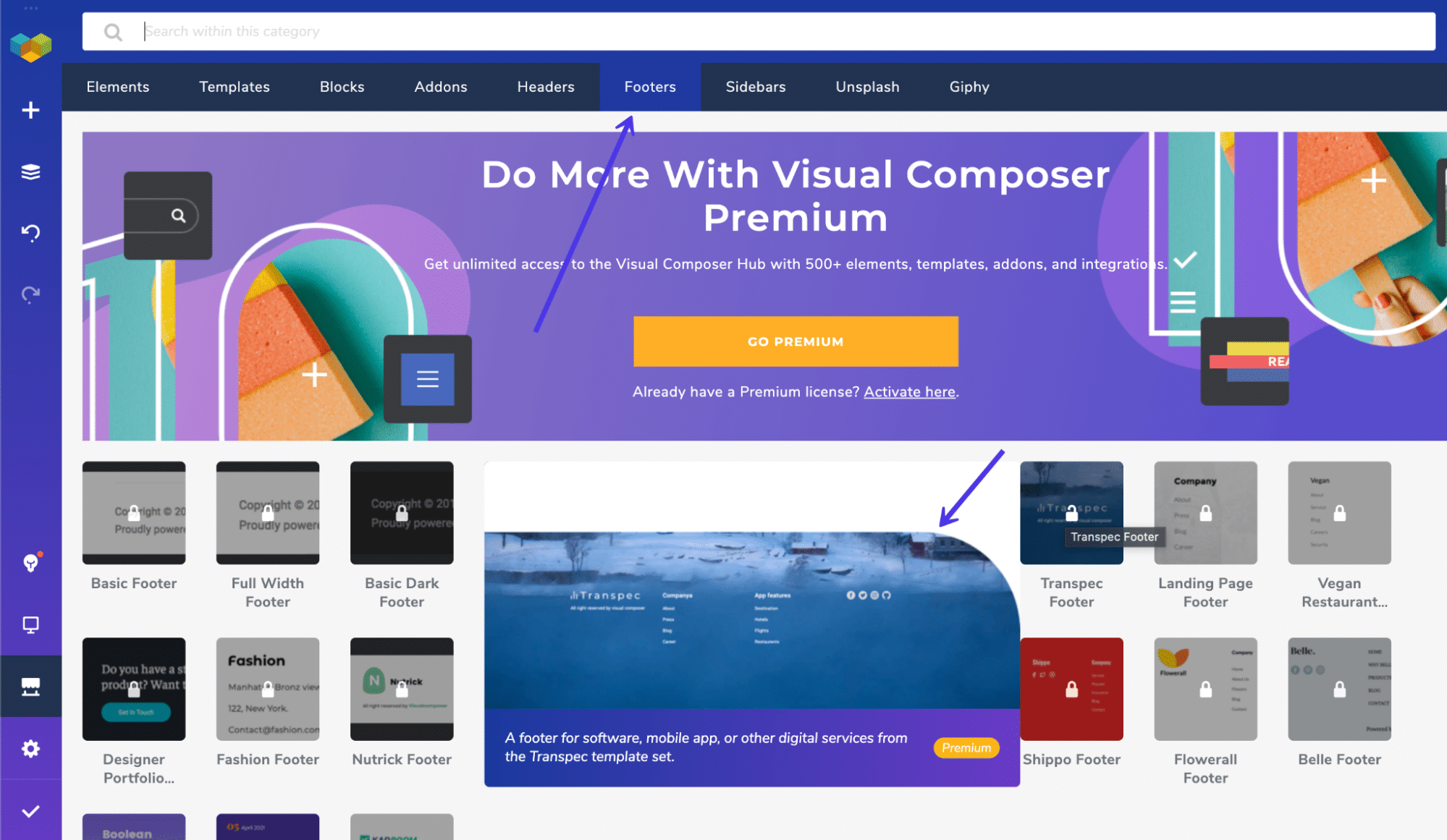
Unul dintre ceilalți generatori de pagini cu instrumente de editare a subsolului se numește Elementor. La fel ca Visual Composer, Elementor oferă un constructor complet de site-uri web pentru construirea de pagini de pornire, pagini de produse, subsol și multe altele.
Rețineți că primiți blocuri de conținut de subsol gratuit cu această metodă, dar generatorul real de subsol folosește versiunea Pro a Elementor. La fel ca Visual Composer, trebuie să faceți upgrade pentru funcționalitate completă.
Pentru a începe, instalați și activați atât Elementor, cât și pluginurile Elementor Header Footer și Blocks Template.
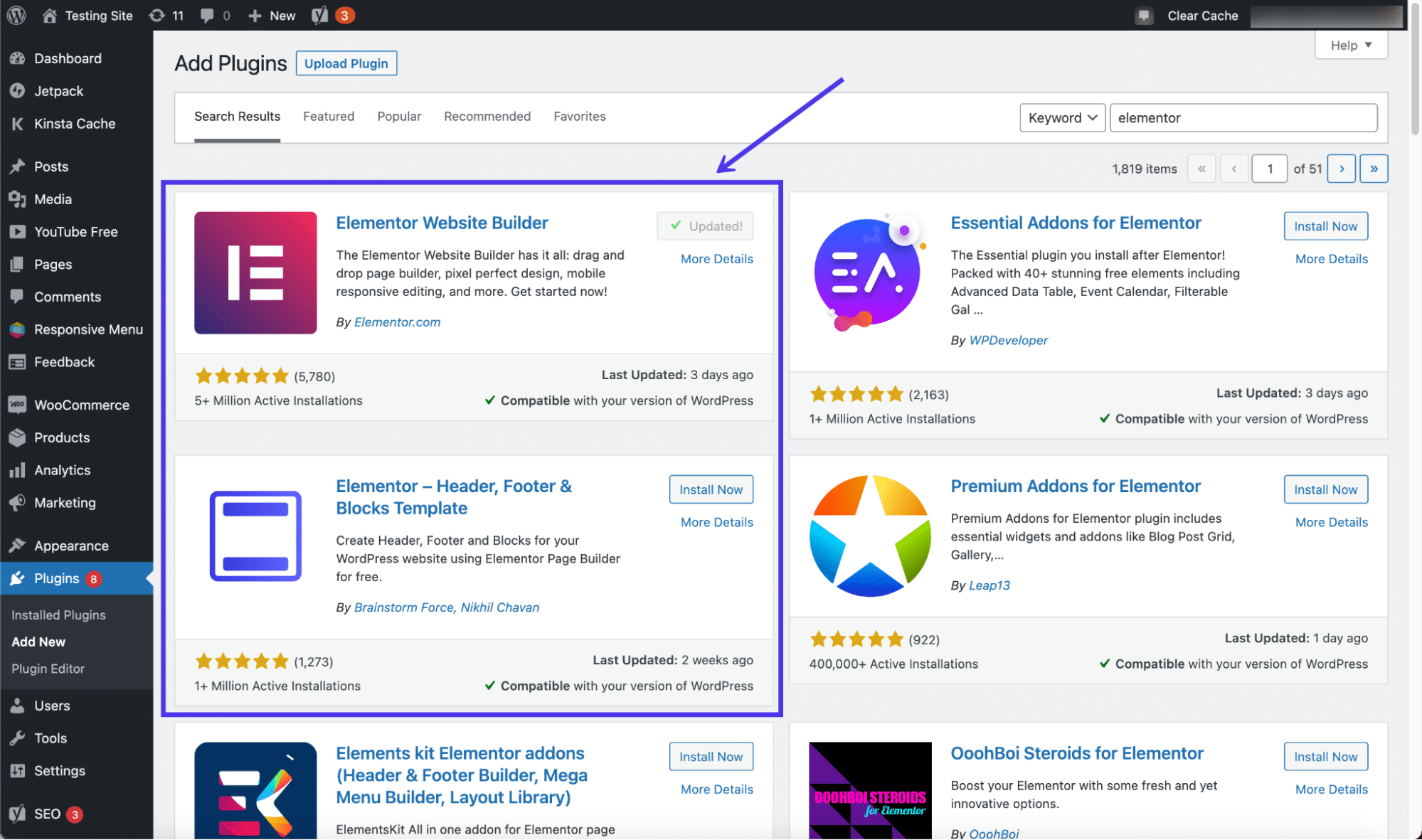
Faceți clic pe Templates > Theme Builder pentru a deschide generatorul complet de site-uri web din Elementor.
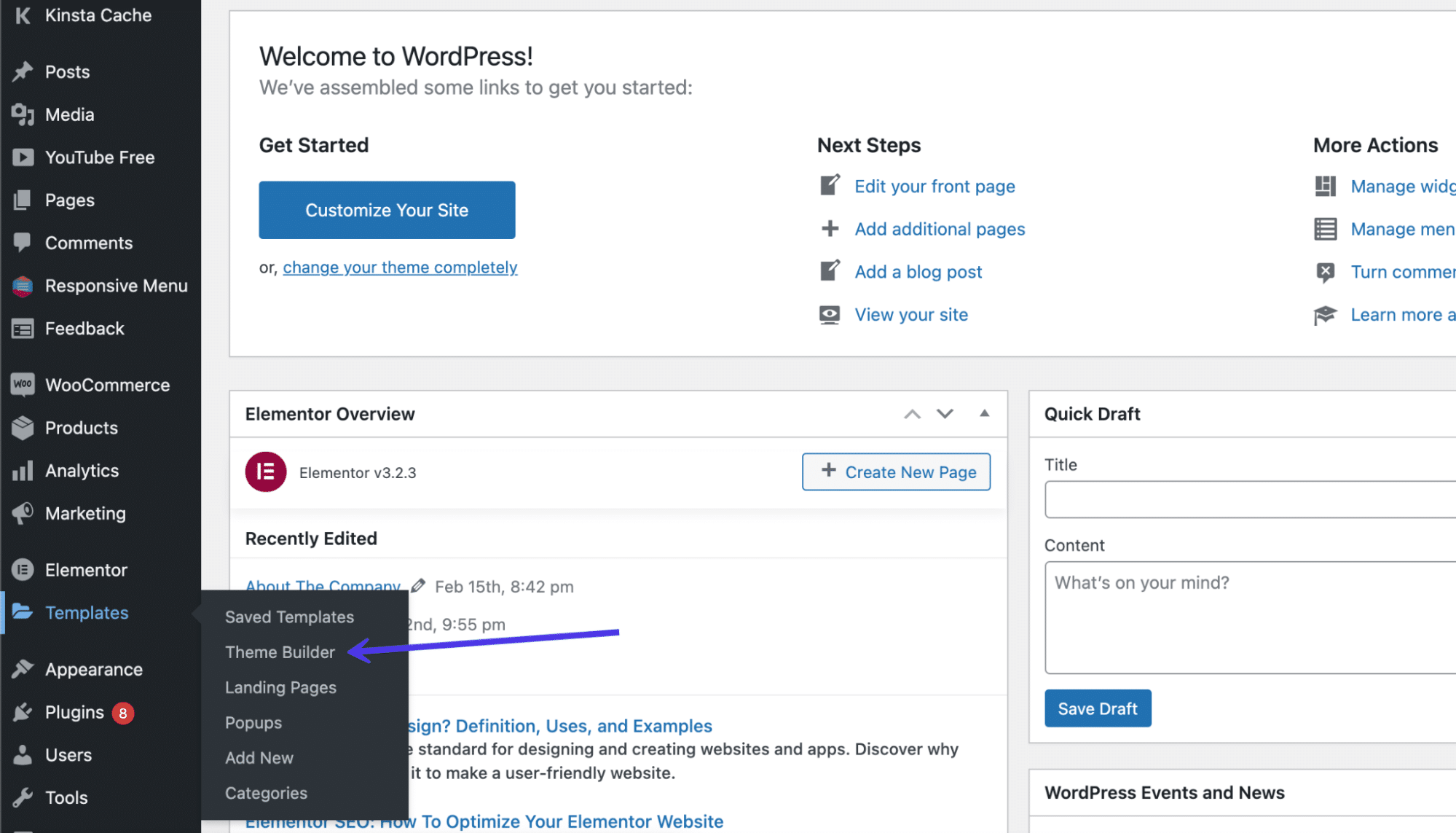
Aici, veți vedea un meniu pentru a edita diferite părți ale site-ului dvs., cum ar fi antetul, subsolul și paginile individuale.

Selectați părțile site-ului dvs. pe care doriți să le personalizați în meniul din stânga sau cu butoanele pictograme din mijlocul paginii. După cum puteți vedea, există un link de subsol în două locuri.
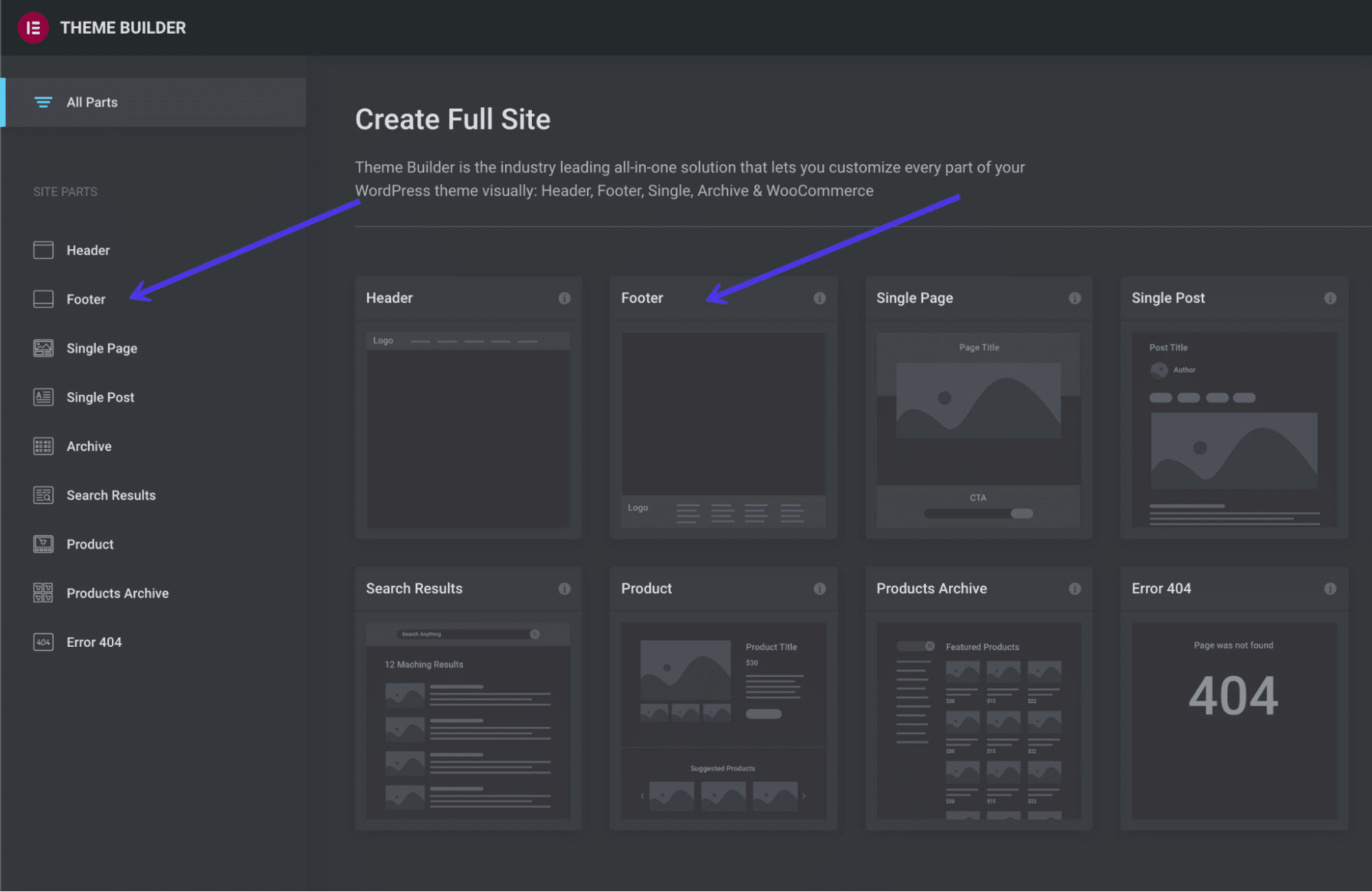
Editorul de subsol funcționează în mod similar cu orice alt editor din Elementor: puteți schimba aspectul, ajusta stilul și faceți clic pe bloc pentru a introduce conținut nou. Fiecare aspect al subsolului este personalizabil atunci când utilizați Elementor, făcându-l una dintre opțiunile mai flexibile și mai de dorit atunci când vine vorba de controlul subsolului și de a învăța cum să editați un subsol în WordPress.
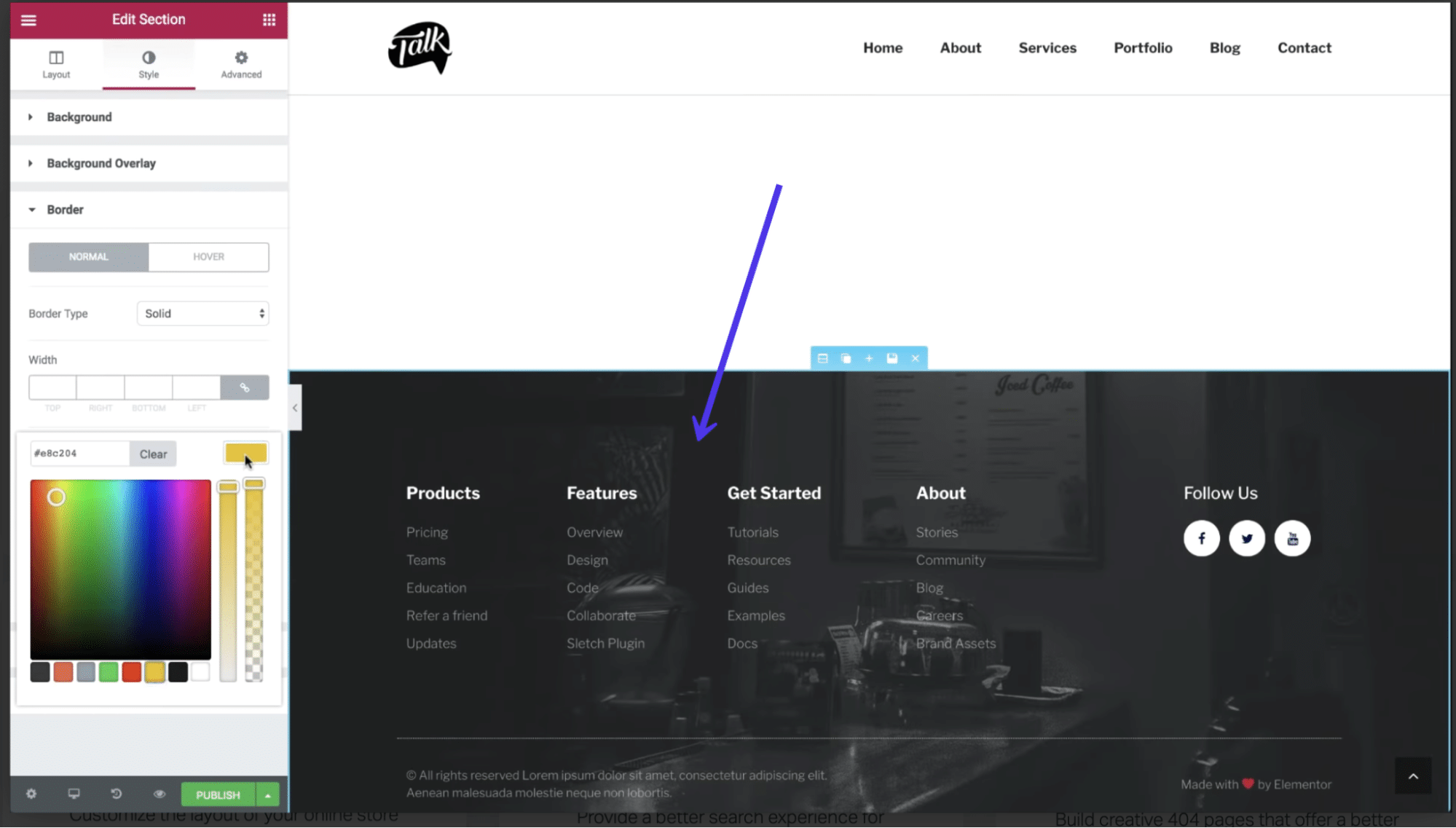
Pluginul Header Footer and Blocks oferă module de conținut create special pentru anteturi și subsoluri. În ceea ce privește blocurile de subsol, puteți alege dintre module precum informații despre drepturile de autor, imagini, titluri de site și slogan.
Pentru a utiliza aceste blocuri, accesați Aspect > Subsol antet și Blocuri din tabloul de bord.
De asemenea, puteți crea un bloc unic și puteți alege să îl editați în generatorul de pagini Elementor. Odată ajuns în Elementor, derulați în jos la colecția de blocuri pentru Anteturi Subsoluri și Blocuri , apoi trageți oricare dintre aceste elemente în designul dvs. curent pentru a activa unele dintre cele mai comune elemente de conținut dintr-un subsol. După cum am menționat, puteți găsi totul, de la bare de căutare la sigle ale site-ului și pictograme coș până la textul drepturilor de autor în aceste blocuri.
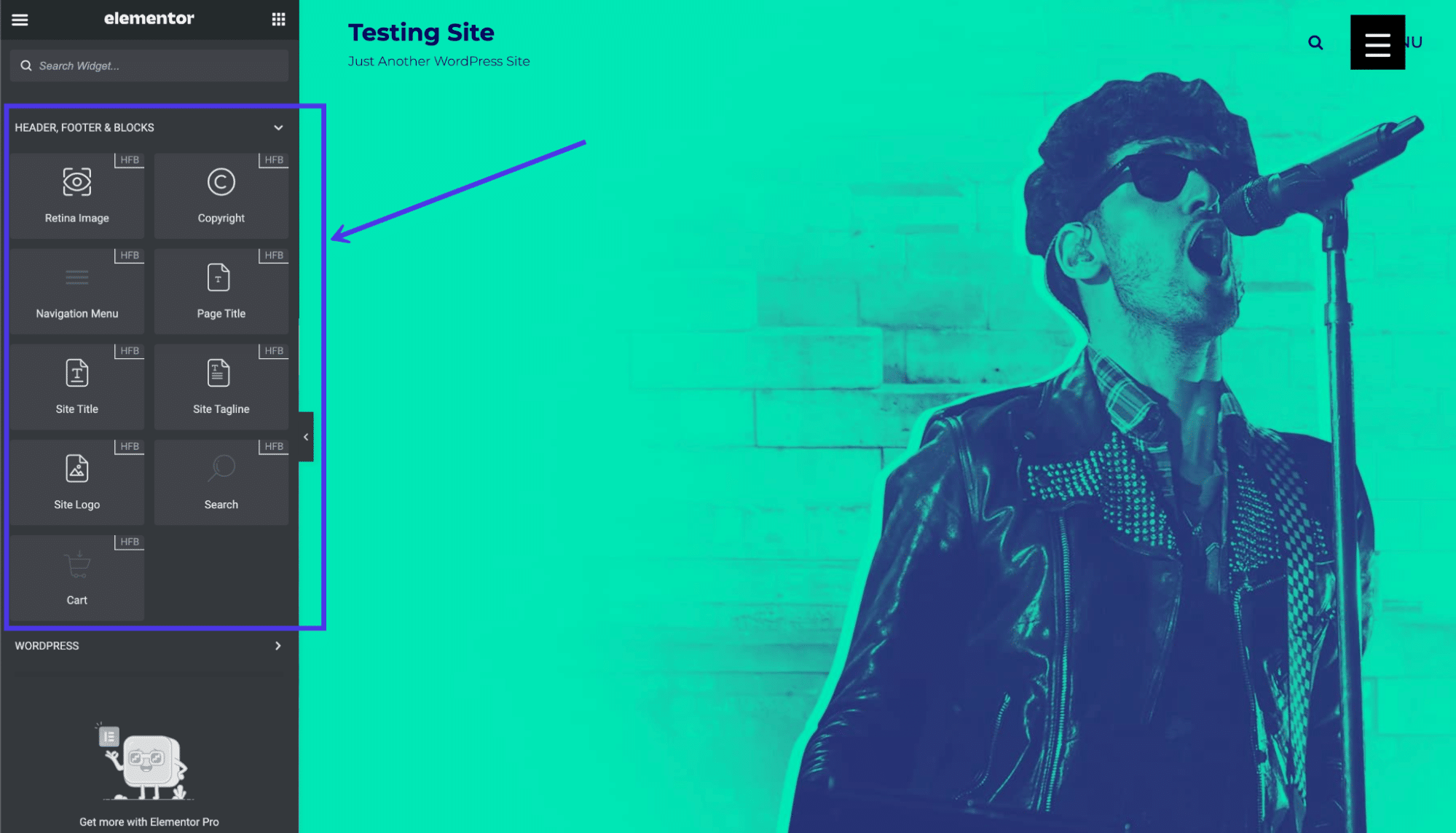
Cum să editați un subsol în WordPress.com
WordPress.com, versiunea găzduită a WordPress, include subsoluri pentru multe dintre temele sale, cu opțiuni de eliminare sau modificare a subsolurilor cu câteva clicuri. Metodele de editare a subsolurilor în WordPress.com sunt oarecum similare cu modul în care se face în versiunea WordPress.org auto-găzduită, dar cu câteva diferențe.
În primul rând, interfața nu arată exact la fel.
Trebuie să vă conectați la tabloul de bord WordPress.com și să vă gestionați subsolul în Personalizarea temei. Din fericire, multe dintre temele oferite pentru WordPress.com sunt similare sau exact aceleași cu ceea ce ați găsi pentru WordPress.org. Cu toate acestea, asta înseamnă și modul în care editați subsolul în WordPress.com depinde de tema pe care o instalați.
Pentru a începe, accesați Aspect > Personalizare în tabloul de bord.
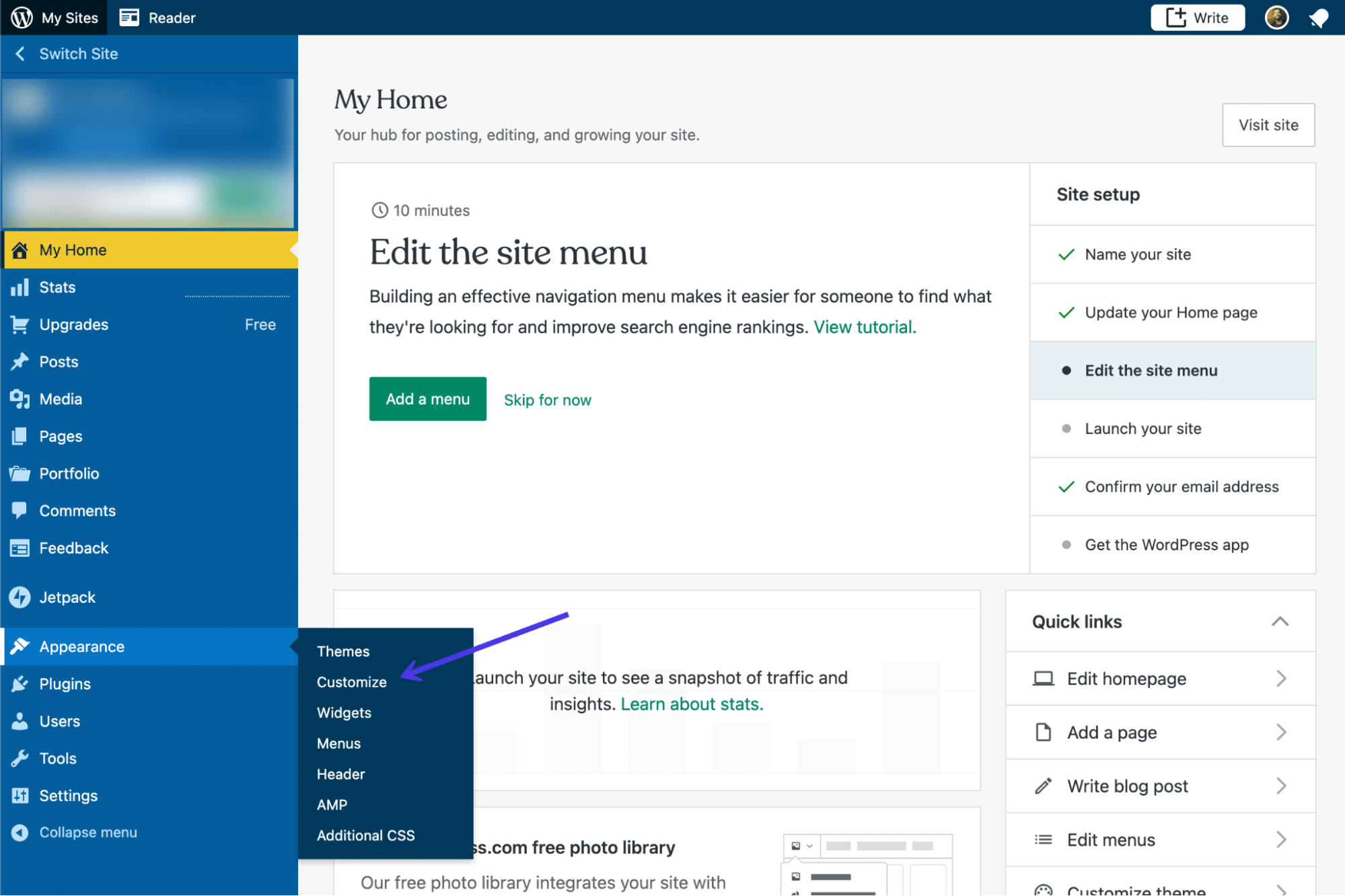
Uitați-vă la filele de personalizare a temei disponibile pentru tema respectivă. Majoritatea temelor au o filă Widgeturi , dar trebuie să vă dați seama dacă tema dvs. este prevăzută cu o zonă de subsol pentru plasarea widget-urilor. Faceți clic pe filele Widgeturi pentru a afla.
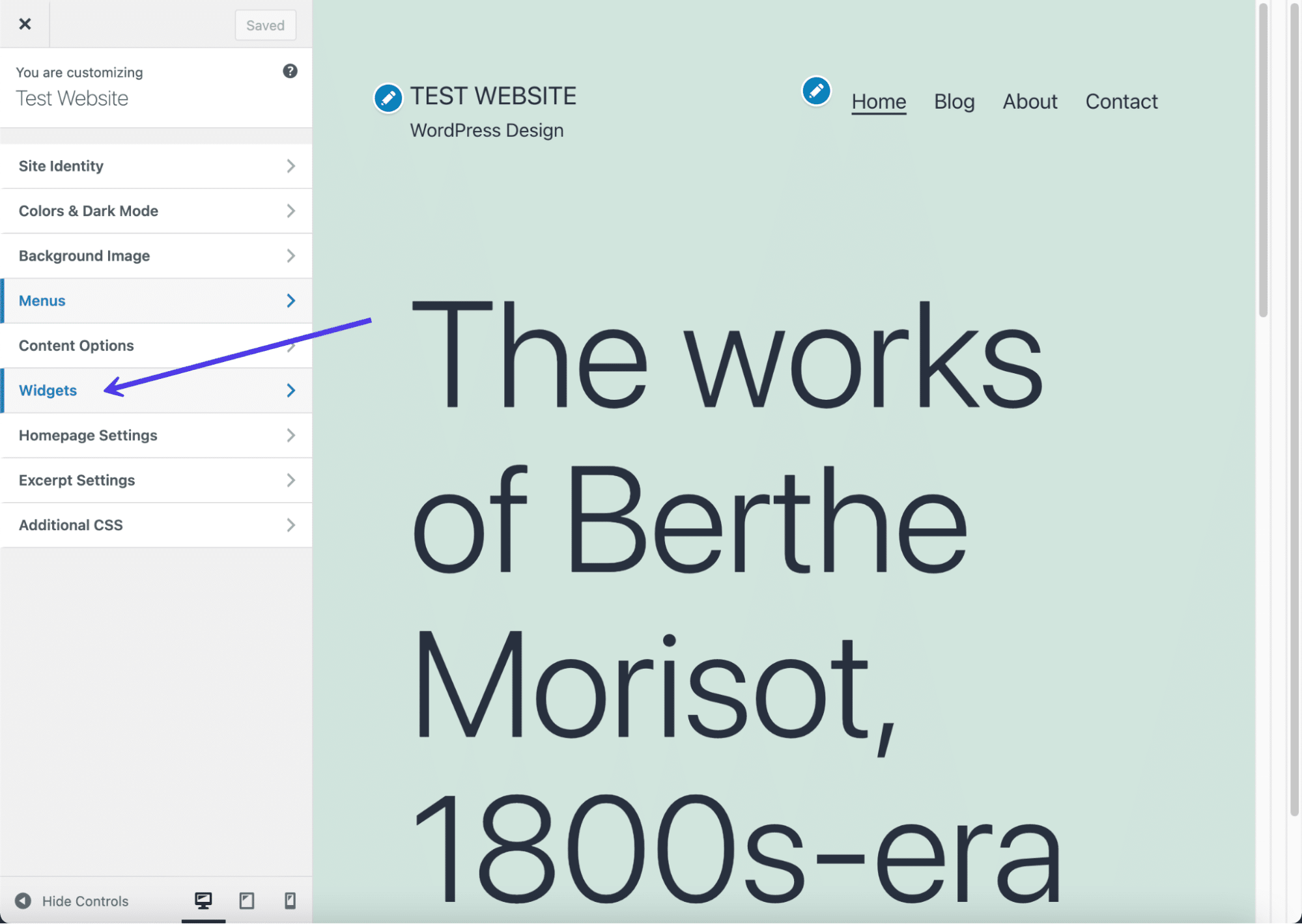
Această temă curentă pe care o folosim oferă un modul Footer Widget . Dacă nu vedeți o opțiune pentru a pune widget-uri în subsol, luați în considerare să încercați o temă nouă sau să utilizați meniuri în loc de widget-uri.
Pentru acest exemplu (cu o zonă widget de subsol), faceți clic pe butonul Adăugați un widget .
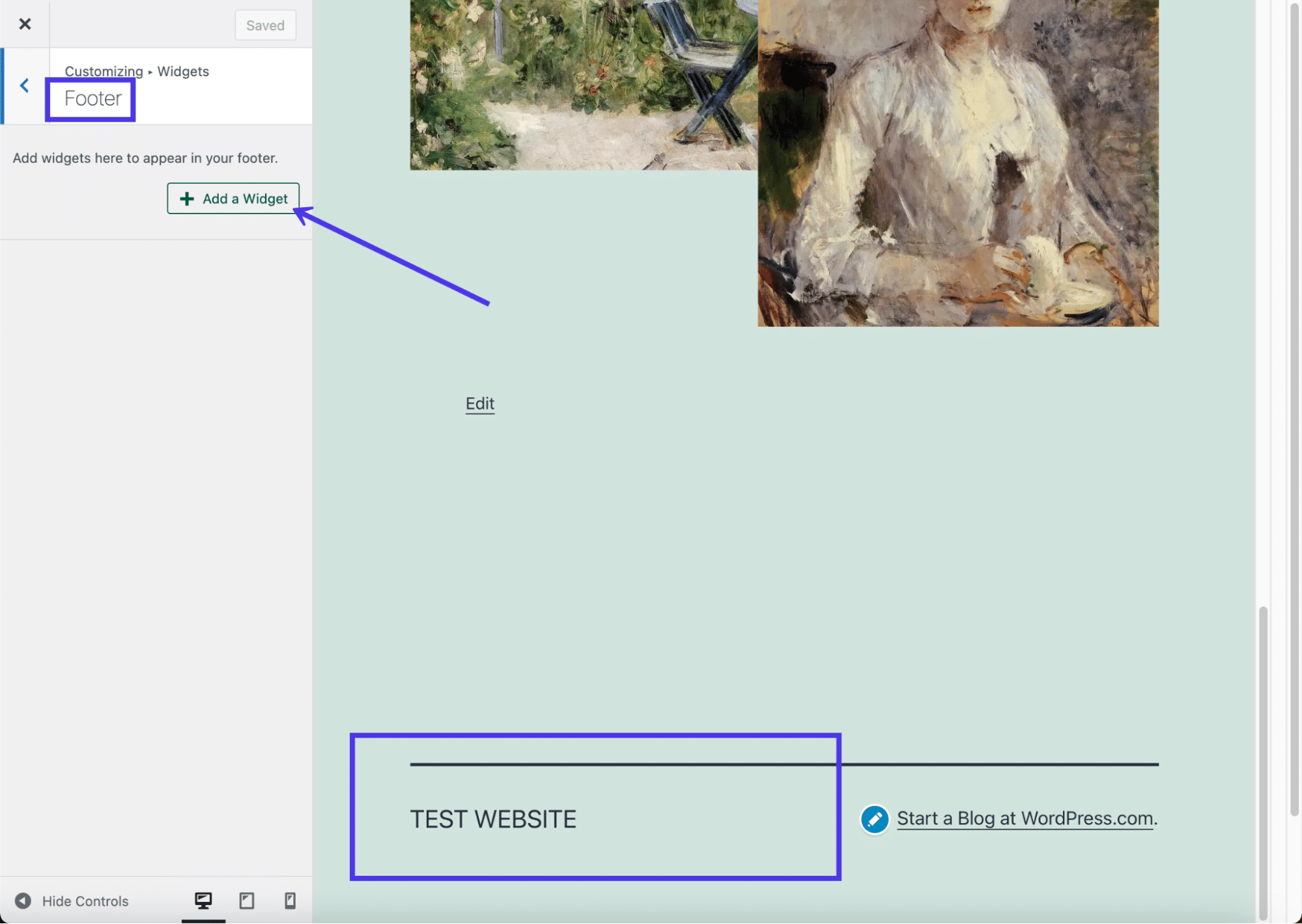
Apare un meniu glisant cu o colecție de widget-uri. Puteți selecta orice widget-uri care au cel mai mult sens pentru compania dvs.
Din nou, tema dictează câte widget-uri puteți încadra în subsol fără ca acesta să pară prea aglomerat. Se pare că această temă specială permite aproximativ trei coloane de widget-uri înainte ca designul să înceapă să arate dezordonat.
Pentru exemplul nostru, vom alege un widget Informații de contact și Hartă, împreună cu un widget Urmăriți blogul, care solicită vizitatorilor să se înscrie cu adresele lor de e-mail.
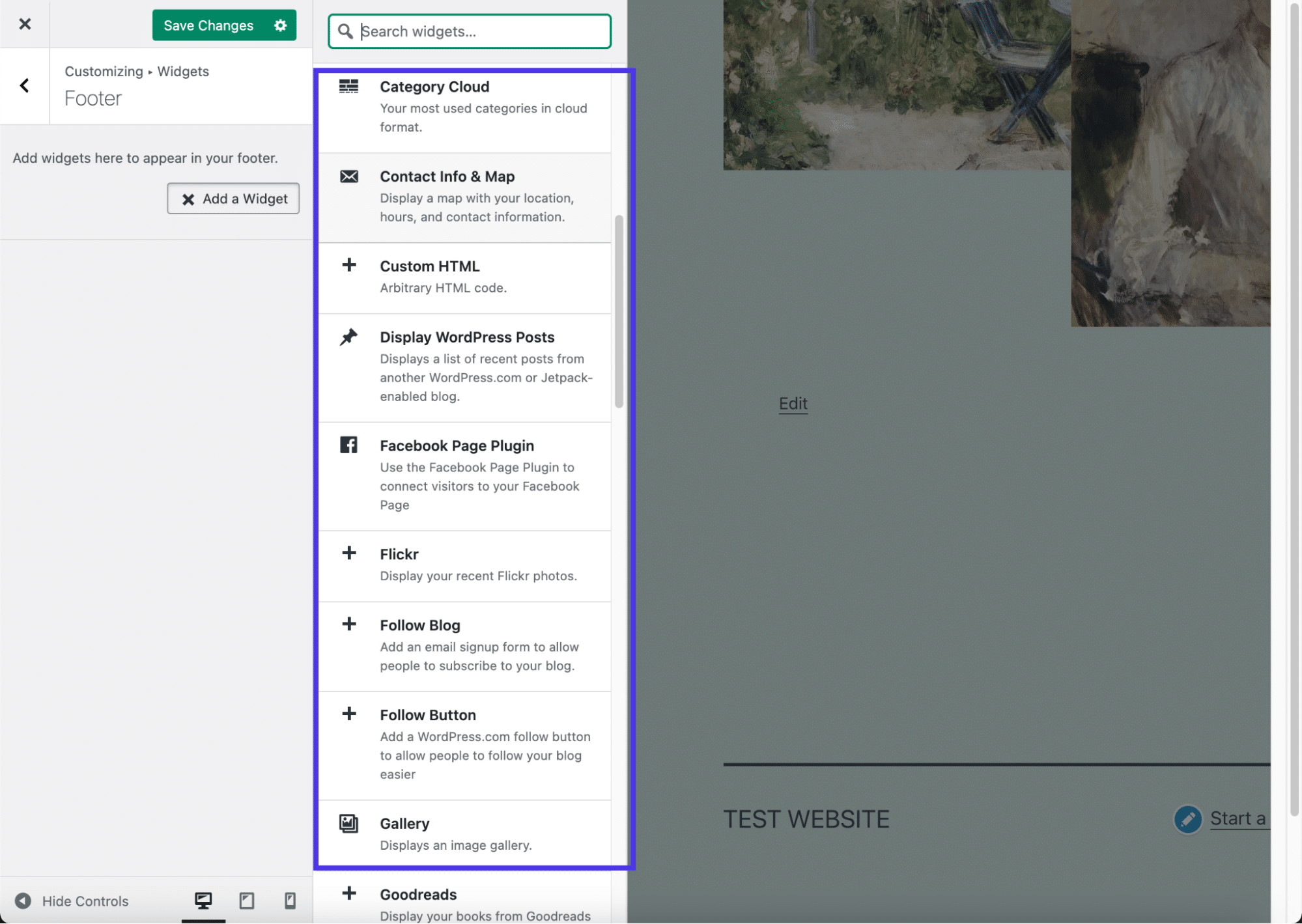
Previzualizarea din dreapta arată widget-urile în acțiune. Vă recomandăm să parcurgeți fiecare panou de setări widget pentru a configura elemente individuale, cum ar fi textul afișat și pentru a alege câmpurile pe care doriți să le afișați în fiecare widget.
Asigurați-vă că faceți clic pe butonul Salvare modificări , astfel încât widget-urile să apară în partea din față a site-ului dvs.
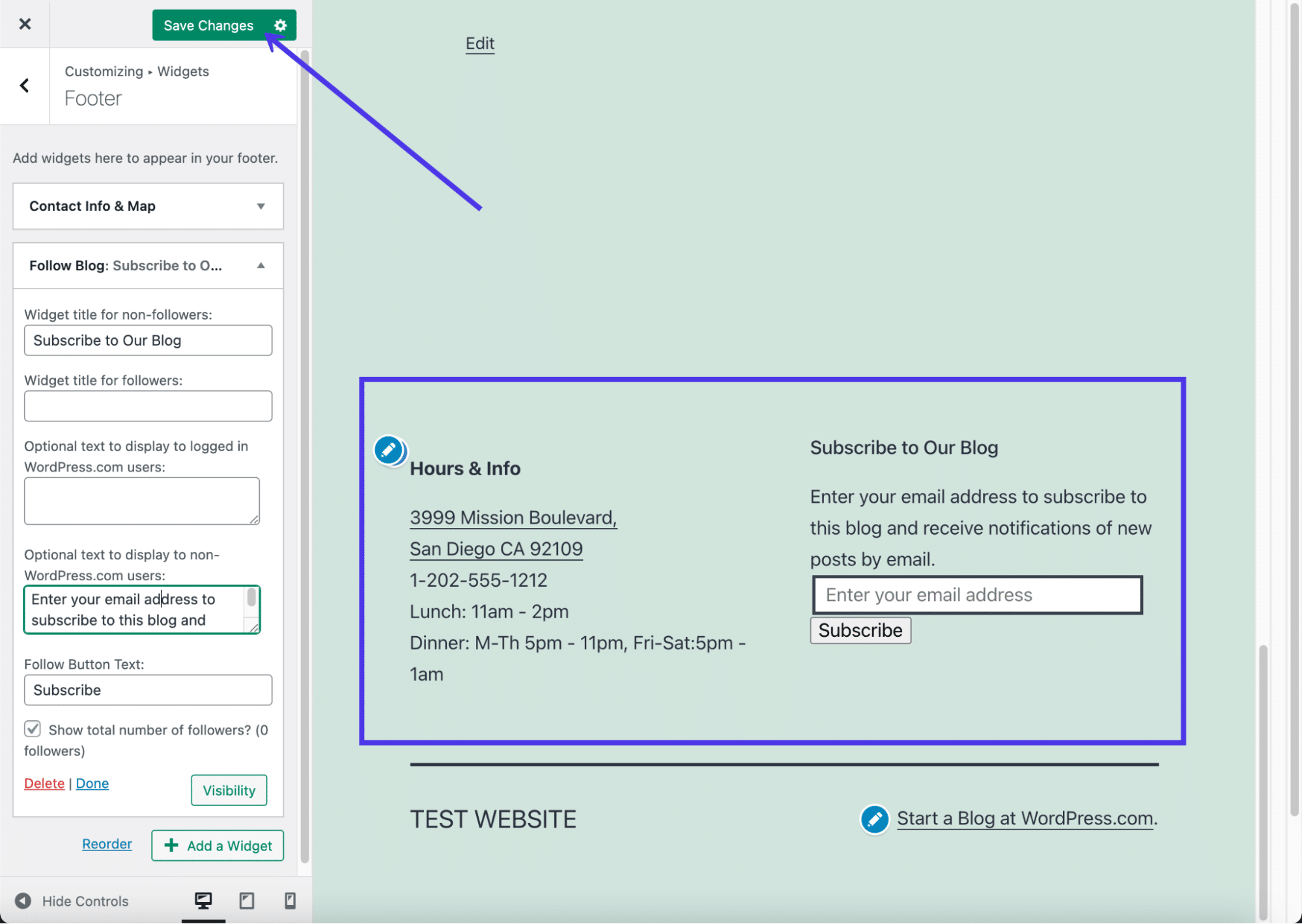
De asemenea, puteți observa că WordPress.com adaugă automat titlul site-ului dvs. și un credit WordPress în partea de jos a subsolului dvs. You can usually get rid of the site title if you want, but the WordPress credit removal requires you to pay for the Business Plan.
To modify both of these elements, click on the Site Identity button.
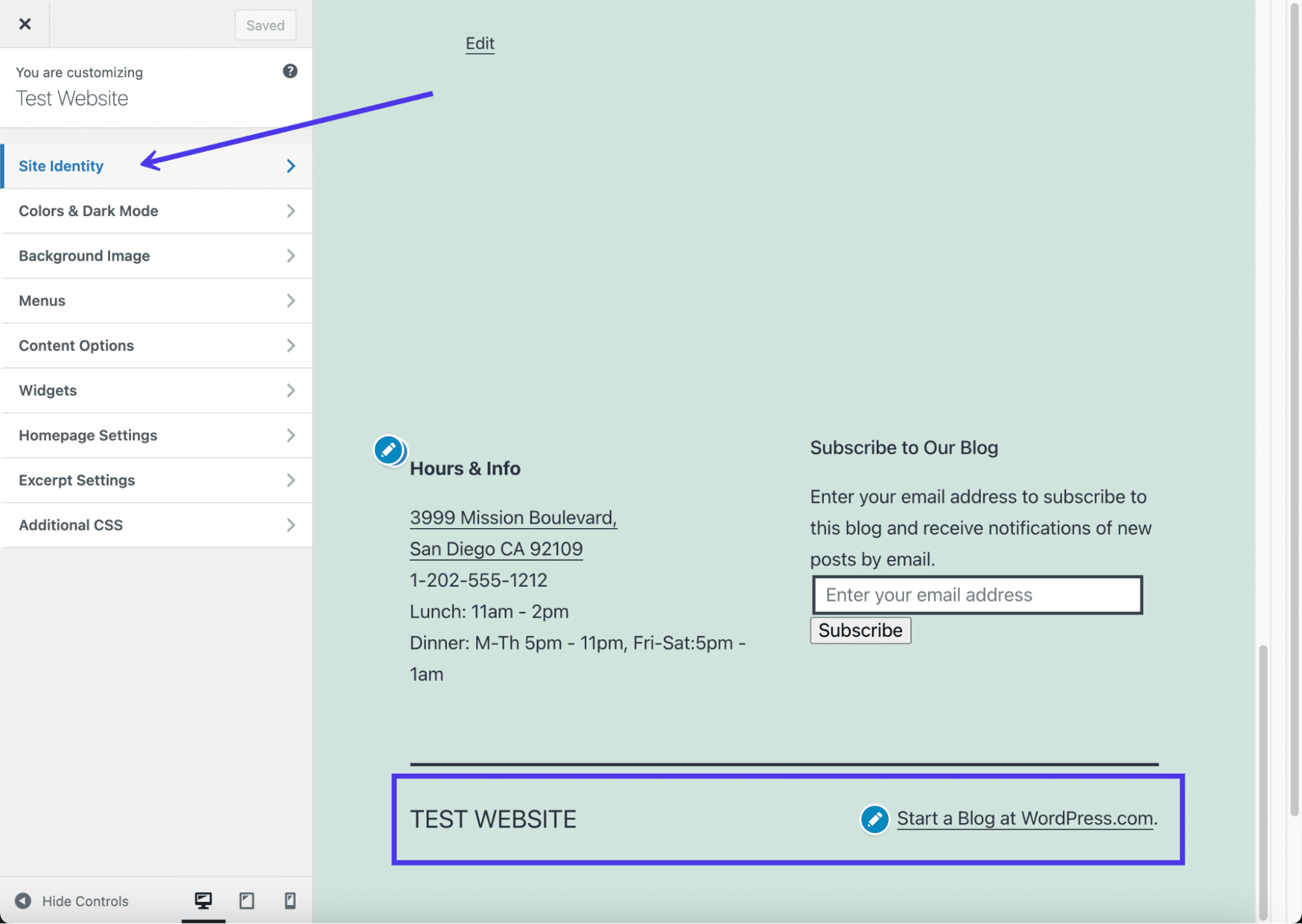
First off, go to the bottom of the settings to find the Footer Credit field. Click that dropdown to reveal all possible options.
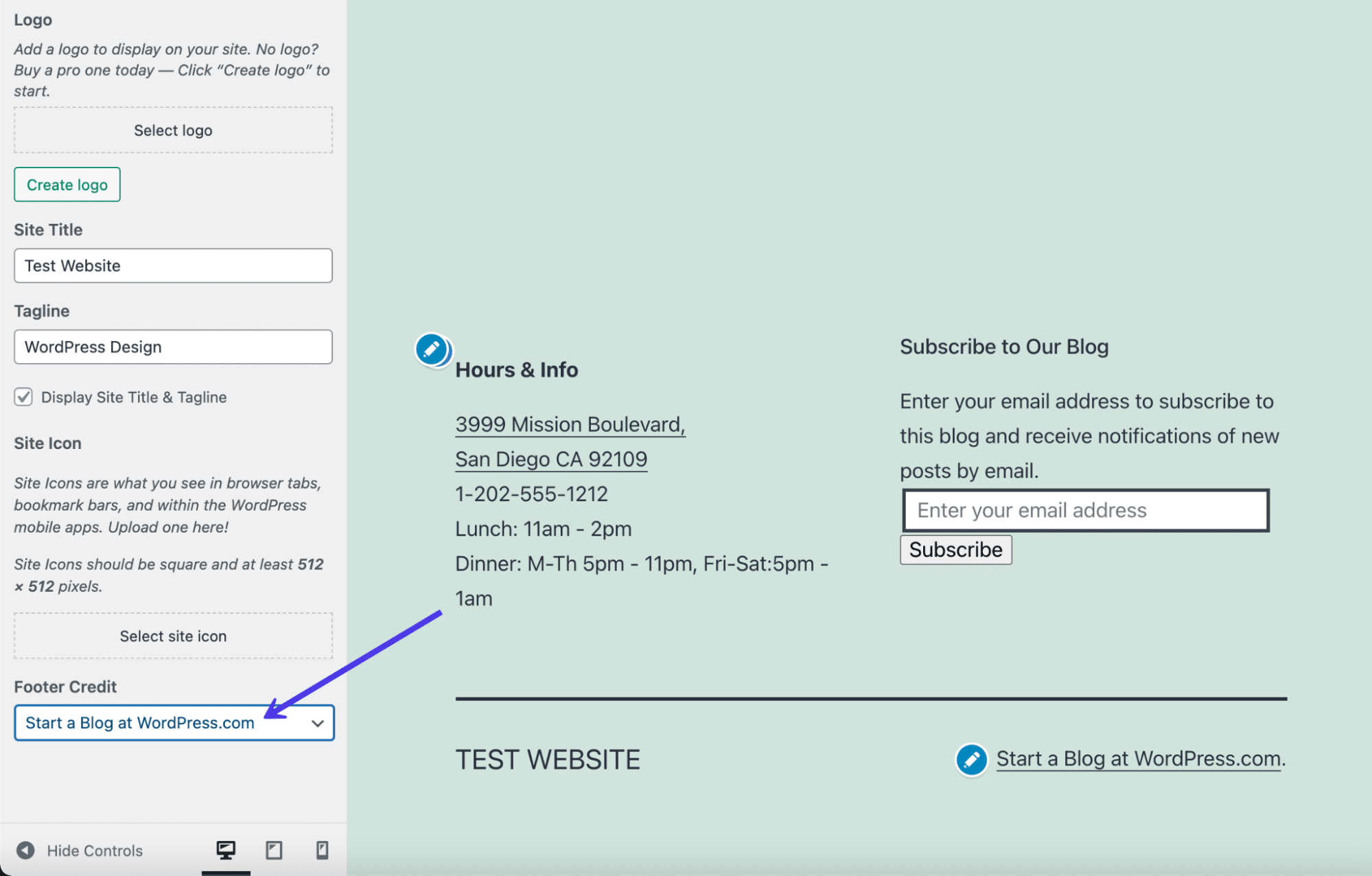
Every one of the credits has some sort of reference to WordPress. A WordPress credit isn't a big deal if you're running a personal blog or online journal, but we suggest you upgrade to the Business Plan and remove the credit if your site is for a legitimate business.
After that, you can click on the dropdown menu and choose the Hide option to get rid of the credit completely.
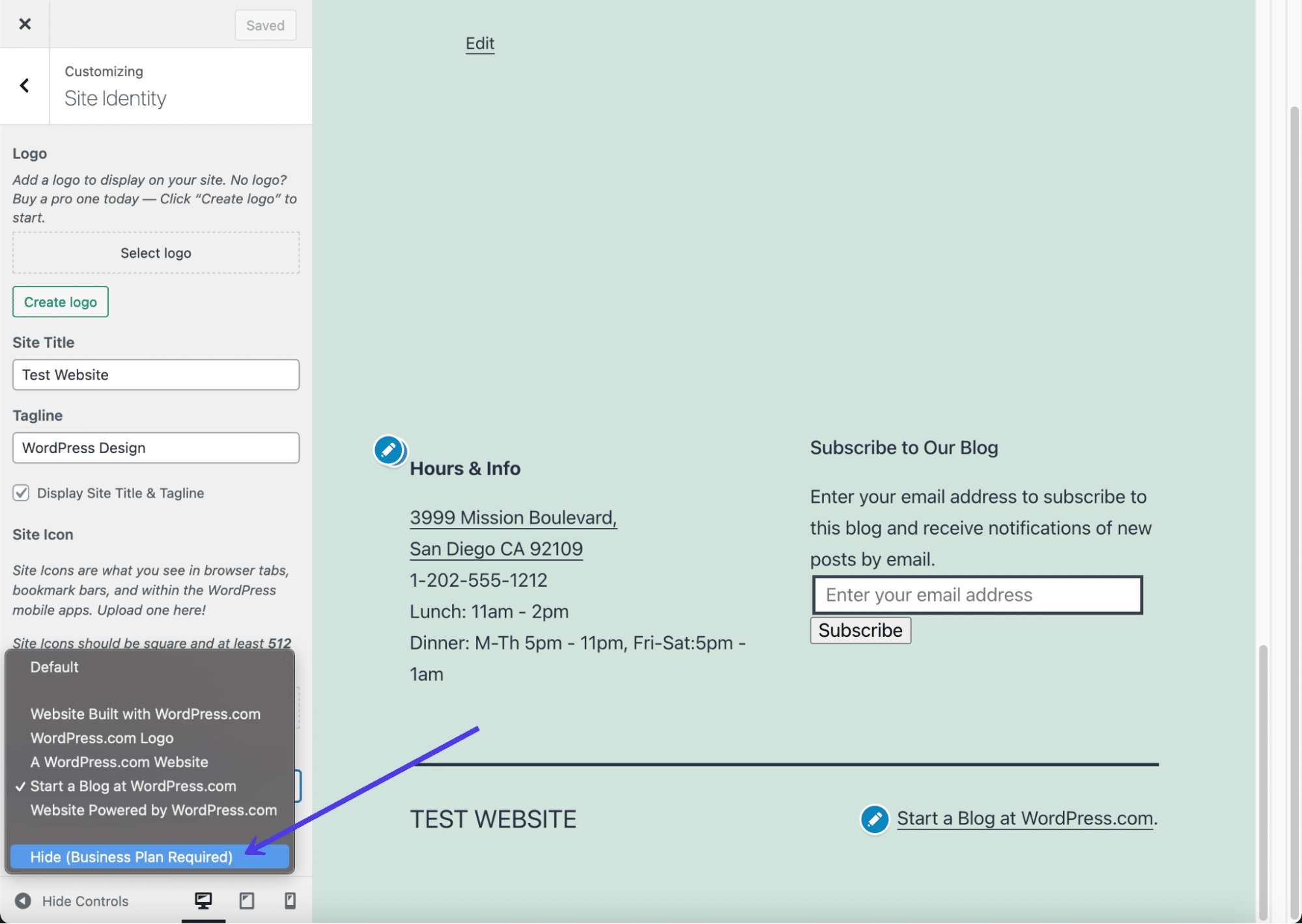
The credit then disappears in the preview, leaving whatever widgets you added to the footer along with the site title.
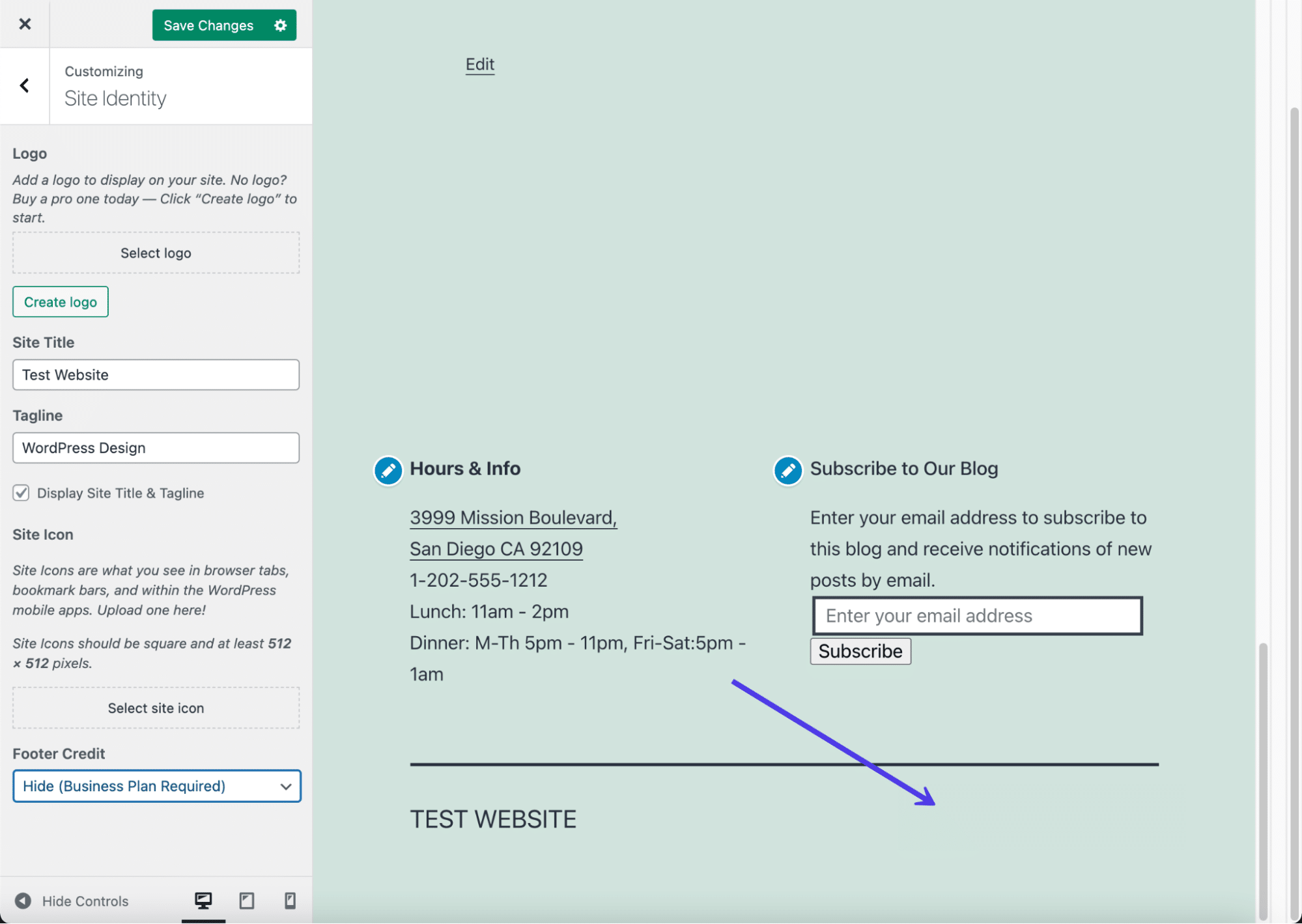
Unele teme au capacitatea de a elimina și titlul site-ului din subsol. Cel mai simplu mod este să debifați caseta Afișați titlul site-ului și sloganul . Acest lucru scapă de titlul site-ului din subsol și, eventual, de antet. Pentru antet, vă recomandăm să încărcați un logo oricum.
Alte teme au moduri diferite de a elimina titlul site-ului și sloganul. Uneori nu este posibil deloc, în timp ce alteori titlul site-ului nu este inclus în subsol, pentru început. Dacă aveți îndoieli, încercați să ștergeți ce se află în câmpul Titlul site -ului dacă nu aveți caseta de selectare Afișați titlul site-ului și sloganul .
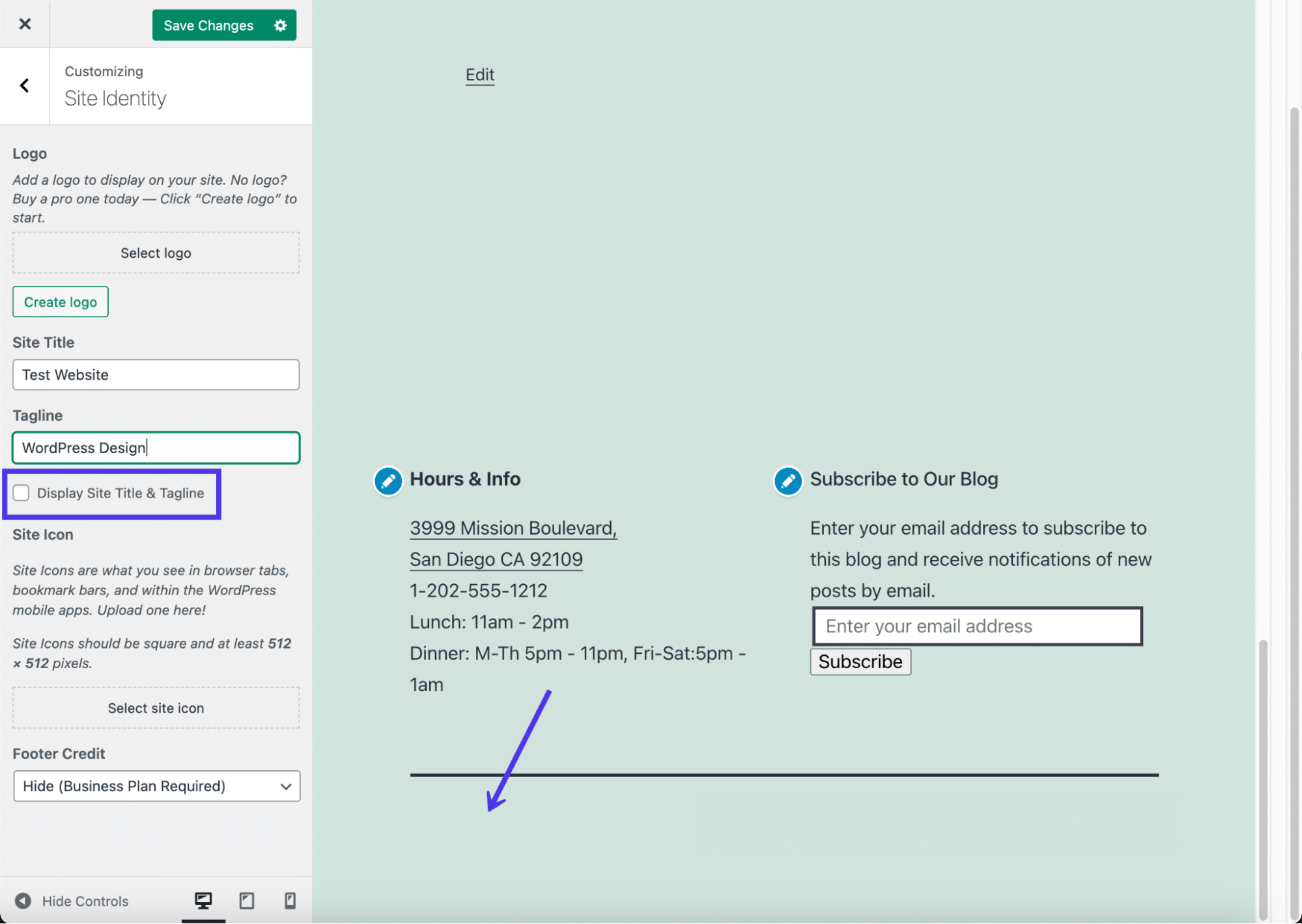
O altă modalitate de a insera conținut în subsolul WordPress este prin utilizarea panoului Meniuri . Nu toate temele permit meniuri în subsol, dar este o idee bună să verificați cel puțin.
Faceți clic pe fila Meniuri pentru a continua.
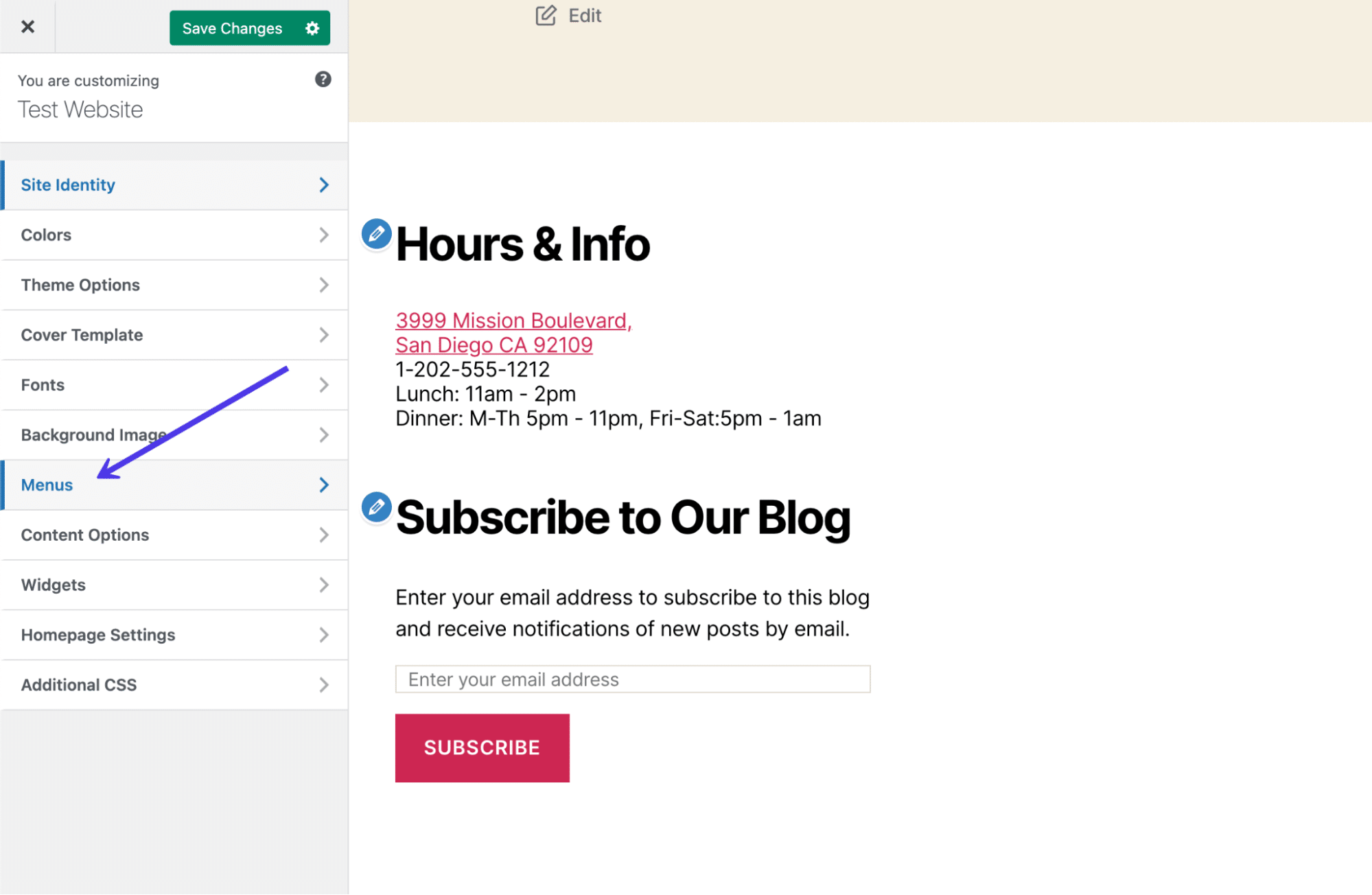
Selectați Vizualizați toate locațiile . Aceasta afișează o listă cu locurile în care aveți voie să plasați meniuri în această temă specială.
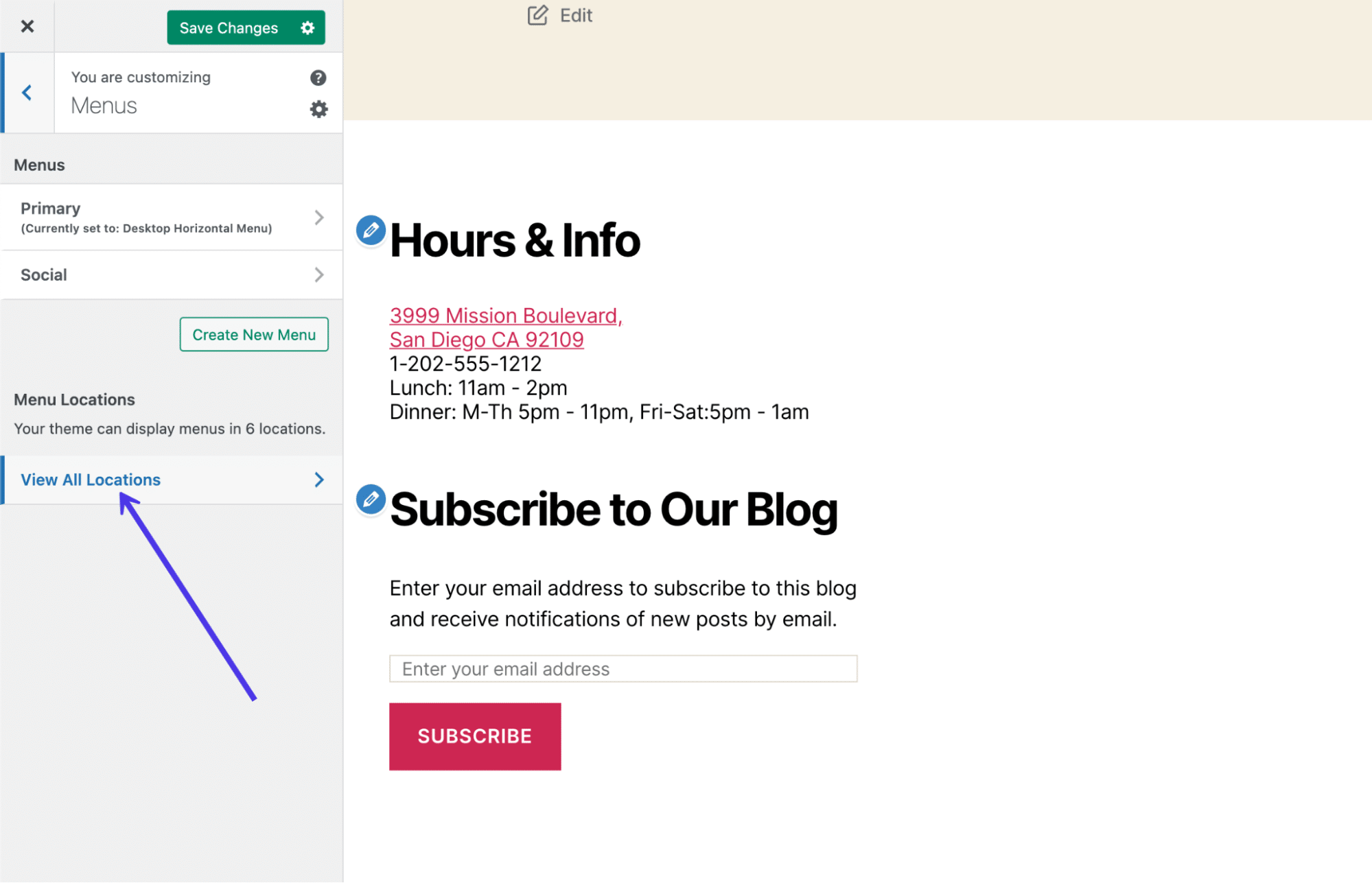
Pentru tema noastră exemplu, avem destul de multe opțiuni de locație a meniului, dintre care una este pentru subsol. Nu veți fi atât de norocos cu fiecare temă pe care o întâlniți, așa că fiți pregătit fie să le schimbați, fie să vă gândiți să utilizați tehnica widgetului pentru editarea subsolului.
În cazul temelor care acceptă meniuri de subsol, faceți clic pe câmpul derulant Subsol .
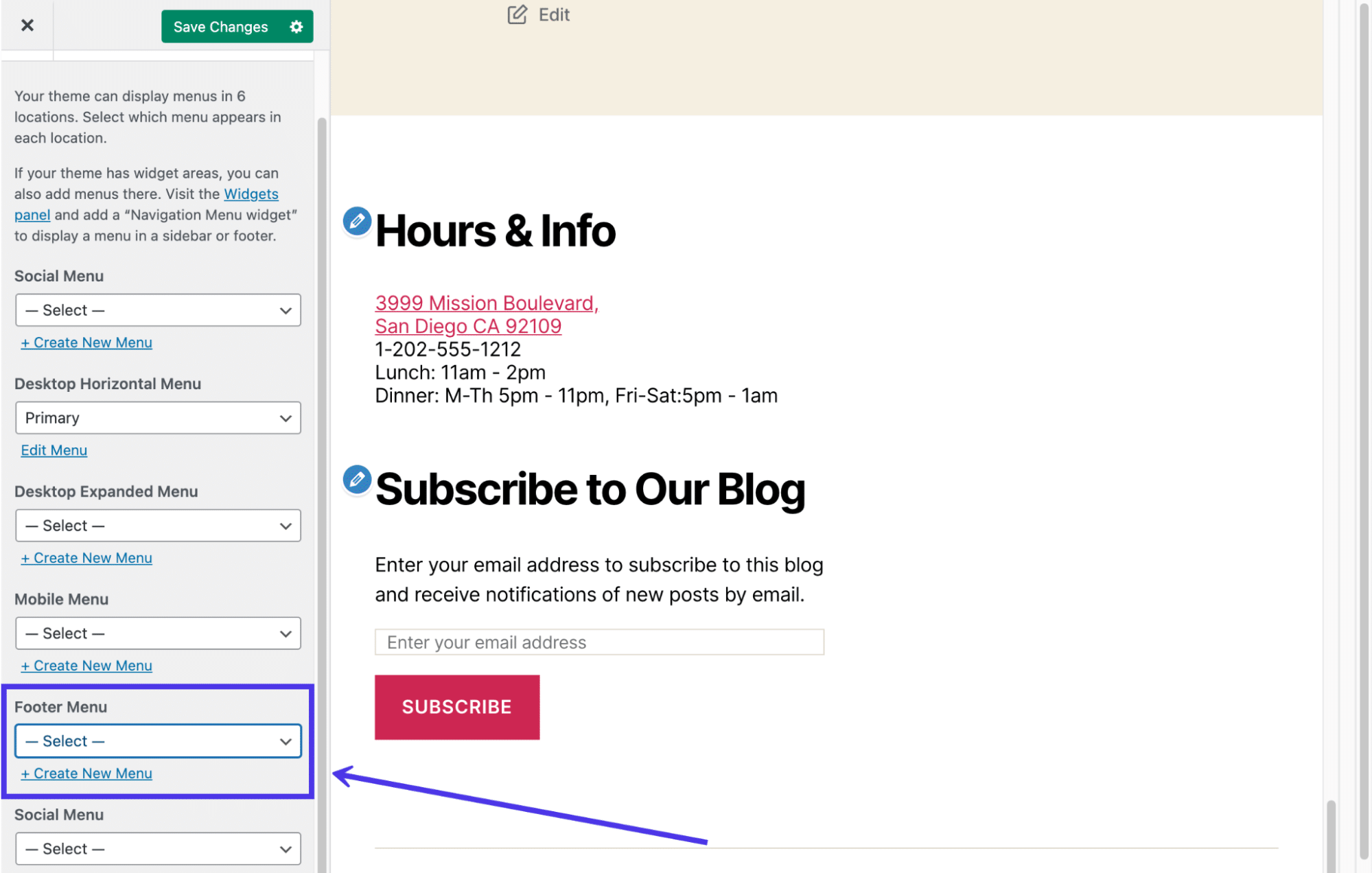
Am ales un meniu social prefabricat pentru subsol. Simțiți-vă liber să selectați linkul Creare meniu nou dacă nu aveți deja un meniu potrivit.
Rezultatul este un meniu simplu text/link care apare deasupra widgeturilor pe care le-ați adăugat deja la subsol. Este posibil să nu puteți adăuga widget-uri la tema dvs., așa că este posibil să nu vedeți exact același format.
Rețineți că toate meniurile sunt pur și simplu liste de text și link-uri, așa că nu veți putea încorpora ceva de genul unui meniu cu pictograme pentru rețelele sociale decât dacă luați în considerare un plugin separat care acceptă acest lucru.
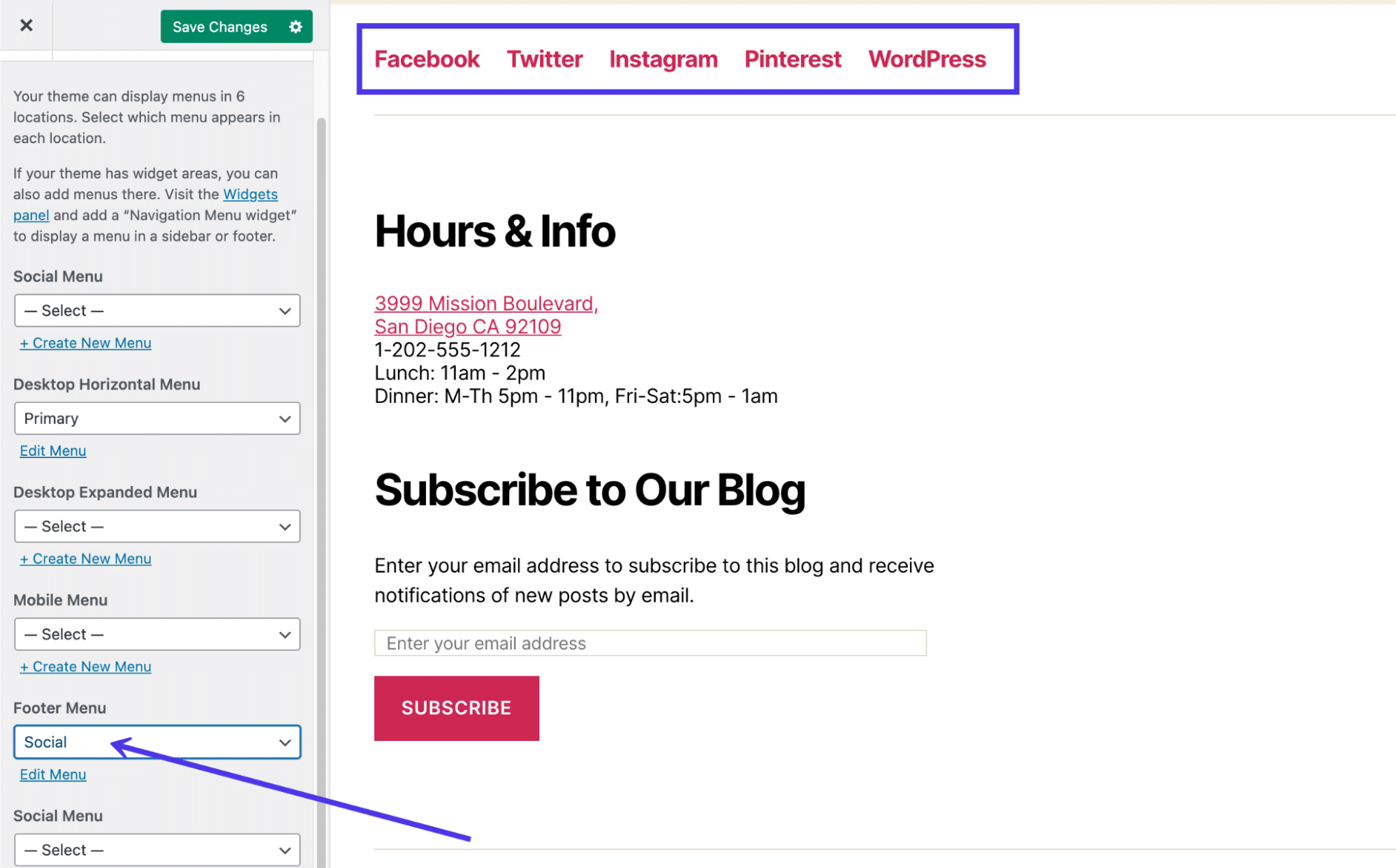
Cum să adăugați pictograme Social Media la subsolul WordPress
Un pilon al zonei de subsol este lista clasică de butoane pentru rețelele sociale. Multe site-uri web le adaugă în meniurile lor principale, dar este, de asemenea, o idee minunată să le ai și în partea de jos a site-ului tău web, sau ca alternativă la plasarea butoanelor sociale în partea de sus a site-ului tău. În general, dacă simțiți că antetul este deja aglomerat, alegeți plasarea subsolului.
Destul de multe plugin-uri oferă widget-uri pentru a adăuga pictograme de rețele sociale și link-uri la subsol și antet. Prin urmare, vă sugerăm să vă îndepărtați de orice codare personalizată aici.
Deși există multe pluginuri de pictograme sociale, scopul nostru este să găsim unul care să ofere în mod specific un widget rapid pentru adăugarea link-urilor și personalizarea butoanelor.
O soluție populară, foarte apreciată, se numește Social Icons Widget & Block de către WPZoom. Are peste 400 de pictograme pentru rețelele sociale și alte platforme, împreună cu un widget pentru a vă plasa pictogramele direct în subsol. Nu numai asta, dar puteți încărca propriile pictograme personalizate și puteți comuta setările pentru culori și dimensiuni.
Aveți nevoie de o soluție de găzduire care să vă ofere un avantaj competitiv? Kinsta v-a acoperit cu o viteză incredibilă, securitate de ultimă generație și scalare automată. Verificați planurile noastre
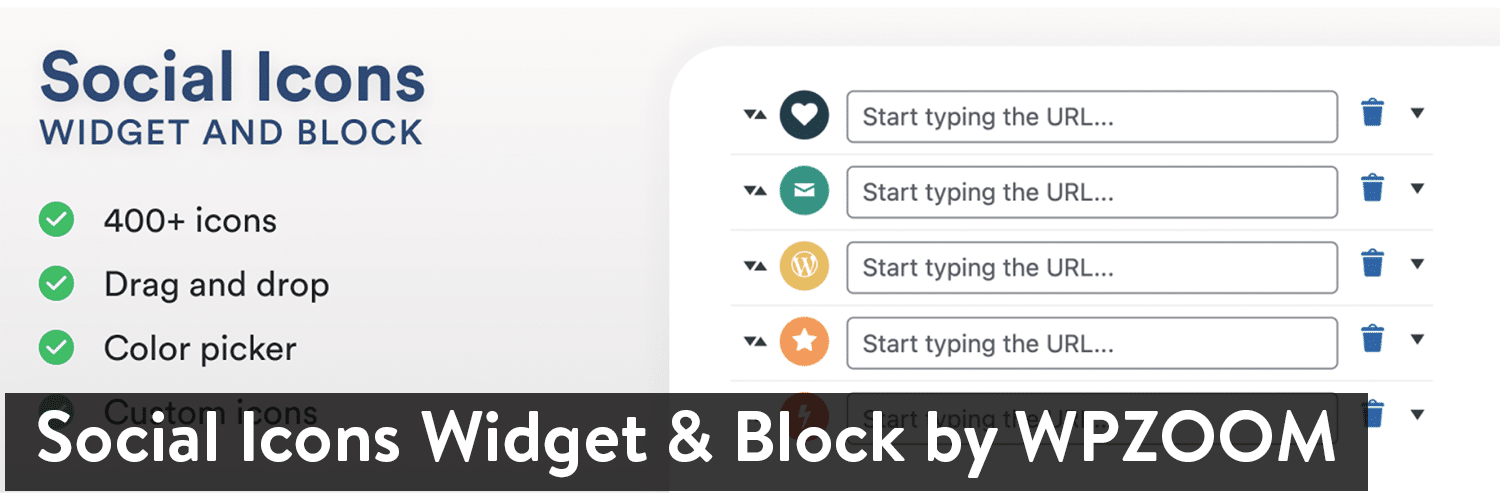
După instalarea pluginului, puteți merge la pagina Setări și puteți dezactiva anumite pachete de fonturi dacă nu le doriți. Cu toate acestea, toate sunt deja active, așa că omiteți setările dacă preferați să aveți totul la dispoziție.
Pentru a adăuga pictograme sociale la subsolul WordPress, accesați Aspect > Personalizare .
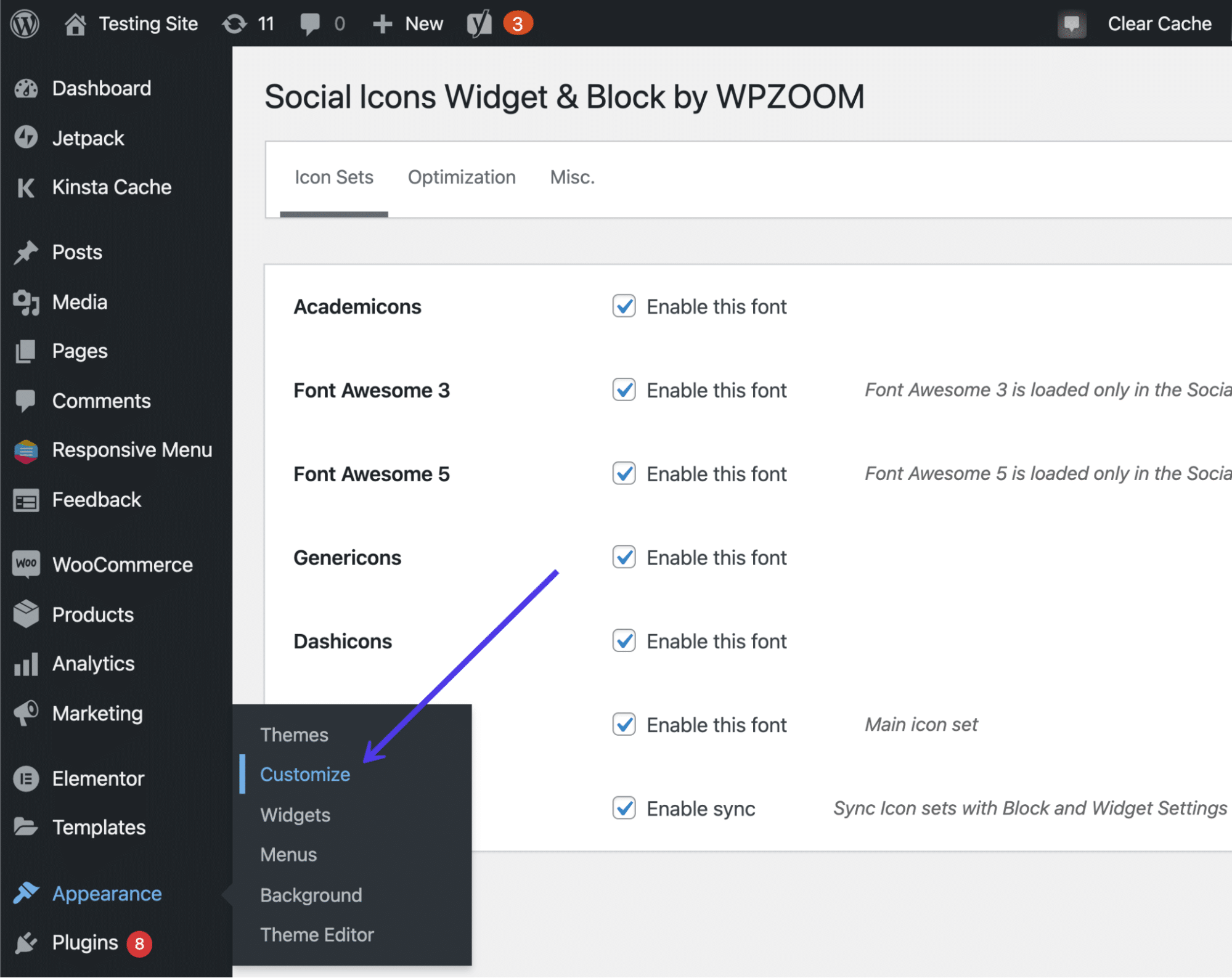
Acest lucru vă aduce în WordPress Theme Customizer, unde puteți adăuga widget-uri la subsol (atâta timp cât tema dvs. acceptă widget-uri în subsol). După cum am menționat mai devreme în articol, singura modalitate de a ocoli o temă care nu are un widget de subsol este să găsești singur o temă nouă sau un cod personalizat pentru subsol.
Găsiți și faceți clic pe fila Widgeturi pentru a continua.
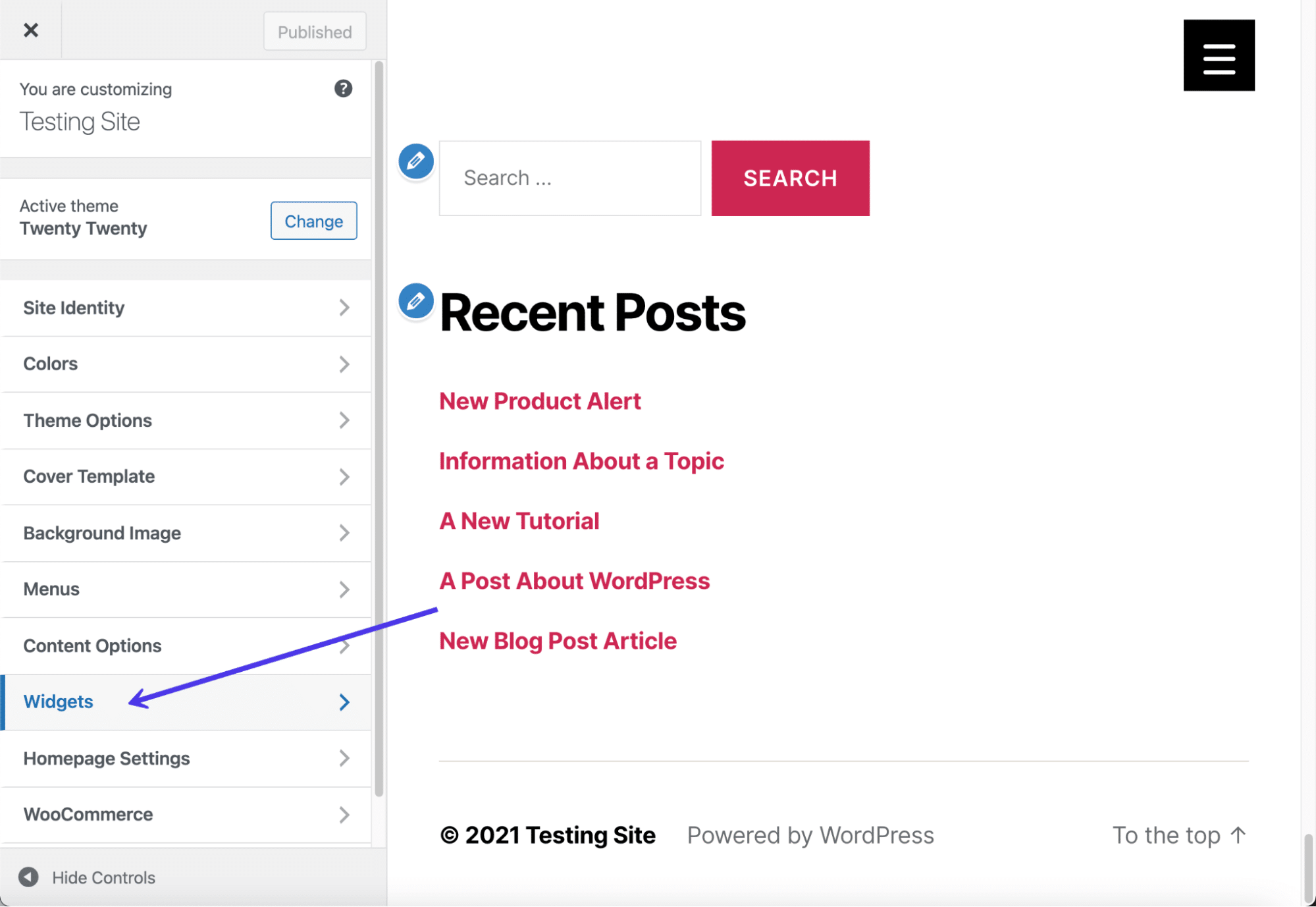
Această temă are două zone pentru a adăuga widget-uri la subsol. Acesta nu este cazul tuturor temelor, așa că este posibil să descoperiți că tema dvs. nu are zone de widget-uri de subsol. Pe de altă parte, s-ar putea să ai noroc și să ai patru sau cinci locuri pentru a plasa widget-uri în subsol. Totul depinde de tema pe care o instalezi.
Faceți clic pe una dintre filele Subsol .
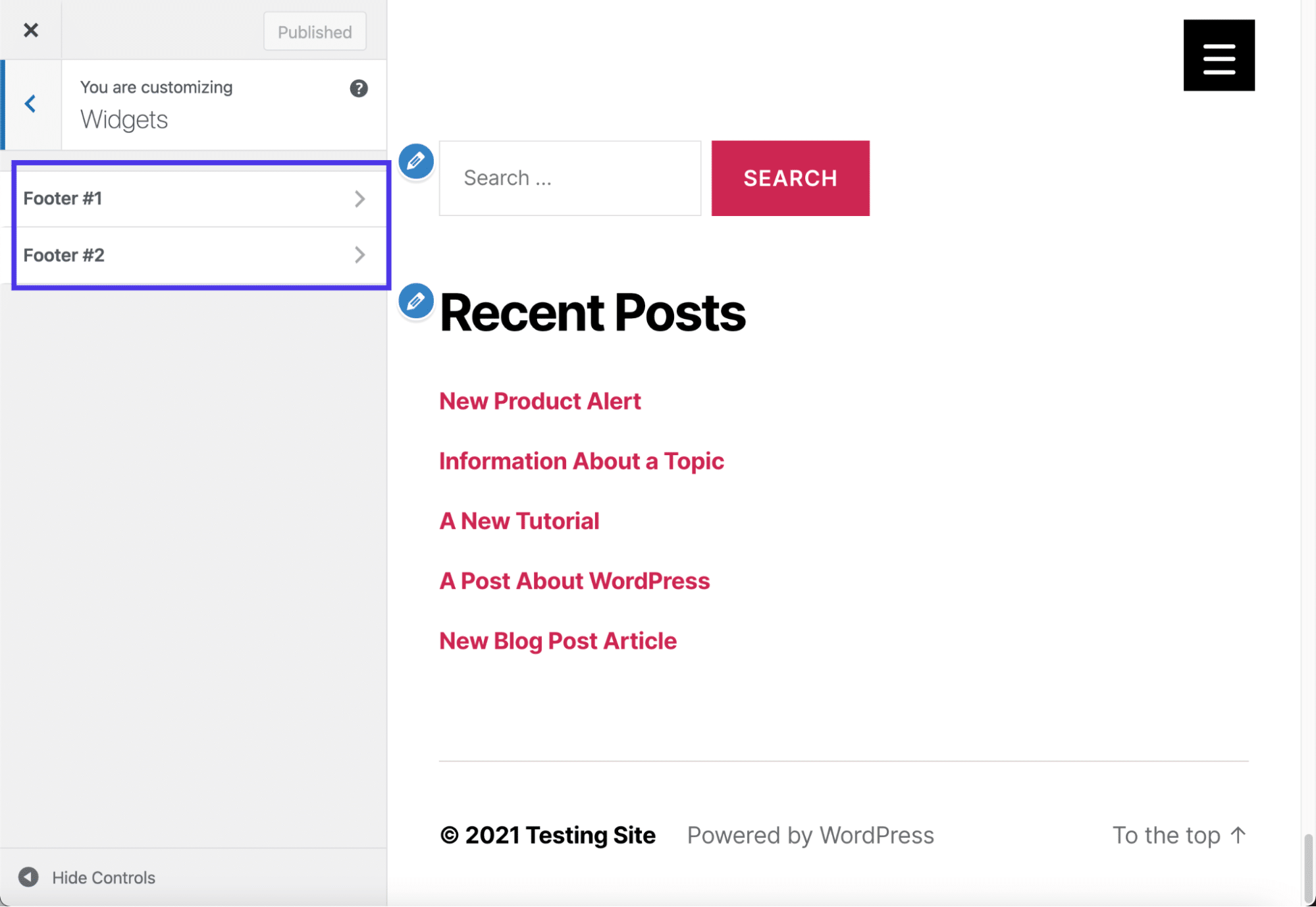
Este posibil să adăugați o multitudine de widget-uri – sau cel puțin oricare dintre widget-urile pe care le-ați instalat – la subsol.
Faceți clic pe butonul Adăugați un widget pentru a afișa meniul de widget-uri disponibile pentru dvs.
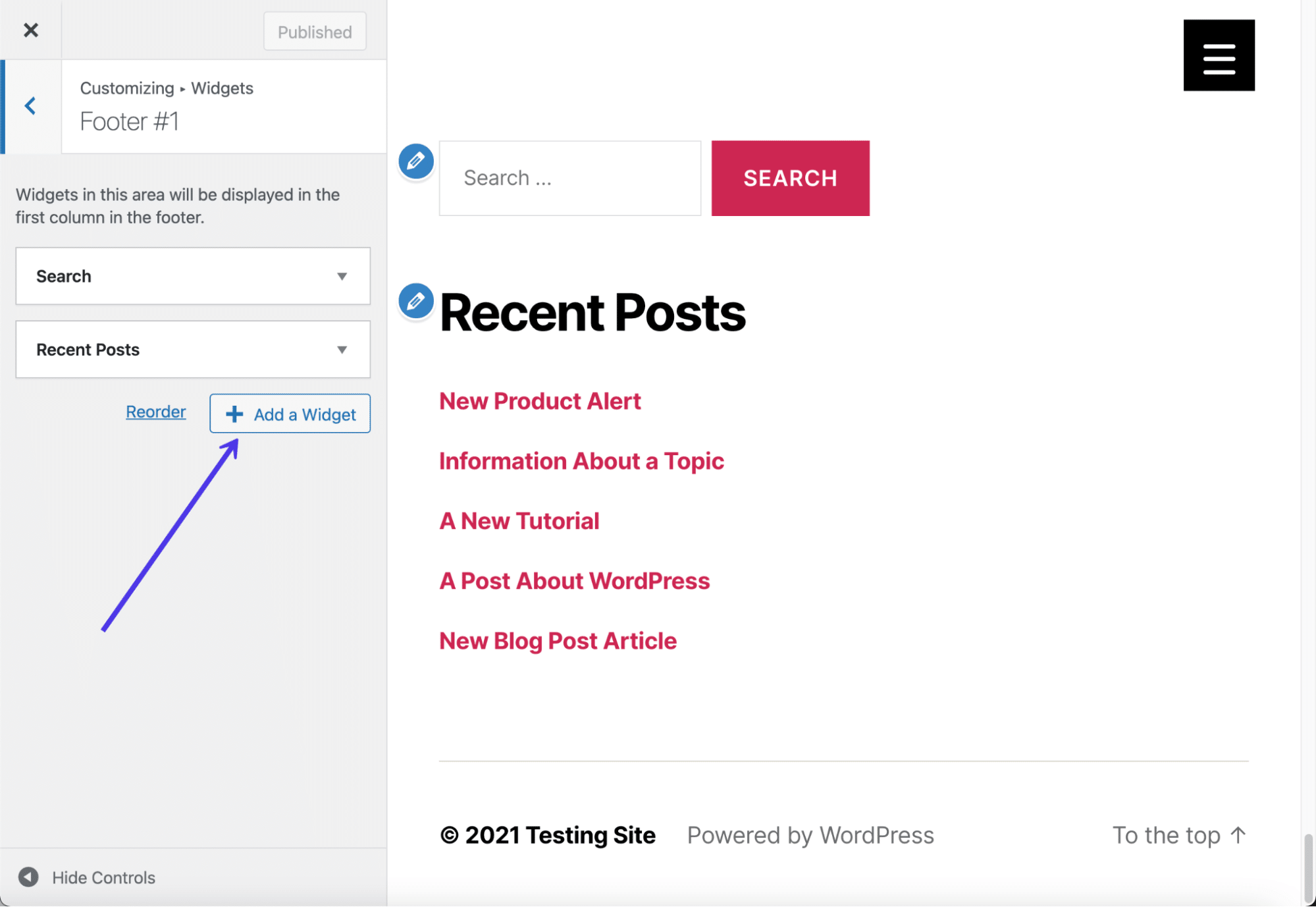
Meniul glisant oferă o bară de căutare și o listă de widget-uri posibile. Derulați în jos pentru a găsi widgetul numit Social Icons By WPZOOM.
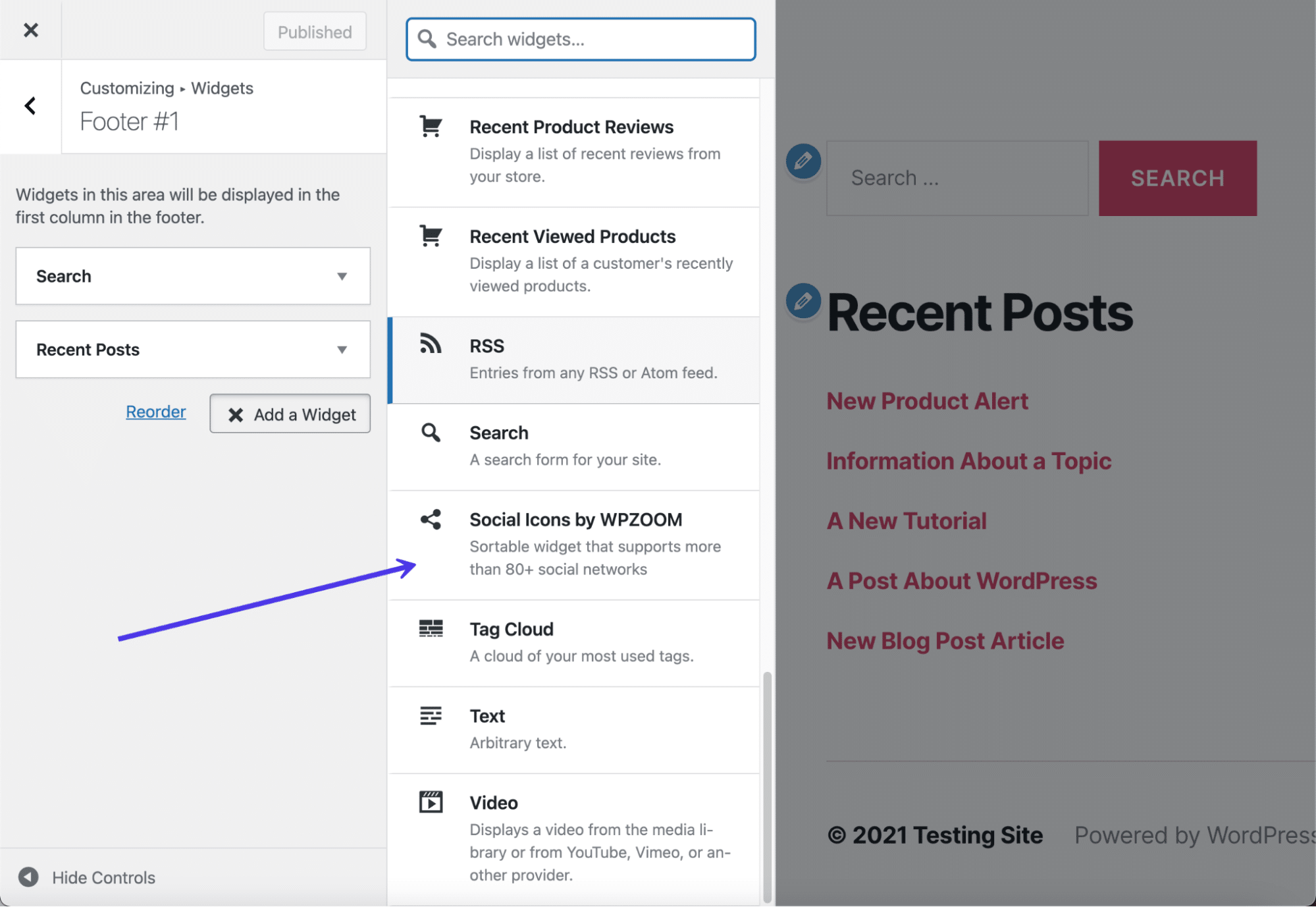
Ar trebui să vedeți acum pictogramele și butoanele de rețele sociale implicite în previzualizarea site-ului dvs.
Cu toate acestea, va trebui în continuare să personalizați setările pentru aceste butoane pentru a stabili dimensiunea butoanelor, colorarea și linkurile către care doriți să conducă.
Începeți prin a introduce un titlu pentru widget, care apare în subsol (puteți lăsa și acesta necompletat dacă doriți). Continuați prin specificarea setărilor, cum ar fi dacă doriți etichete de pictograme, linkuri nofollow și aliniamente specifice pictogramelor.
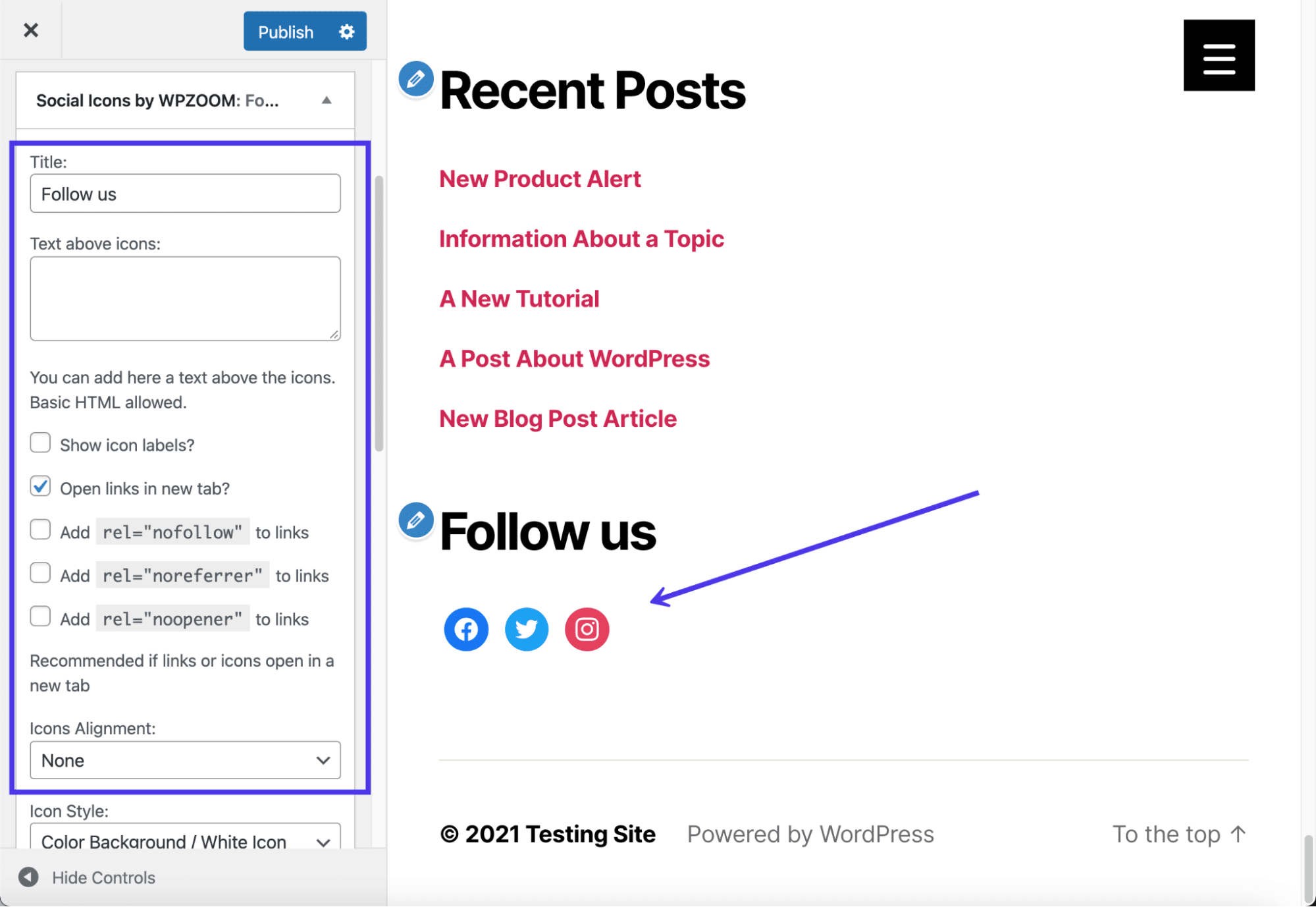
Continuați cu setările pentru a specifica stilul pictogramei, stilul de fundal și umplutura. De asemenea, puteți alege o dimensiune și o culoare pentru pictogramă. Rețineți că trebuie să faceți clic pe butonul Salvare din partea de jos a modulului de personalizare widget pentru a vedea rezultatele modificărilor dvs. în previzualizare.
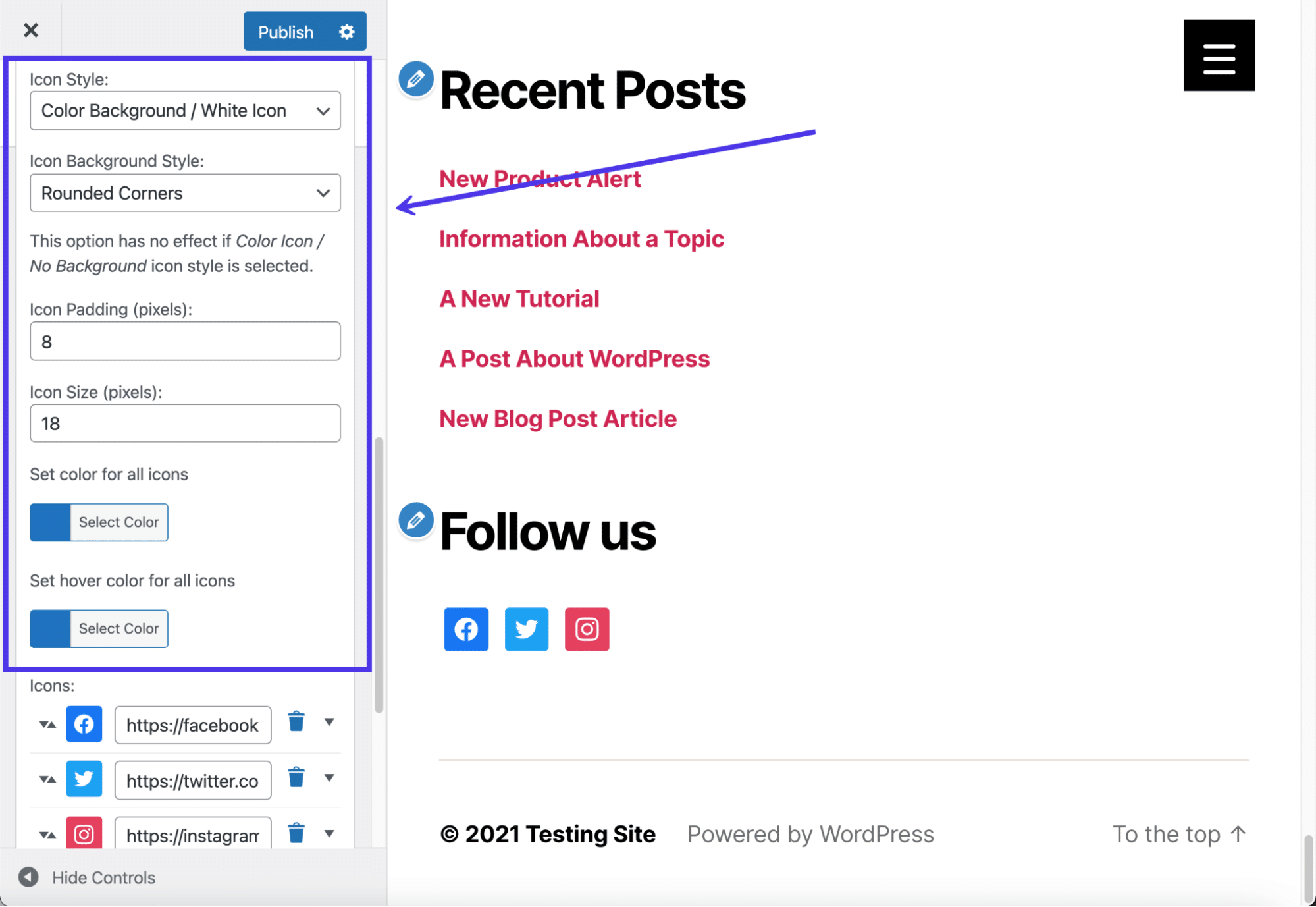
Câmpul Pictograme are deja câteva pictograme sociale implicite pentru tine. Faceți o listă cu site-urile de social media pe care le conduceți pentru compania dvs. și copiați și inserați linkurile în câmpurile respective. Eliminați orice pictograme care nu au sens pentru afacerea dvs.
Pentru a deschide biblioteca de pictograme și a adăuga mai multe pictograme, faceți clic pe butonul Adăugați mai multe din partea de jos a listei de câmpuri.
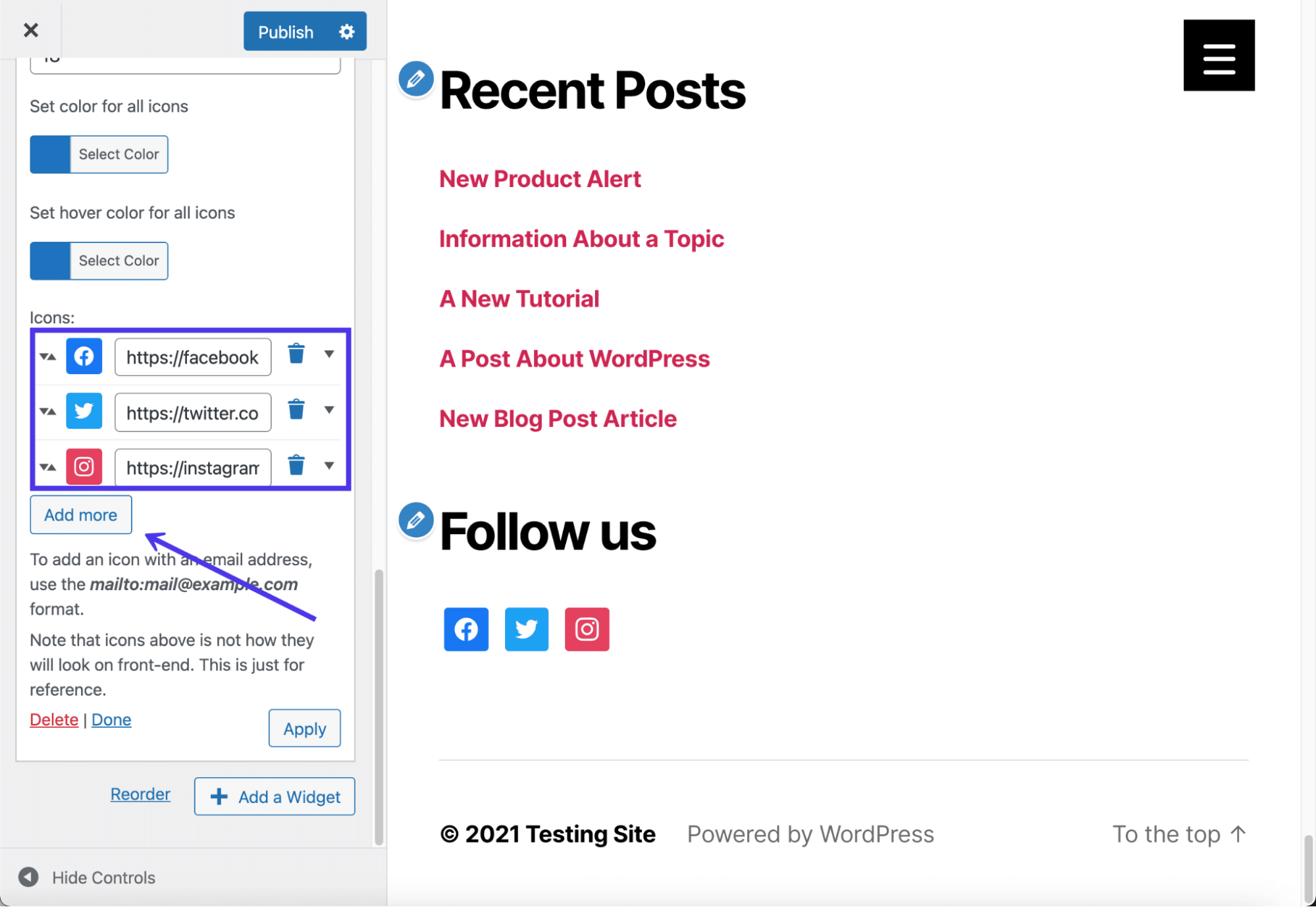
Plugin-ul oferă o colecție mare de pictograme, cu opțiuni pentru a seta culorile pictogramelor, culorile de trecere cu mouse-ul și sursa setului de pictograme. Setul principal se numește Socicons, dar alte câteva kituri vin cu pluginul gratuit. Faceți clic pe meniul derulant Select Icon Kit pentru a vedea opțiunile dvs.
În cele din urmă, răsfoiți prin pictogramele furnizate cu fiecare kit. Multe dintre ele poate nici nu le recunoașteți, așa că rămâneți doar la cele pe care le conduceți în mod activ și care vor oferi valoare clienților dvs.
În exemplul nostru, vom alege pictograma YouTube pentru a o adăuga și la subsol.
Faceți clic pe butonul Salvare pentru a-l plasa în listă, apoi faceți clic pe următorul butonul Salvare din partea de jos a casetei widget pentru a vedea modificările.
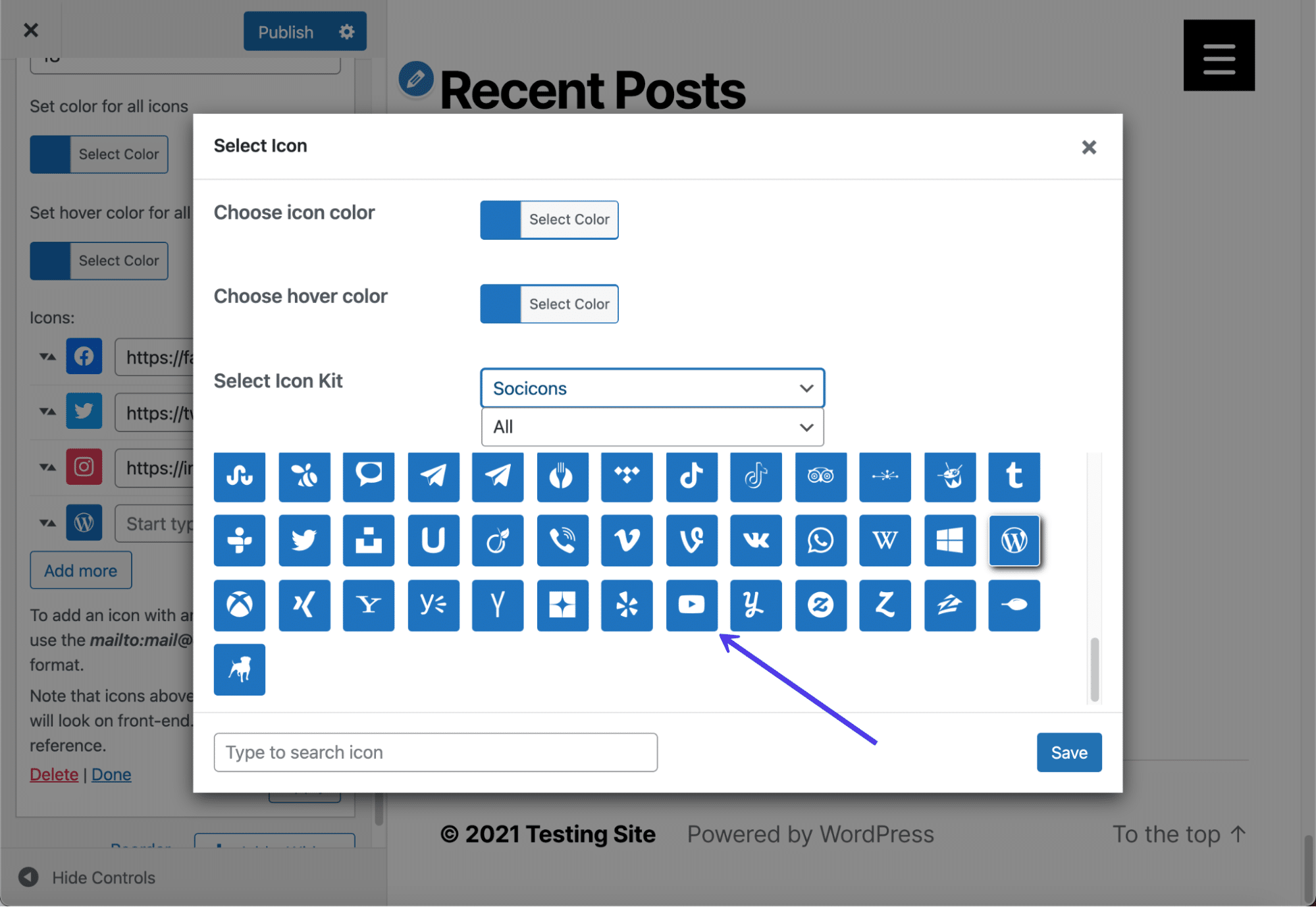
După cum puteți vedea, am făcut modificări la dimensiunea și forma pictogramelor, adăugând, de asemenea, o pictogramă socială suplimentară. Dacă modificările dvs. nu arată corect, reveniți la setările widgetului pentru a rezolva problemele.
Nu uitați întotdeauna să apăsați butonul Publicare pentru ca widgetul să aibă efect pe partea frontală a site-ului dvs. De asemenea, vă recomandăm să verificați singur interfața pentru a vă asigura că pictogramele sociale apar corect.
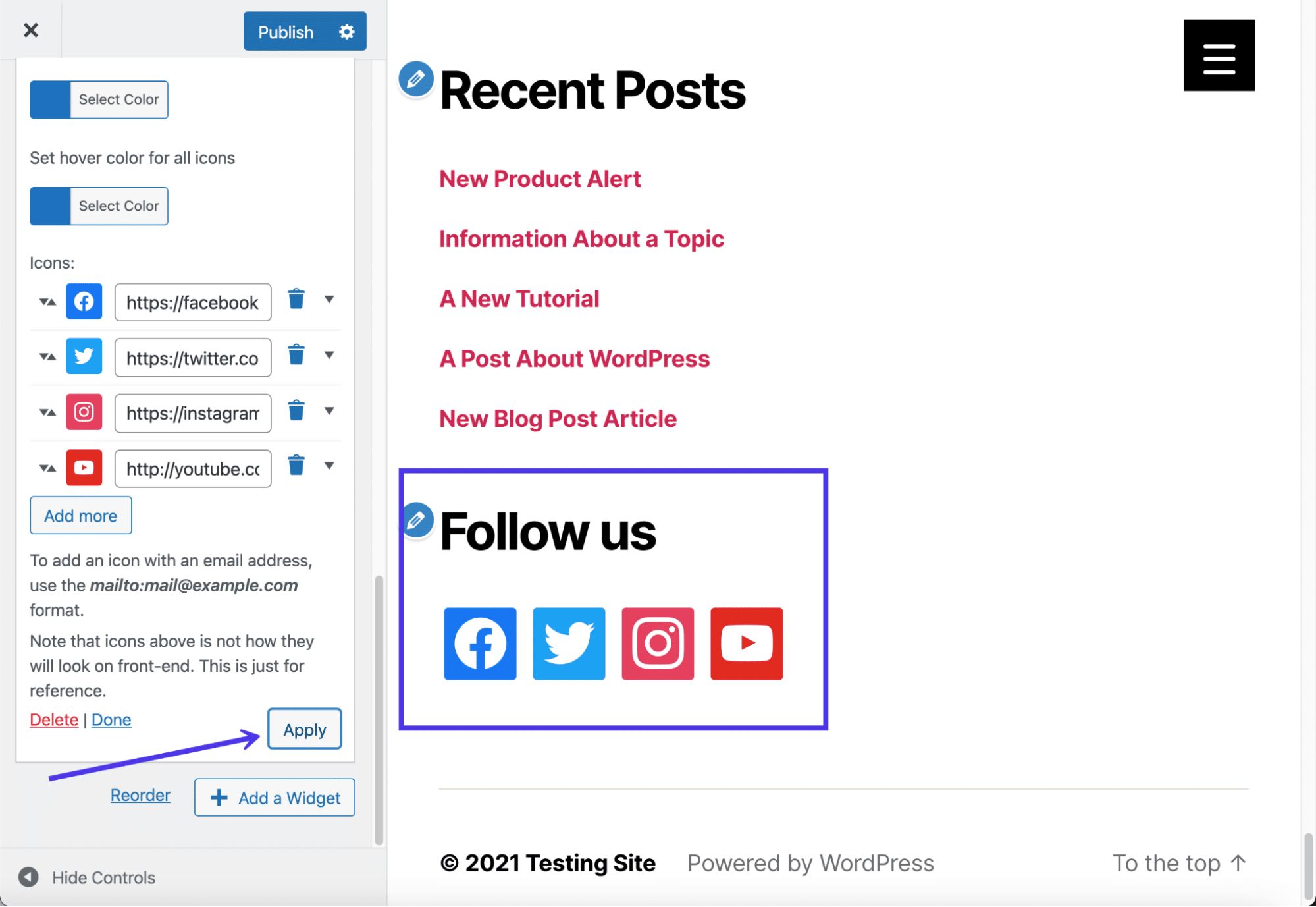
Cum să adăugați un fundal la subsolul dvs. WordPress
Fundalurile de subsol sunt posibile cu ajutorul unor pluginuri de subsol și a unor creatori de pagini. Cu toate acestea, aveți și posibilitatea de a plasa o imagine sau o culoare de fundal în spatele subsolului dvs. utilizând setările de bază care vin cu tema.
În cazul în care toate celelalte nu reușesc, vă vom arăta cum să introduceți codul CSS pentru a adăuga un fundal la subsolul WordPress.
Înainte de orice, verificați setările temei pentru a vedea dacă capabilitățile de fundal de subsol sunt standard. Tema Abletone, de exemplu, oferă o filă Imagine de fundal de subsol în interiorul Personalizatorului de teme.
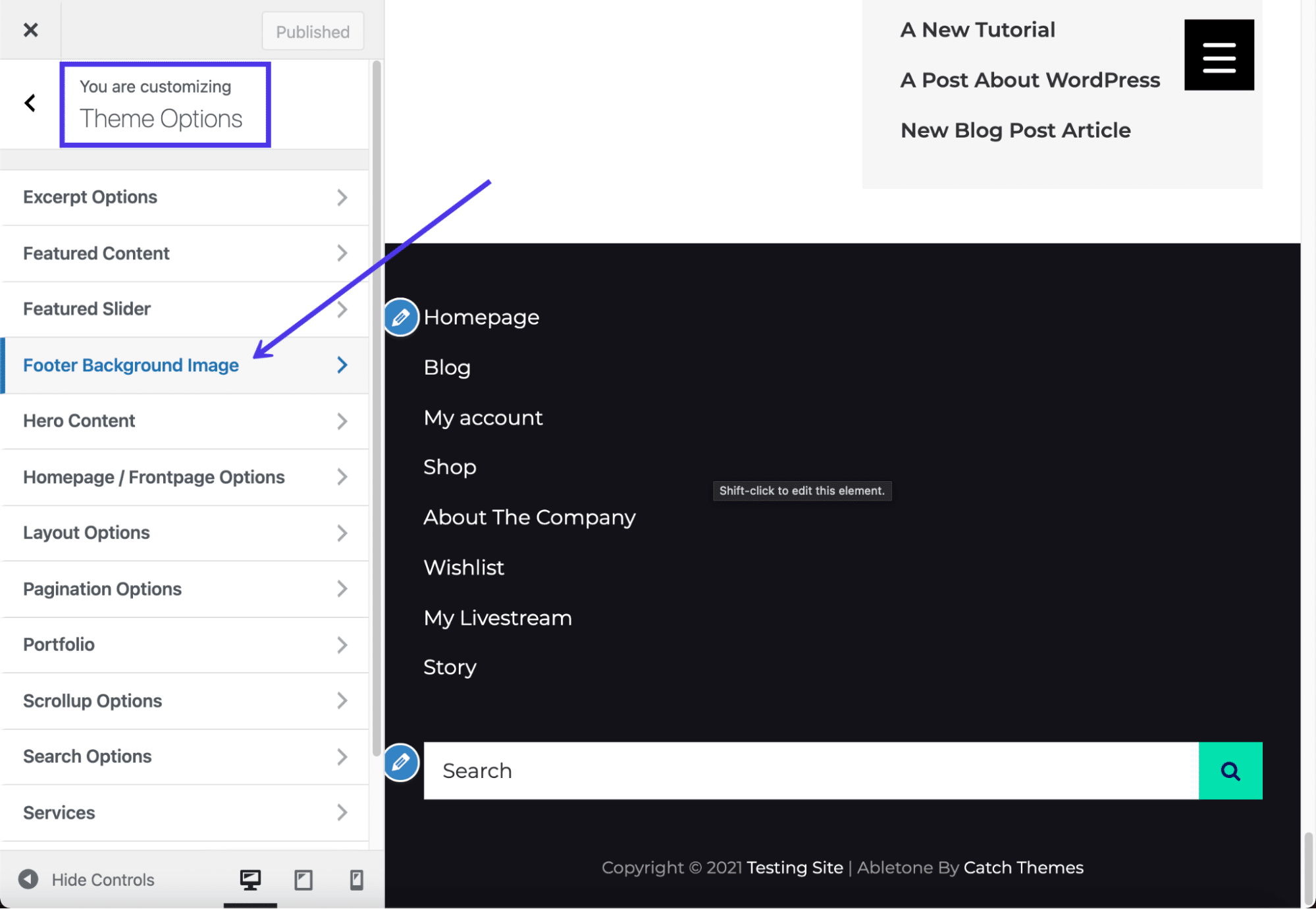
Tot ceea ce este necesar este să faceți clic pe butonul Selectați imagine și să căutați o imagine în Biblioteca dvs. media, să încărcați una nouă de pe computer sau să căutați o fotografie de stoc care să se potrivească nevoilor dvs.
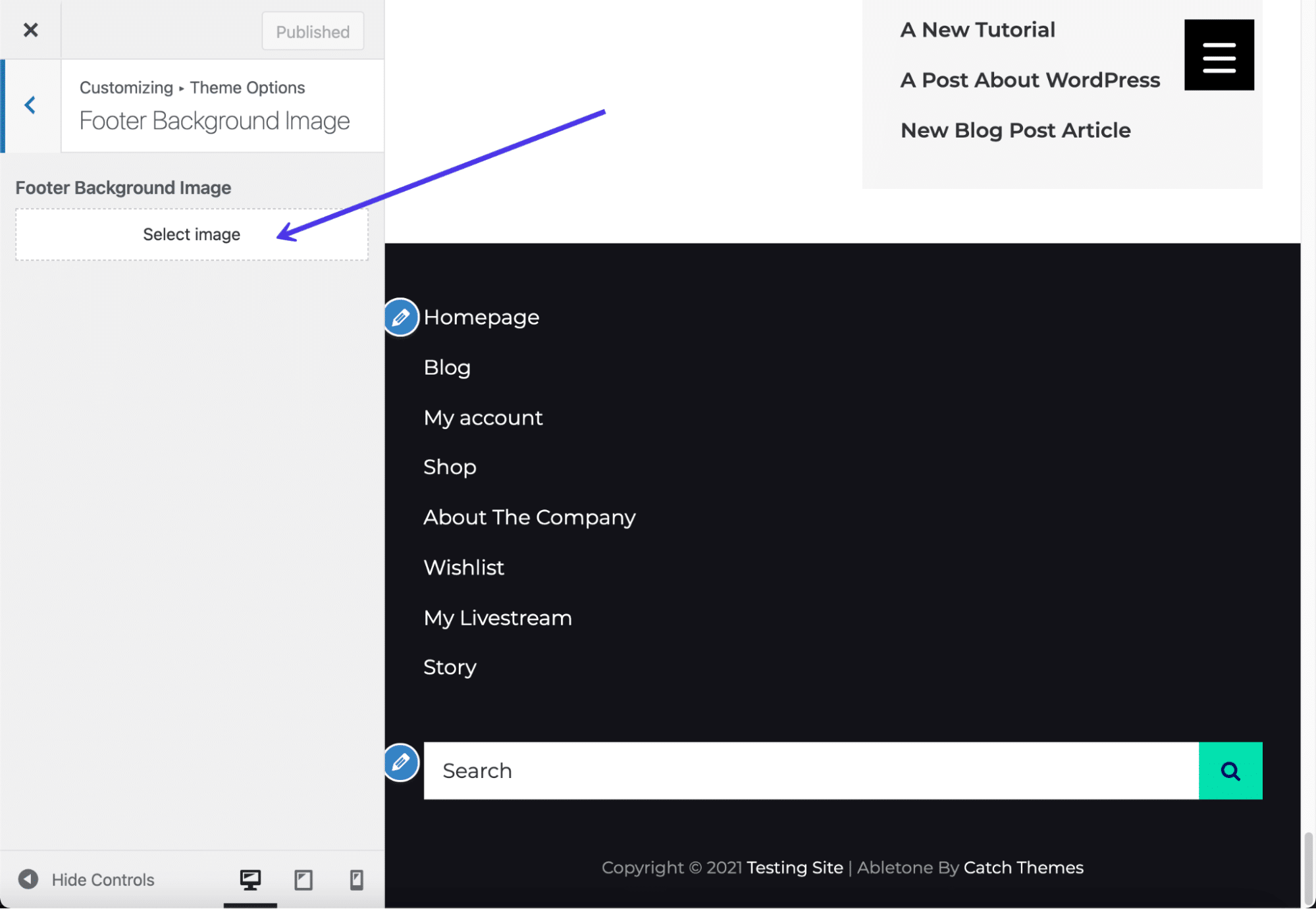
Odată încărcată, imaginea apare ca fundal pentru subsolul dvs. WordPress. Unele teme oferă setări suplimentare pentru întinderea sau aranjarea imaginii, dar fără a edita singur CSS-ul, ești blocat cu orice setări vin cu tema.
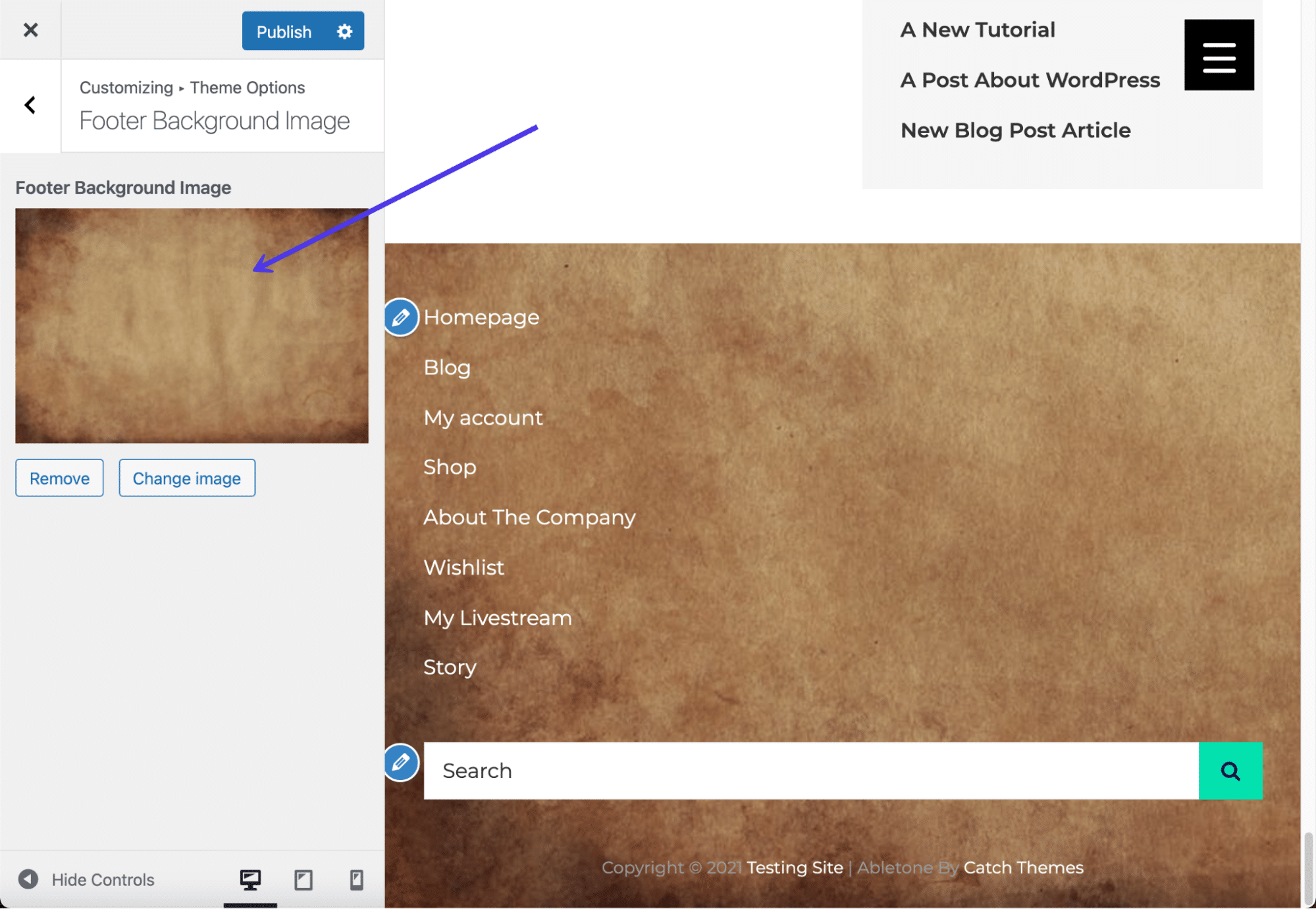
Dacă nu aveți o temă, un generator de pagini sau un plugin care să facă truc pentru adăugarea unui fundal de subsol, adăugarea codului CSS se ocupă de această sarcină indiferent de tema sau generatorul de pagini.
Accesați Personalizatorul de teme din WordPress, apoi faceți clic pe elementul de meniu CSS suplimentar .
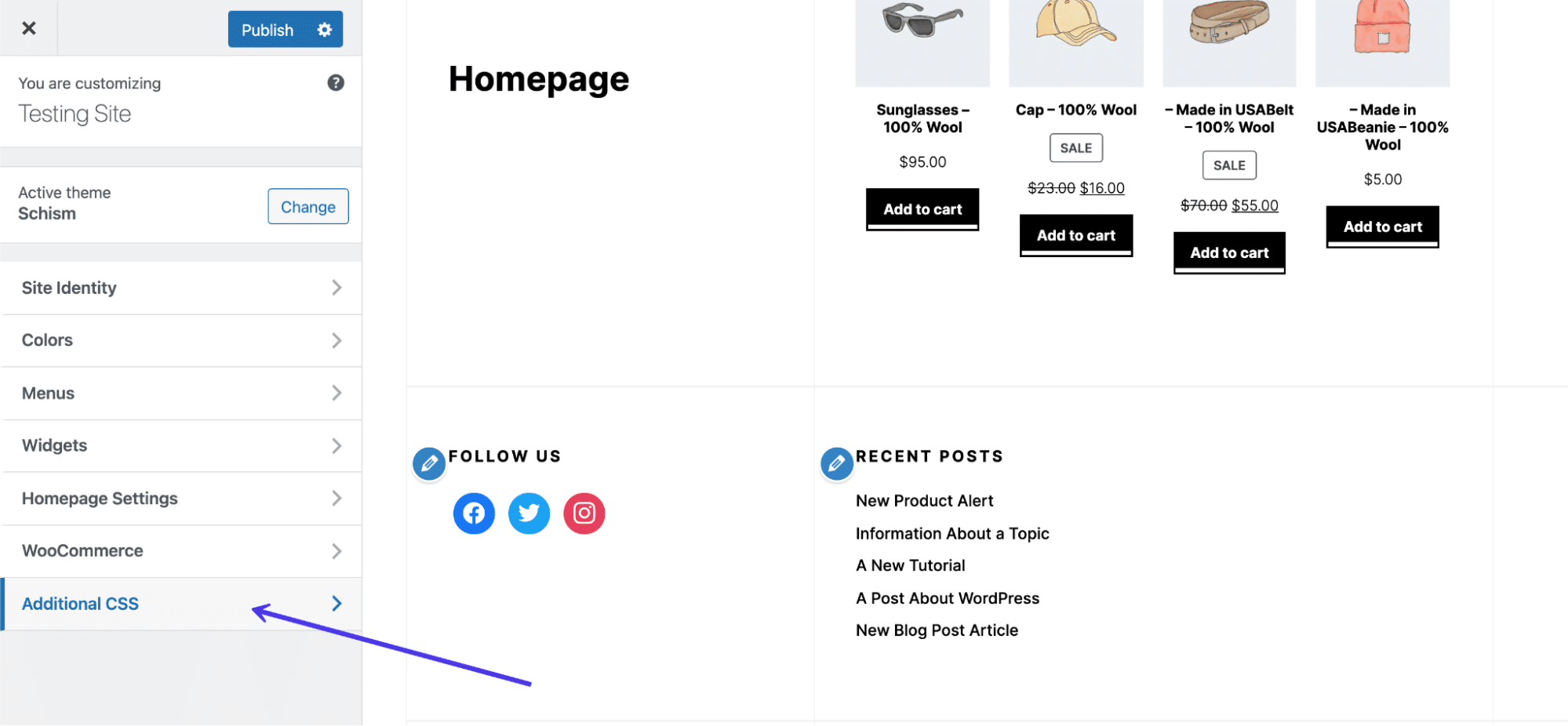
Lipiți acest cod CSS în câmp, dar înlocuiți YOURIMAGEURL cu adresa URL a imaginii dorite:
footer { background: url(YOURIMAGEURL) repeat; }Puteți găsi adresa URL pentru orice imagine în vizualizarea detaliilor acesteia după ce a fost încărcată în Biblioteca dvs. media.
Asigurați-vă că faceți clic pe butonul Publicare pentru a-l vedea pe front-end.
De asemenea, puteți insera și alte fragmente de cod pentru a modifica elemente precum dimensiunea și dimensiunea de întindere a fundalului sau repetarea. După cum vă puteți imagina, adăugarea codului CSS este puțin mai puțin simplă decât a face clic pe butoanele pluginului, dar o căutare rapidă online vă poate ajuta să găsiți codul potrivit pentru nevoile dvs.
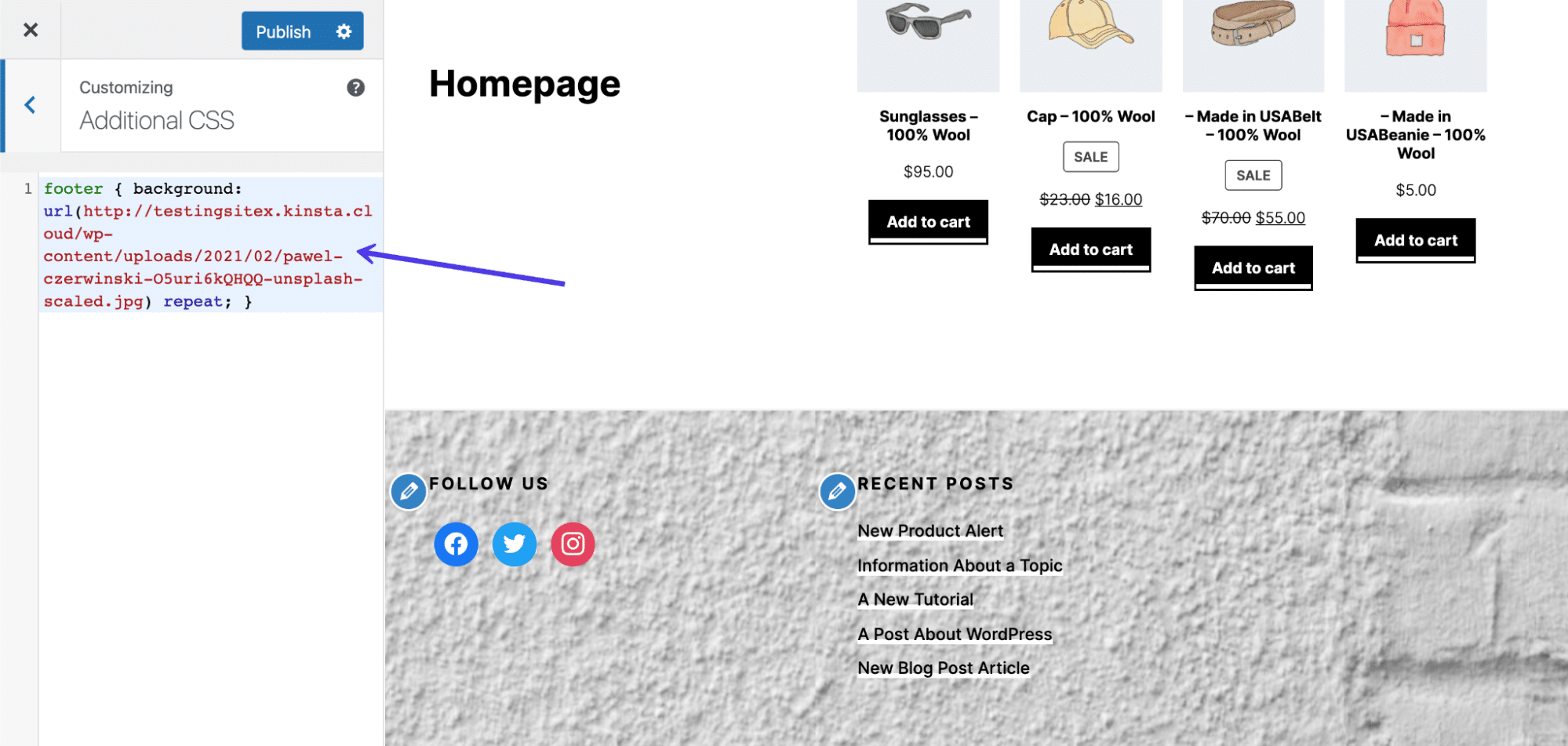
Eliminarea textului „Powered by WordPress”.
În secțiunea anterioară, am explicat cum să eliminați creditul WordPress din subsolul dvs. WordPress.com. Este puțin înșelătorie pe un site WordPress auto-găzduit, deoarece majoritatea temelor nu oferă o modalitate de a elimina creditul din secțiunea Identitate site a Personalizatorului de teme.
Prin urmare, trebuie să ne uităm la alte modalități de a elimina textul „Powered by WordPress” din subsol.
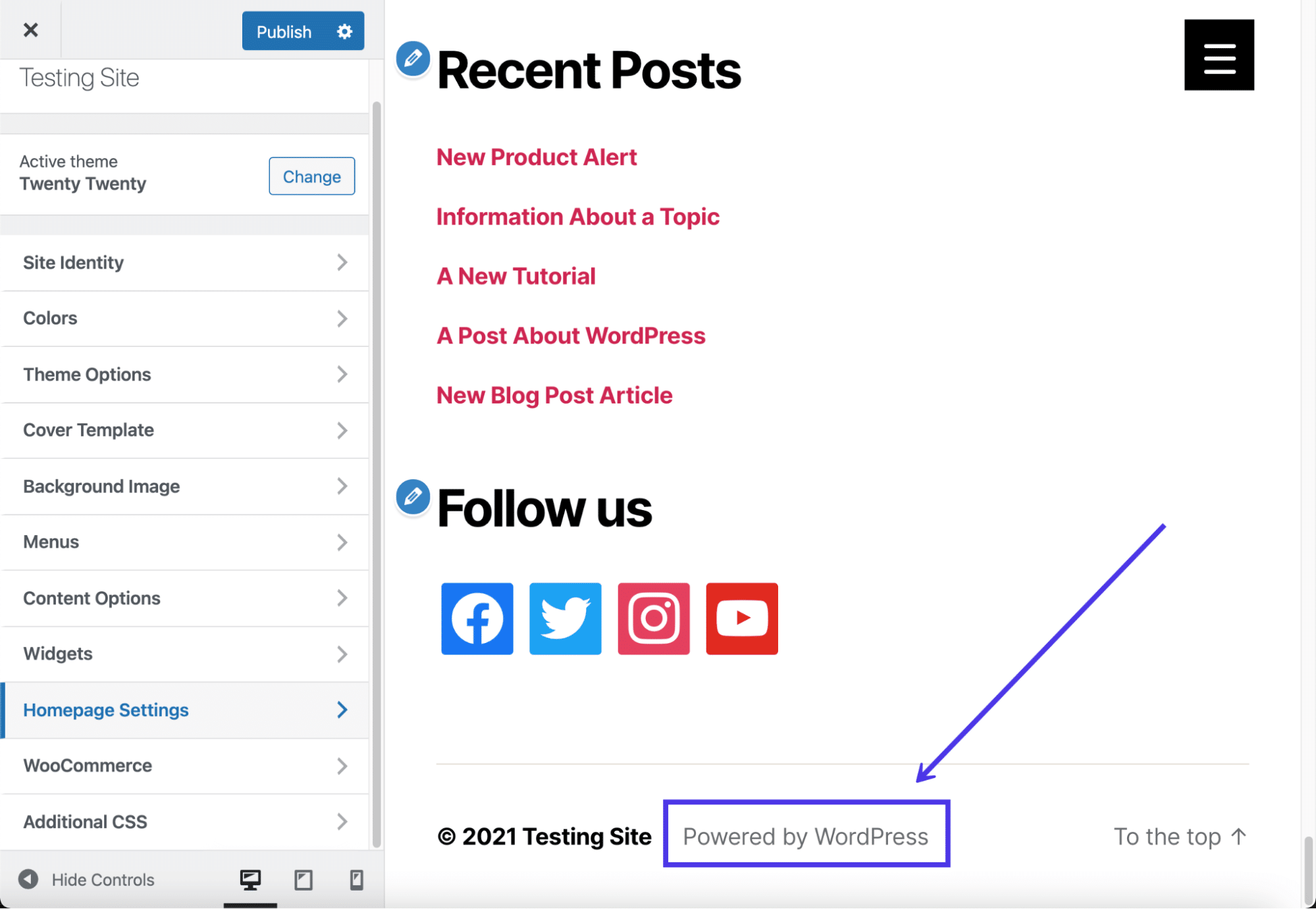
Pentru a aborda acest proces, citiți ghidul nostru aprofundat despre eliminarea etichetei „Powered By WordPress” din subsol. Acest articol din baza de cunoștințe acoperă toate următoarele subiecte:
- De ce poate doriți să eliminați mesajul „Powered By WordPress”.
- Când s-ar putea să nu doriți să-l eliminați
- Metode de evitat atunci când încercați să eliminați creditul
- Cum să eliminați creditul cu un plugin
- Cum să eliminați manual creditul „Powered By WordPress”.
- Înlocuirea creditului de subsol cu propriul cod
Editarea creditului de subsol cu un plugin este semnificativ mai ușoară pentru utilizatorul obișnuit de WordPress. Cu toate acestea, mergând pe ruta manuală vă asigură că aveți control deplin asupra subsolului și elimină necesitatea de a avea un alt plugin instalat pe tabloul de bord.
Este legal să eliminați „Proudly Powered by WordPress”?
Având în vedere că WordPress îngreunează eliminarea textului „Proudly Powered by WordPress” din subsol, s-ar putea să vă întrebați dacă este cușer pentru a scăpa de mesaj.
Răspunsul este că sunteți mai mult decât binevenit să eliminați textul „Powered by WordPress” din subsolul dvs. fără să vă faceți griji cu privire la eventualele repercusiuni legale sau încălcări ale Termenilor și condițiilor WordPress. Acest lucru se datorează faptului că utilizarea WordPress intră sub o licență GPL (General Public License), ceea ce înseamnă că oricine poate redistribui și modifica WordPress în orice mod consideră potrivit.
În general, vă recomandăm cu căldură să eliminați textul „Proudly Powered by WordPress”, deoarece nu are nimic de-a face cu marca dvs. și pur și simplu promovează o altă organizație. Da, este plăcut să faci cuvântul despre WordPress, dar nu în detrimentul propriului tău branding și al spațiului valoros pe site.
Acum, mesajele de subsol afișate de dezvoltatorul temei sunt o poveste diferită. Vom vorbi despre asta în secțiunea următoare.
Cum să eliminați textul „Powered by XYZ Theme” din subsolul WordPress
Acum știm că nu veți avea probleme cu legea sau WordPress atunci când eliminați mesajul de subsol „Proudly Powered by WordPress”. Dar cum rămâne cu unii dintre dezvoltatorii de teme care au pus „Powered by XYZ Theme” în subsol?
Din fericire, marea majoritate a temelor WordPress se încadrează, de asemenea, sub o licență publică generală, ceea ce face pe deplin acceptabil să tăiați acel text și să-l înlocuiți cu ceva mai potrivit pentru afacerea dvs. Cu toate acestea, este prudent să verificați din nou cu dezvoltatorul temei pentru a vă asigura că nu au o cerință în termenii și condițiile care să stipuleze că păstrați creditul de dezvoltare în subsol.
Puteți face acest lucru întrebând pur și simplu dezvoltatorul dacă tema se încadrează într-o licență publică generală. Și dacă nu, sau termenii și condițiile lor fac o cerință de a lăsa creditul, vă sugerăm să căutați o altă temă, deoarece acesta nu este chiar un articol de dorit pe site-ul dvs.
Deci, cum procedați pentru a elimina textul „Powered by XYZ Theme” din subsolul dvs.?
Unele plugin-uri care elimină mesajul „Powered by WordPress” pot elimina, de asemenea, orice mesaje introduse de dezvoltatorul temei. Cu toate acestea, acesta nu este un lucru sigur.
Prin urmare, vă sugerăm să optați pentru una dintre următoarele metode:
- Editați fișierele site-ului de subsol direct pentru a elimina mesajul de credit.
- Cereți dezvoltatorului să îl elimine pentru dvs.
- Faceți upgrade la versiunea premium a temei.
Editarea fișierelor site-ului de subsol necesită un pic de cunoștințe tehnice, dar de multe ori puteți realiza acest lucru în câteva minute. A cere dezvoltatorului să elimine creditul de dezvoltator al temei ar putea ajunge să funcționeze, dar, în esență, sperați că veți obține un dezvoltator prietenos care este dispus să vă ghideze prin proces. De obicei, ei nu vor oferi acest lucru dacă utilizați doar versiunea gratuită a temei lor.
Cea mai ușoară opțiune este să faceți upgrade la versiunea premium a temei respective. Mulți dezvoltatori de teme premium oferă versiuni simplificate și gratuite ale temelor lor, în speranța că veți face upgrade pentru funcții îmbunătățite și control sporit.
Deoarece trecerea la o temă premium și vorbirea cu dezvoltatorul se poate face pe cont propriu, vom vorbi în principal despre cum să editați fișierele site-ului tematic pentru a scăpa de acel mesaj de credit.
Pentru a începe, consultați subsolul temei pentru a confirma dacă aveți credit de dezvoltator în partea de jos. Dacă da, țineți cont de textul exact afișat, deoarece acest lucru ar putea ajuta la căutarea mesajului în fișierele site-ului dvs.
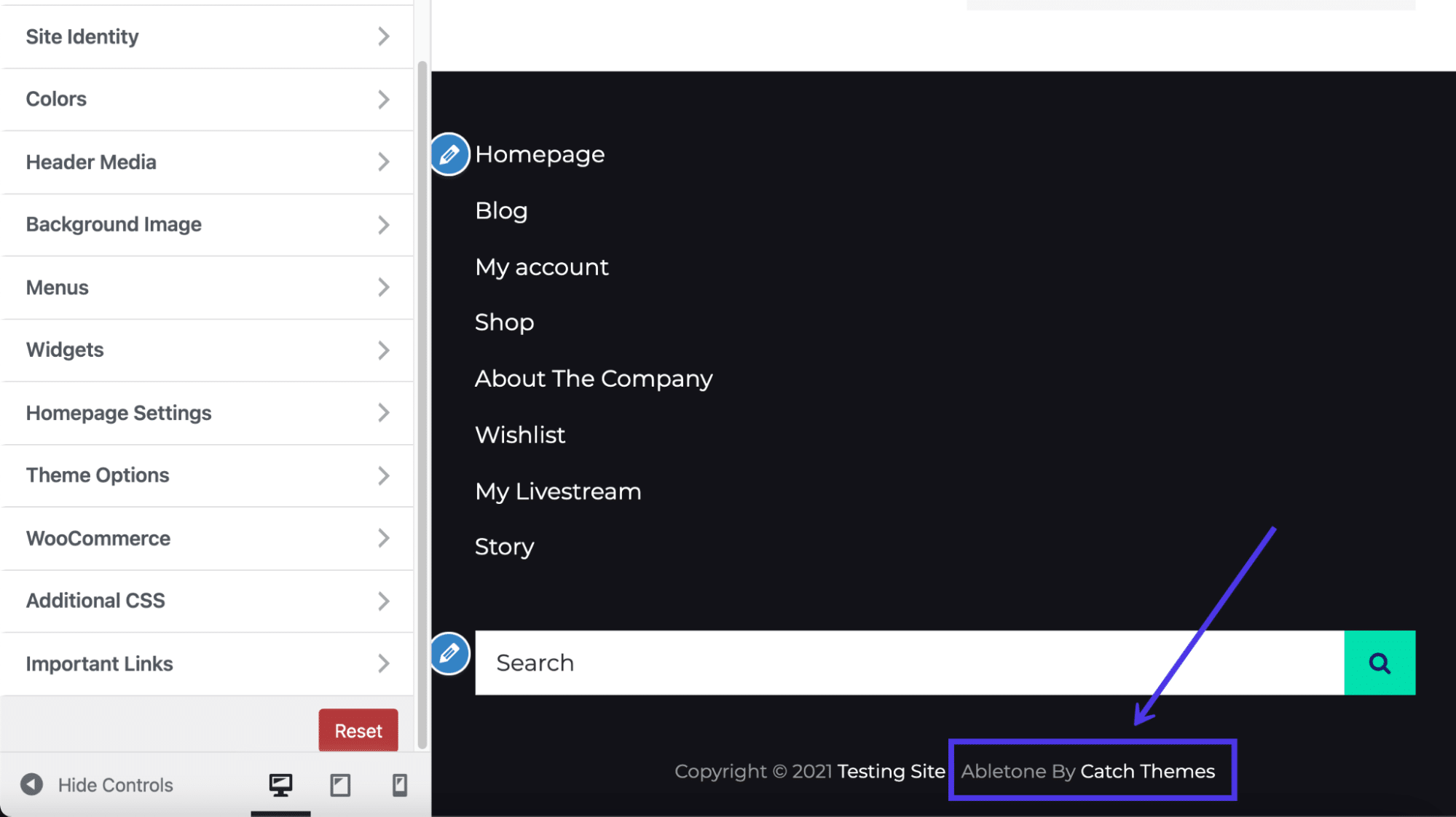
Conectați-vă la fișierele site-ului dvs. folosind un client FTP, așa cum sa discutat mai devreme în acest articol. Fiecare dezvoltator de teme diferă în ceea ce privește locul în care a pus creditul de subsol, dar un loc bun de început este să mergi la /public/wp-content/themes .
Alegeți tema pe care ați activat-o pe site-ul dvs.
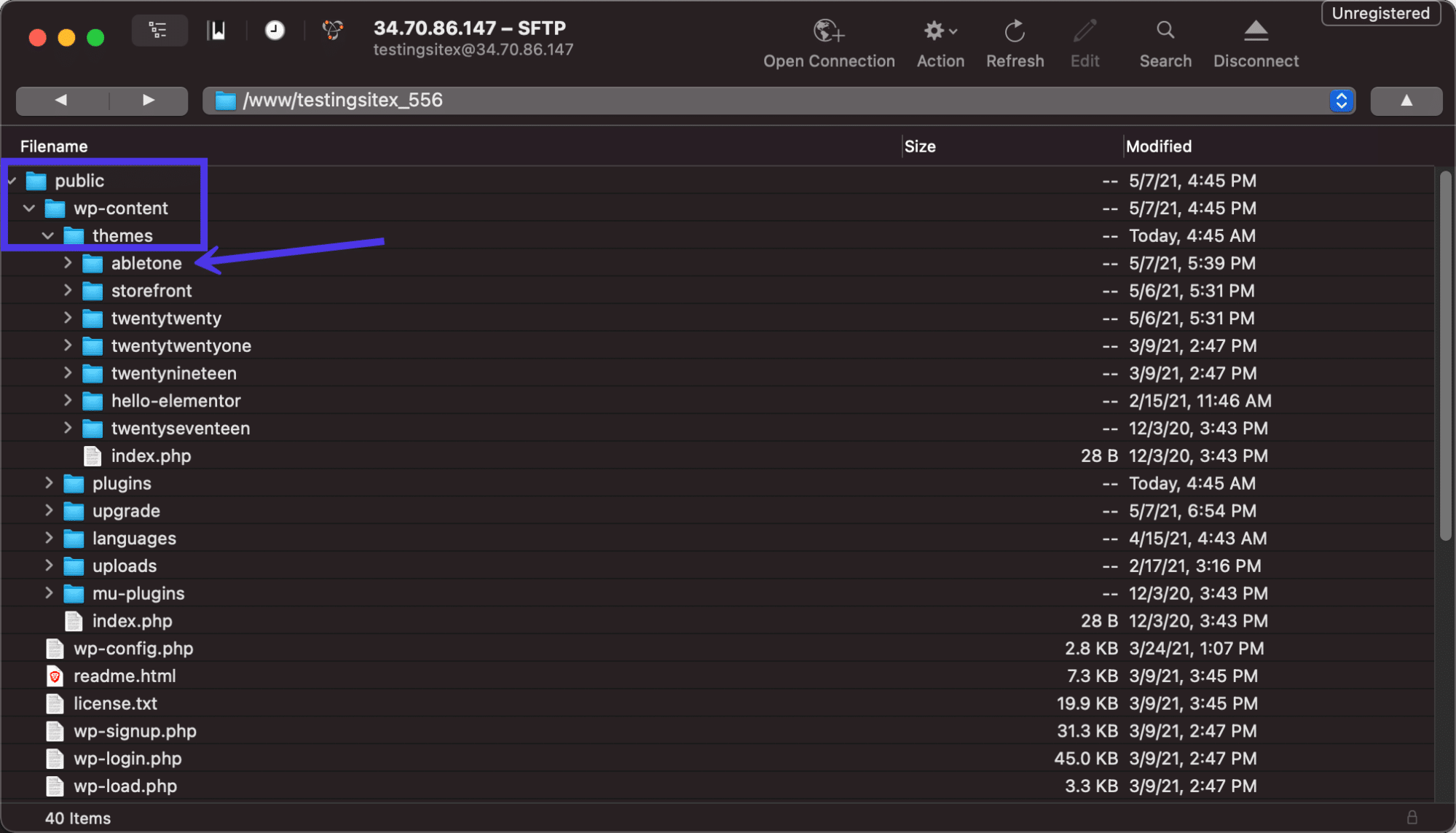
De aici, o opțiune este să deschideți fișierul footer.php principal într-un editor de text sau PHP IDE și să căutați referințe la creditul subsolului. Utilizați funcția Găsiți din editorul ales pentru a introduce și a căuta textul exact care apare ca mesaj de credit în subsolul dvs.
Ca și în cazul tuturor temelor, acesta poate să nu fie fișierul potrivit pentru eliminarea creditului de subsol; depinde în întregime de modul în care a fost construită tema. Dacă nu aveți noroc cu fișierul footer.php , continuați să căutați în altă parte.
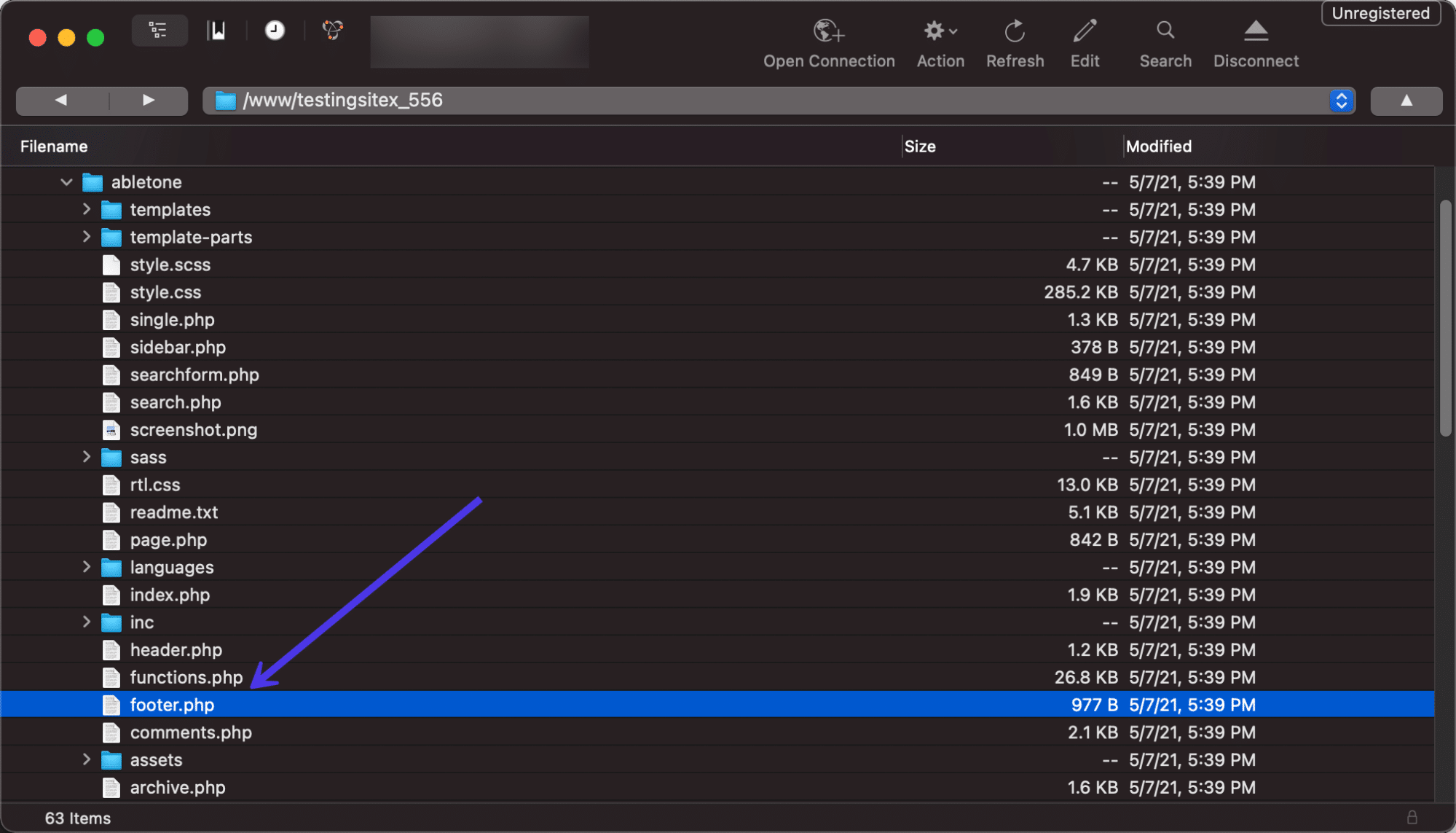
Unul dintre cele mai obișnuite locuri pentru a găsi codul de informații de credit de subsol este în folderul /template-parts . Am descoperit că acesta este cazul temei de testare curente pe care am instalat-o pentru acest tutorial.
Putem merge în folderul /footer , apoi facem clic pe fișierul site-info.php . Acel fișier site-info.php (sau o variantă a acestuia) este un loc obișnuit pentru stocarea informațiilor de credit de subsol ale temei.
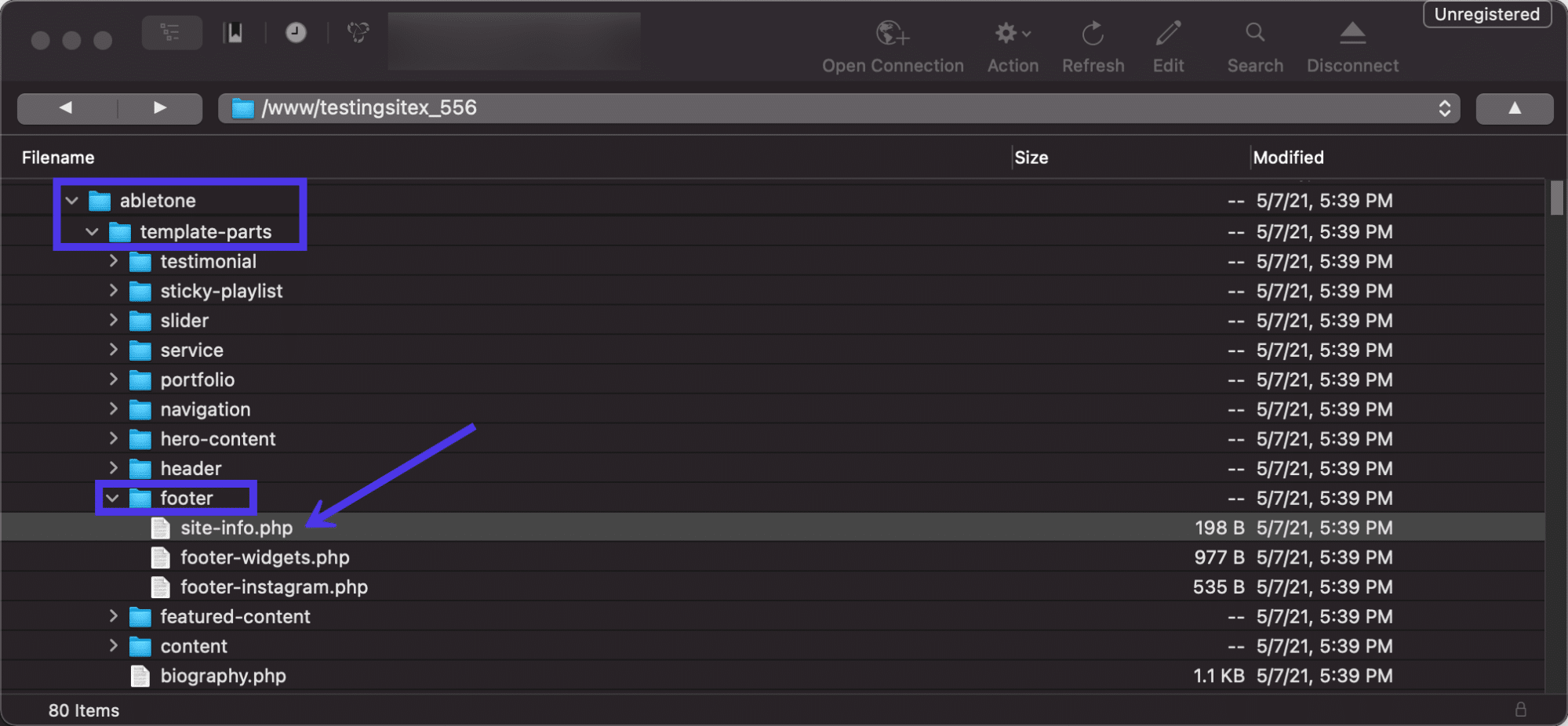
Simțiți-vă liber să ștergeți creditele de subsol sau să le înlocuiți cu altceva. În această situație, pur și simplu vom elimina cârligul creditelor și codul creditelor do_action din partea de jos.
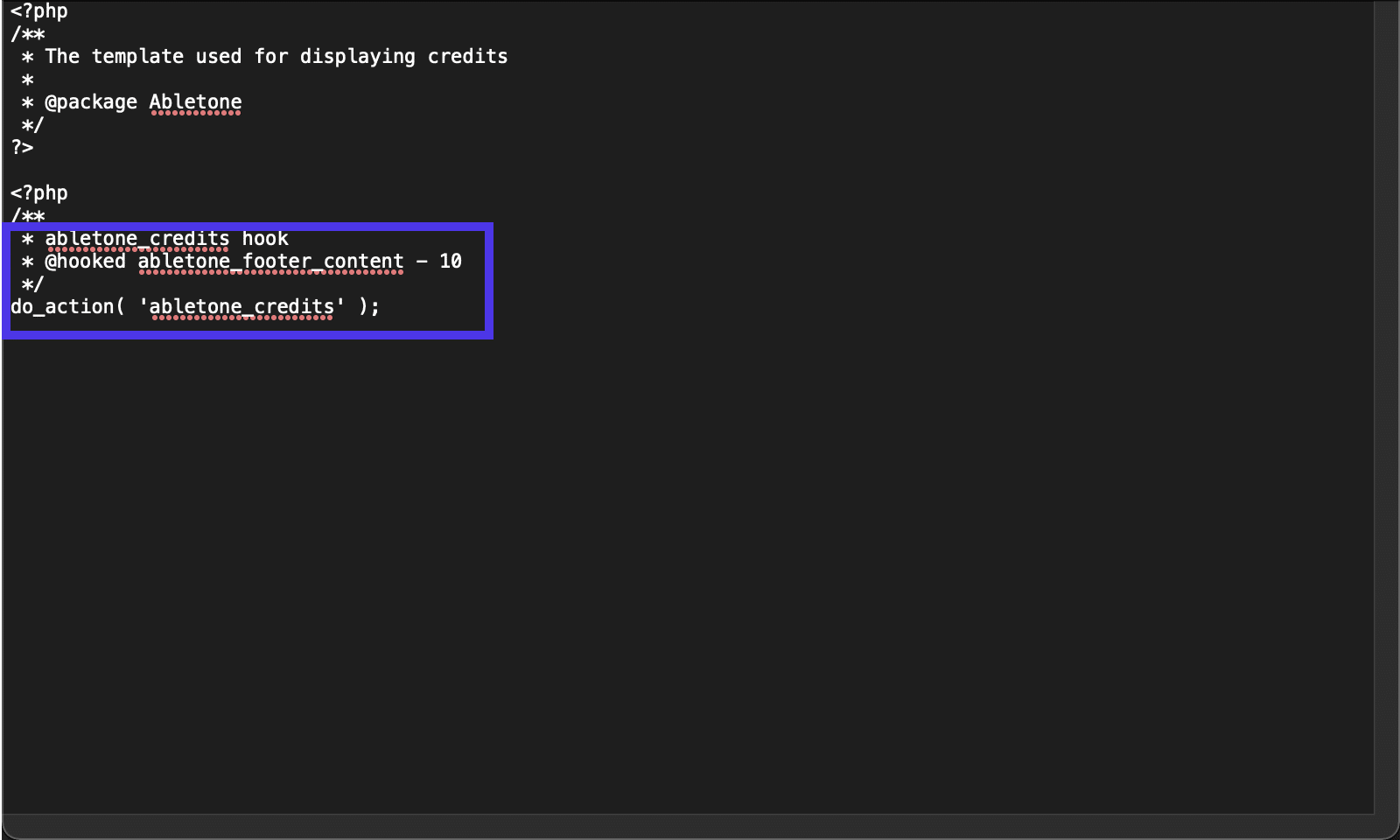
Și asta a eliminat cu succes întregul credit afișat pentru dezvoltatorul temei. De asemenea, nu a avut niciun efect asupra conținutului subsolului, cum ar fi widget-urile și meniurile noastre.
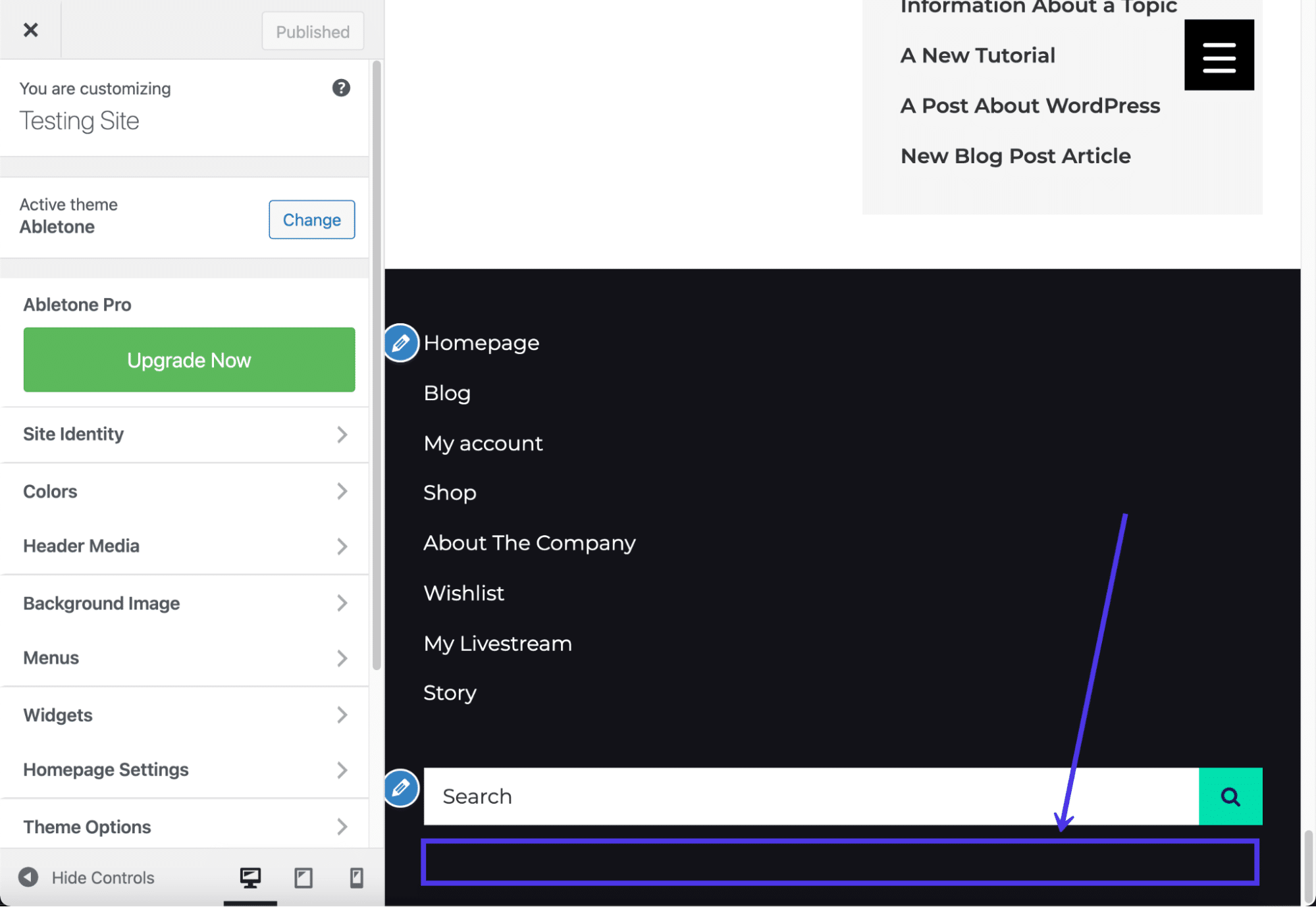
După cum am menționat anterior, o modalitate de a ascunde creditul de subsol, sprijinind, de asemenea, dezvoltatorul temei și primind funcții mult mai bune, este să faceți upgrade la versiunea premium a temei. Fii atent la un buton din tabloul de bord pentru a face upgrade la o versiune Pro sau accesează site-ul dezvoltatorului pentru a efectua o plată.
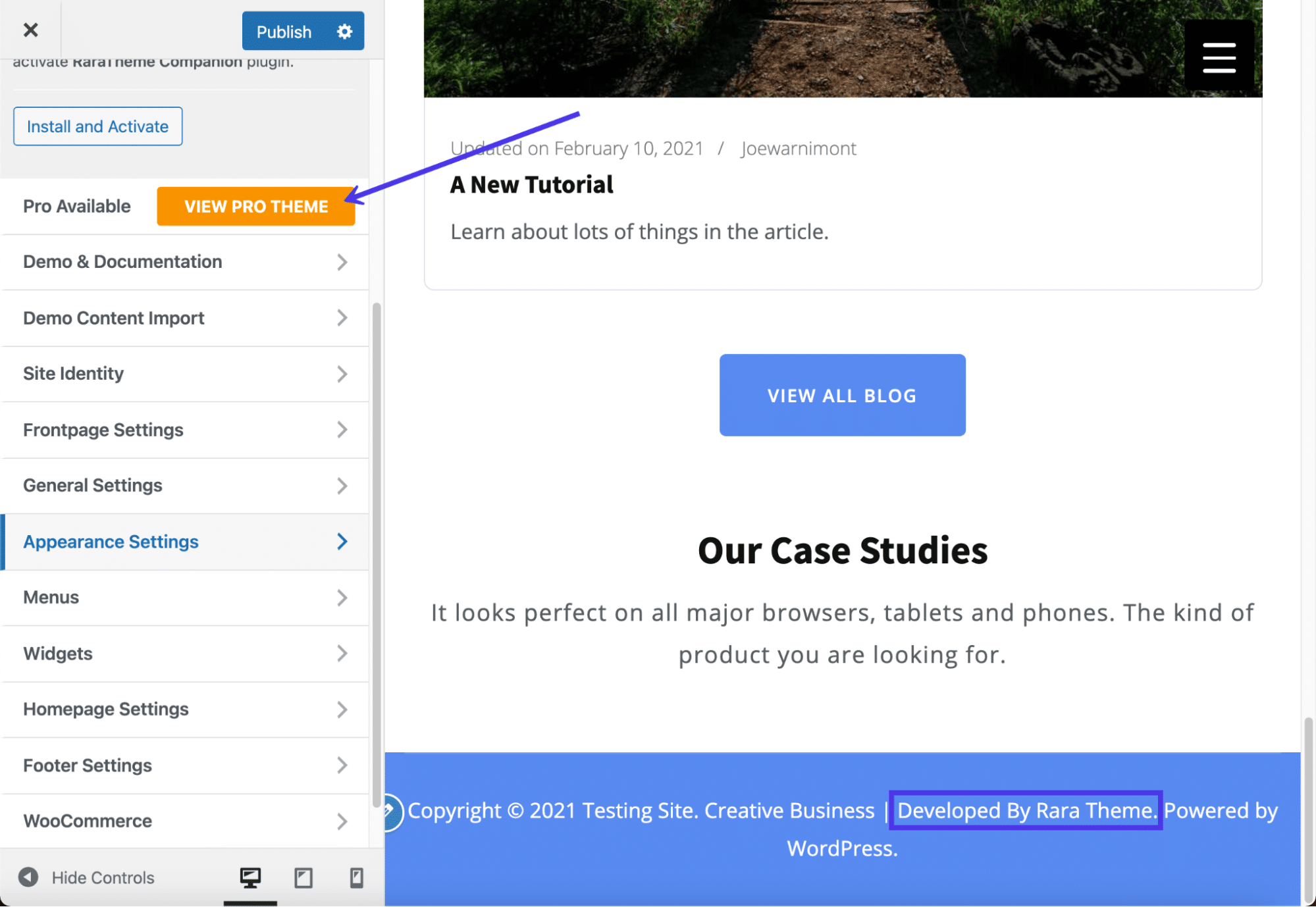
Cum să eliminați complet subsolul WordPress
Deși nu este recomandat pentru majoritatea site-urilor, uneori are sens să eliminați subsolul WordPress în anumite situații.
Dacă descoperiți că un subsol WordPress provoacă prea multă dezordine (ceea ce este obișnuit cu paginile de destinație) sau dacă, în schimb, subsolul nu a fost accesat cu crawlere de motoarele de căutare, scoaterea subsolului complet din ecuație poate să nu fie rău. opțiune.
Rețineți, totuși, că nu ștergeți subsolul din fișierele dvs. WordPress. Fișierul footer.php este o parte de bază a fișierelor WordPress, așa că trebuie să-l părăsiți. Cu toate acestea, putem folosi codul CSS pentru a spune WordPress să nu afișeze subsolul și conținutul acestuia.
Pentru a ascunde complet subsolul WordPress, accesați Personalizatorul temei și faceți clic pe fila CSS suplimentară .
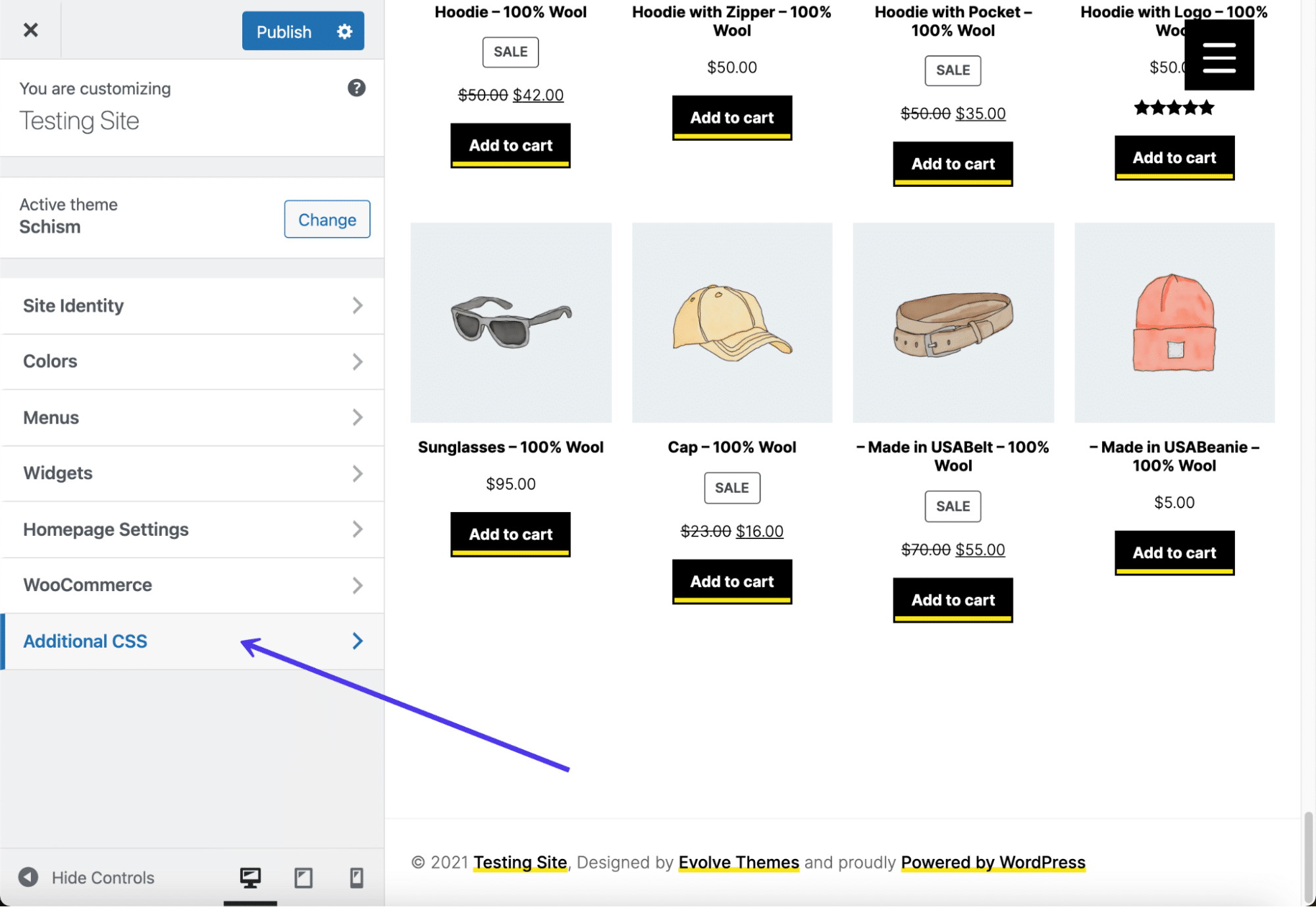
Scopul este să lipim CSS pentru a spune WordPress că nu vrem să vedem subsolul pe site-ul nostru.
Încercăm să ascundem totul în acest exemplu, de la informațiile privind drepturile de autor până la creditele WordPress și pentru dezvoltatori de teme. De asemenea, puteți utiliza această metodă pentru a ascunde elemente precum widget-uri și meniuri în subsolul dvs.
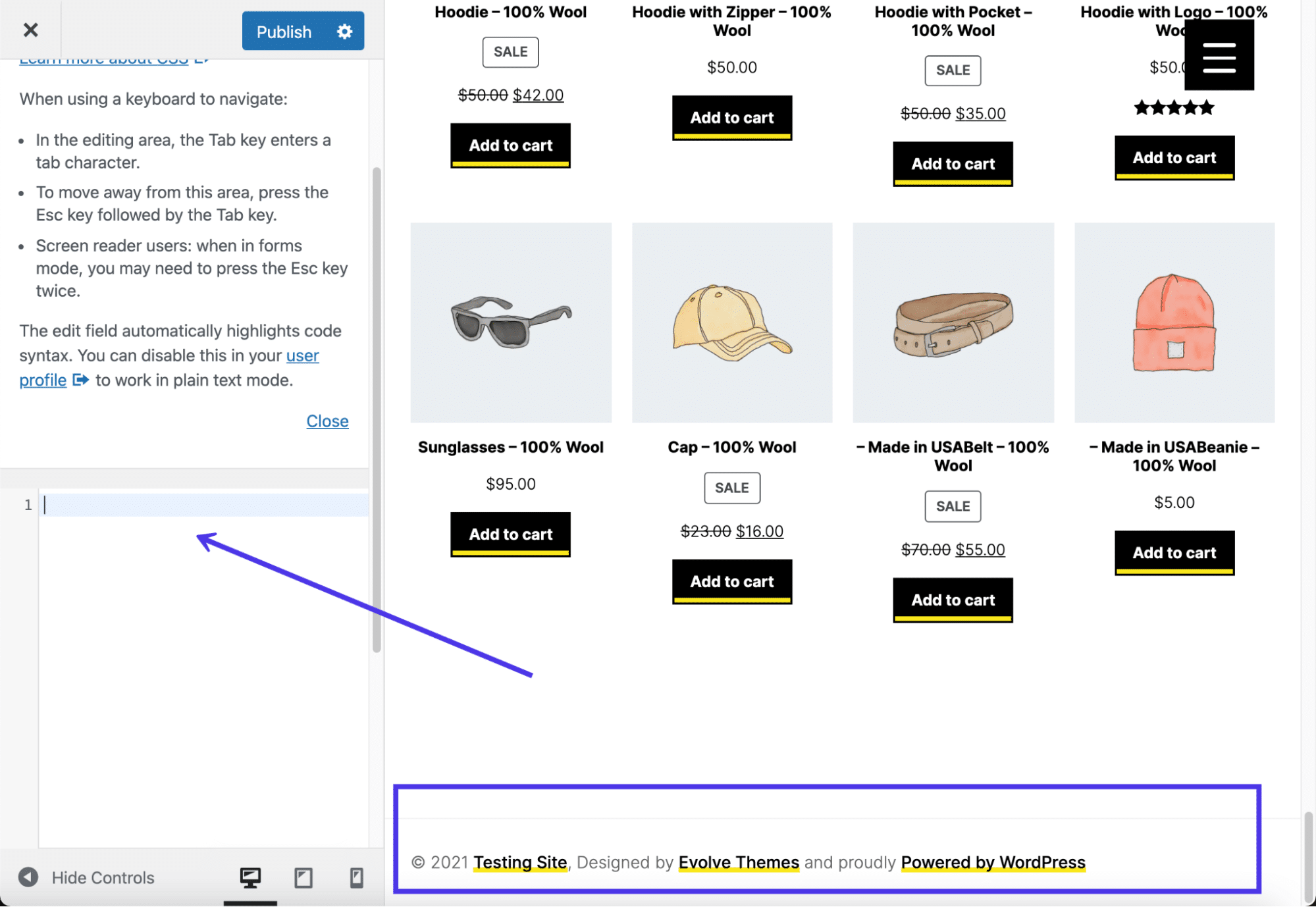
Continuați și inserați următorul cod în caseta CSS :
footer{ display:none; }Aceasta îi spune WordPress să ascundă totul din fișierul footer.php . Fișierul rămâne în directorul dvs. de fișiere, doar în cazul în care doriți să adăugați din nou conținut în viitor.
Previzualizarea Personalizatorului de teme ar trebui să arate acum un spațiu liber. Asigurați-vă că apăsați butonul Publicare pentru a vedea rezultatele pe front-end.
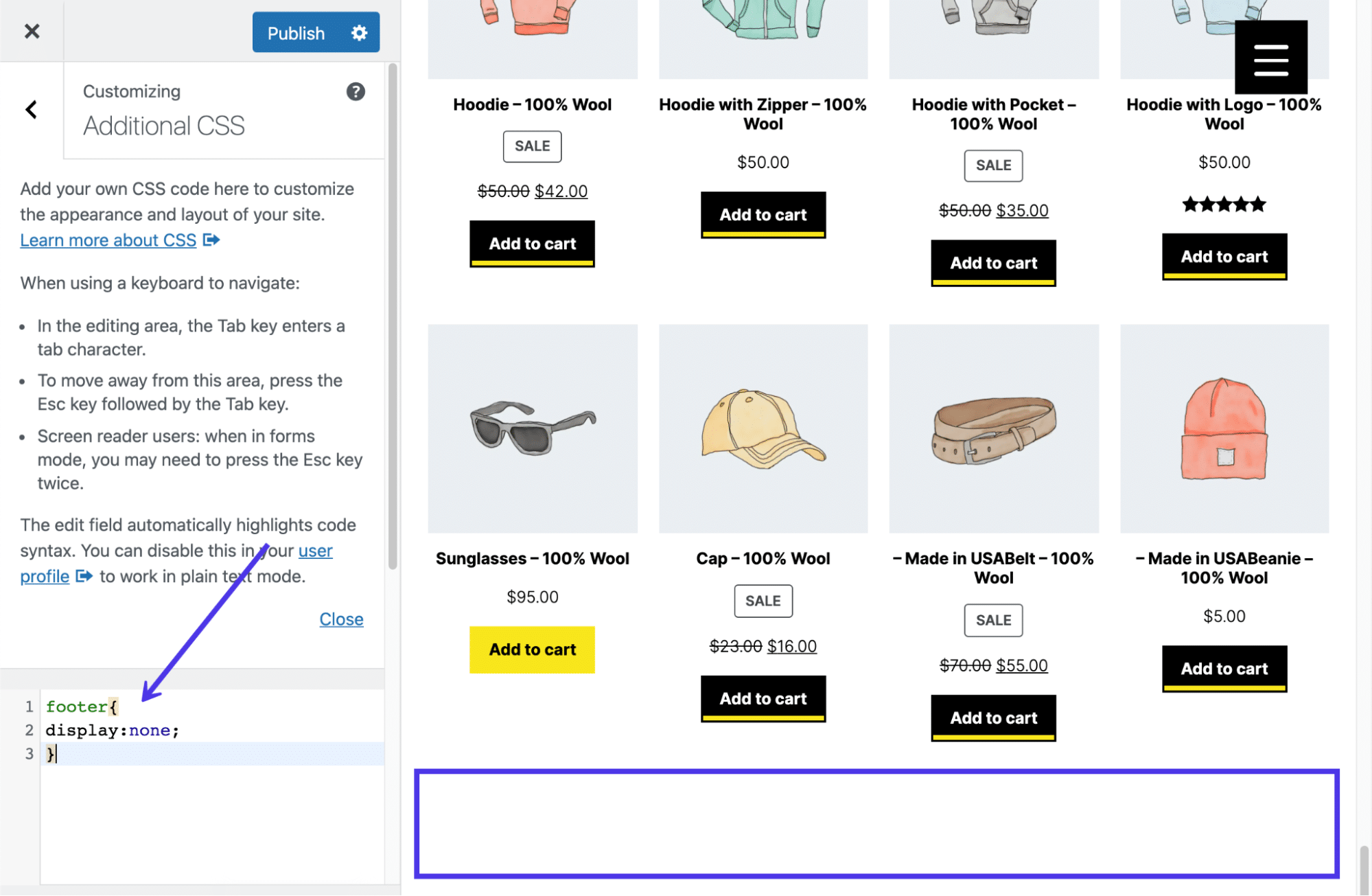
Deși acel CSS ar trebui să funcționeze pentru majoritatea temelor, este posibil să descoperiți că dezvoltatorul temei are o configurație de fișier diferită. O altă modalitate de a elimina cea mai mare parte a conținutului subsolului este utilizarea următorului cod în loc de codul anterior discutat:
.site-info { display:none; }Această opțiune este mai puțin probabil să funcționeze, dar nu este nemaivăzut ca dezvoltatorii de teme să creeze un fișier numit site-info.php în folderul șablon-părți al unui subsol.
rezumat
Subsolurile WordPress au multe scopuri, de la adăugarea de butoane pentru rețelele sociale până la afișarea postărilor recente de blog, pagini de asistență și formulare. Scopul este să profitați de acest spațiu suplimentar, deoarece nu este înțelept să vă completați meniul principal cu prea multe link-uri sau să încercați să vă umpleți bara laterală cu un aval de conținut.
Ați învățat multe moduri de a edita un subsol WordPress. Sperăm că acum puteți edita și personaliza cu succes subsolurile pe orice site WordPress!
Anunțați-ne în comentariile de mai jos dacă aveți întrebări despre editarea subsolului în WordPress!
